
Mode d’emploi
Caméscope Haute Definition
Modèle N°
Lire intégralement ces instructions avant d’utiliser l’appareil.
HC-V700
HC-V707
HC-V707M
VQT3Y58
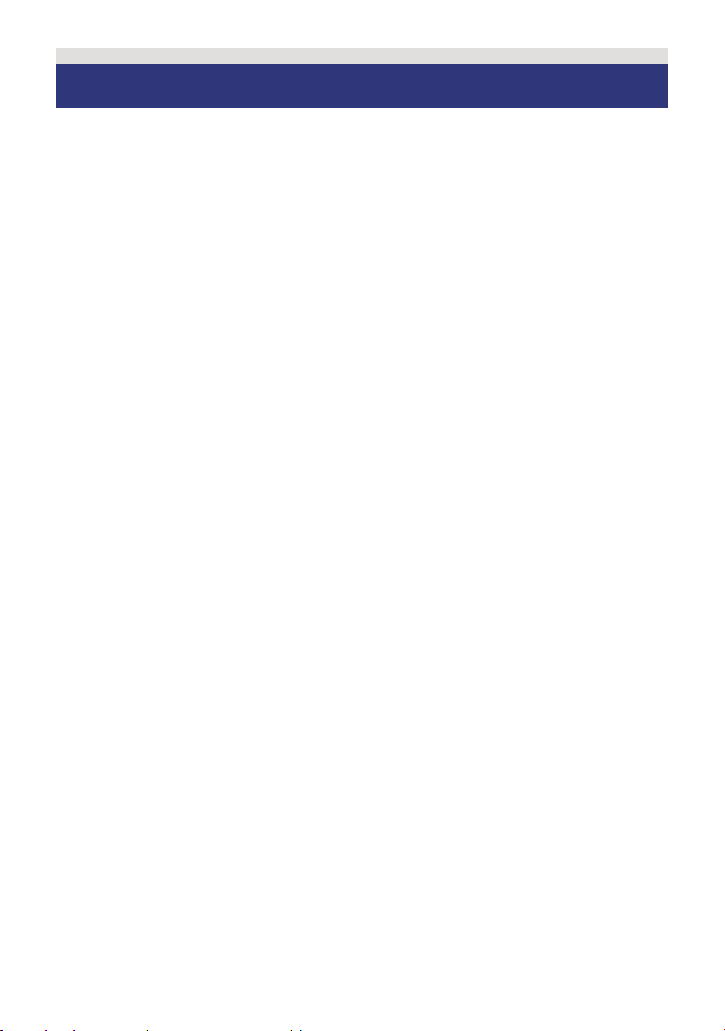
Précautions à prendre
∫ A propos du format
d’enregistrement pour
l’enregistrement des images
animées
Vous pouvez enregistrer des images
animées avec les formats d'enregistrement
*1
AVCHD
(l 43, 56)
*1 Il est compatible avec AVCHD
AVCHD:
Il est possible d'enregistrer avec la meilleure
qualité d'image de cet appareil (1080/50p) et
une image en haute définition (1080/50i). Il
est adapté pour le visionnage sur un
téléviseur grand écran ou pour la
sauvegarde sur un disque
*2 Pour sauvegarder l'image enregistrée
iFrame:
Il s’agit d’un format d’enregistrement adapté à
la lecture et à l’édition sur un Mac (iMovie’11).
En utilisant iMovie’11, les images animées
iFrame peuvent être importées plus
rapidement que les images animées
AVCHD. De plus, la taille du dossier
d’images animées iFrame importées sera
plus petite que celle du dossier des images
animées AVCHD.
≥ Il n’est pas compatible avec des images
∫ Indemnités concernant les
Panasonic n’accepte en aucun cas d’être
directement ou indirectement responsable
des problèmes résultant d’une perte
d’enregistrement ou du contenu édité, et ne
garantit aucun contenu si l’enregistrement
ou l’édition ne fonctionne pas correctement.
En outre, ce qui précède s'applique
également dans le cas où tout type de
réparation est fait à l'unité (y compris sur
tout autre mémoire non-interne).
ou iFrame en utilisant cet appareil.
Progressive (1080/50p).
*2
.
en 1080/50p, il est nécessaire de la
copier sur un disque en utilisant le
logiciel fourni HD Writer AE 4.0.
animées enregistrées au format AVCHD.
contenus enregistrés
∫ Manipulation de la mémoire
interne [HC-V707M]
L’unité est équipée d’une mémoire interne.
En utilisant ce composant, faites attention
aux points suivants.
Sauvegardez les données régulièrement.
La mémoire interne est un support de
stockage temporaire. Afin d’éviter
l’effacement des données dû à l’électricité
statique, aux ondes électromagnétiques, à
une casse, et aux pannes, sauvegardez les
données sur un ordinateur ou un DVD.
(l 109, 122)
≥ Le voyant d’accès [ACCESS] (l 8)
s’allume pendant l’accès à la carte SD ou
à la mémoire interne (initialisation,
enregistrement, lecture, suppression etc.).
N’effectuez pas les opérations suivantes si
le voyant est allumé. Cela peut
endommager la mémoire interne ou
causer un mauvais fonctionnement de
l’appareil.
jÉteignez l’alimentation (retirez la
batterie)
jInsérer/retirer le câble USB
jExposer l’appareil à des vibrations ou
des chocs
≥ A propos de l’enlèvement ou du don de
cet appareil. (l 149)
∫ Condensation (Lorsque
l’objectif ou l’écran à cristaux
liquides est embué)
Il y a formation de condensation lorsque la
température ou le taux d’humidité ambiants
change. Prenez garde à la condensation car
elle pourrait causer des taches ou de la
moisissure sur l’objectif ou l’écran ACL ou
bien provoquer un mauvais fonctionnement
de l’appareil.
≥ Pour plus de détails sur les causes et les
actions nécessaires à effectuer lors de la
présence de condensation, reportez-vous
à la page 153.
- 2 -
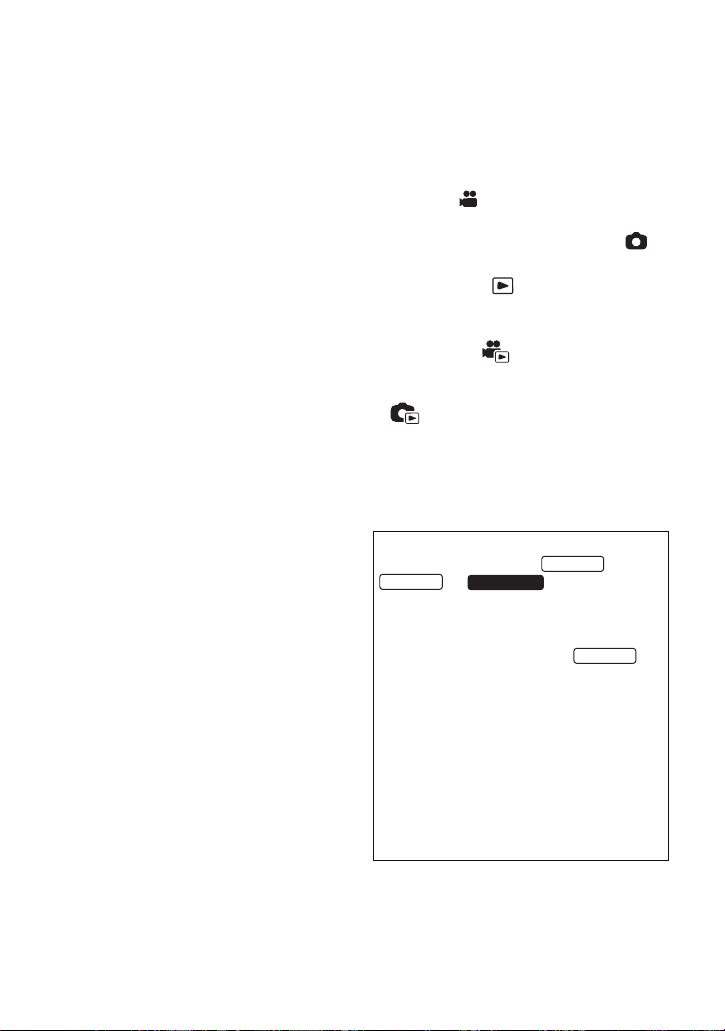
∫ Cartes que vous pouvez
HC-V700
HC-V707
HC-V700
utiliser avec cet appareil
Carte mémoire SD, carte mémoire SDHC
et carte mémoire SDXC
≥ Les cartes mémoires de 4 Go ou plus qui
ne portent pas le logo SDHC logo ou les
Cartes mémoires de 48 Go ou plus qui ne
portent pas le logo SDXC ne sont pas
basées sur des Spécifications de carte
mémoire.
≥ Référez-vous à la page 12 pour plus de
détails sur les cartes SD.
∫ Dans le présent manuel
d’utilisation
≥
La carte mémoire SD, la carte mémoire
SDHC et la carte mémoire SDXC sont
appelées dans ce mode d’emploi “carte SD”.
≥ Fonction qui peut être utilisée pour le
mode enregistrement des images
animées:
Fonction qui peut être utilisée pour le
mode enregistrement d’image fixe:
≥ Fonction qui peut être utilisée pour le
Mode Lecture:
Fonction qui peut être utilisée pour le
Mode Lecture (images animées
uniquement):
Fonction qui peut être utilisée pour le
Mode Lecture (images fixes uniquement):
≥ Scène(s) enregistrée(s) en 1080/50p,
1080/50i ou côte-à-côte (SbS 3D):
“scène(s) AVCHD”
≥ Les pages de référence sont indiquées
avec une flèche, par exemple: l 00
Ce mode d'emploi a été créé pour être
utilisé avec les modèles ,
peuvent être légèrement différentes de
l'original.
≥ Les illustrations utilisées dans ce mode
≥ Selon le modèle, certaines fonctions ne
≥ Certaines caractéristiques peuvent être
≥ Tous les modèles ne sont pas
et . Les images
HC-V707M
d’emploi montre le modèle ,
cependant, plusieurs parties de ces
explications se réfèrent aux différents
modèles.
sont pas disponibles.
différentes, veuillez lire attentivement.
disponibles en fonction de la région de
l’achat.
- 3 -
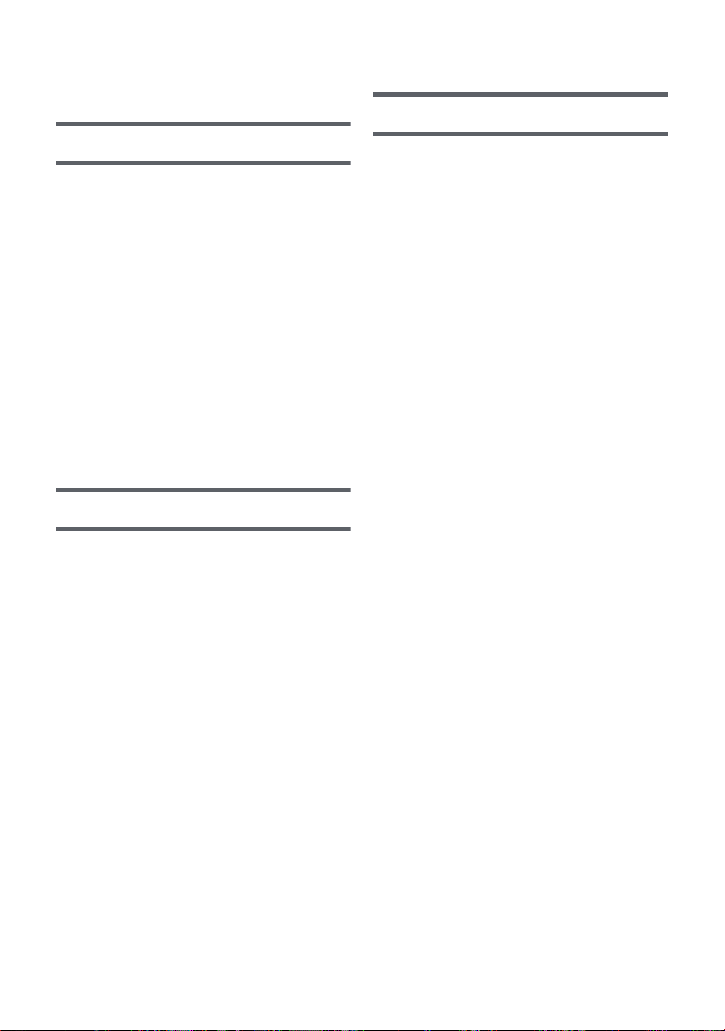
Contenu
Précautions à prendre .............................. 2
Préparatifs
Noms et Fonctions des Éléments
Principaux..................................................6
Alimentation .............................................. 9
Insertion/retrait de la batterie .............. 9
Chargement de la batterie ................ 10
Temps de chargement et autonomie
d’enregistrement ............................... 11
Enregistrement sur une carte ................12
Cartes que vous pouvez utiliser avec
cet appareil........................................ 12
Insertion/retrait d’une carte SD ......... 13
Mise sous/hors tension de l’appareil....14
Sélection d’un mode...............................15
Comment utiliser l’écran tactile............. 15
A propos du menu tactile ................. 16
Réglage de la date et de l’heure ............ 17
Base
Avant l’enregistrement ........................... 18
Pour sélectionner un support sur
lequel enregistrer [HC-V707M]............... 19
Enregistrement d’images animées........20
Enregistrement d’images fixes.............. 22
Enregistrement d’images fixes en
mode enregistrement d’images
animées ............................................ 24
Mode auto intelligent .............................. 25
Lecture des images animées/images
fixes.......................................................... 27
Utilisation de l’écran de menu ............... 30
Pour utiliser le Menu Configuration......31
Avancé (Enregistrement)
Pour utiliser le zoom .............................. 40
Coefficient du zoom durant le Mode
Enregistrement d’Image Fixe ............ 41
Fonction stabilisateur d’image.............. 42
Enregistrement 1080/50p ....................... 43
Enregistrement avec la
Fonction Toucher....................................44
Icônes de la fonction toucher............ 44
Fonctions d’enregistrement des
icônes d’opération.................................. 47
Icônes d’opérations........................... 47
Menus des fonctions
d’enregistrement .................................... 54
Enregistrement manuel.......................... 69
Balance des blancs........................... 70
Réglage manuel de la vitesse
d’obturation/diaphragme ................... 71
Réglage manuel de la mise au
point .................................................. 72
Pour enregistrer une image en 3D ........ 73
- 4 -
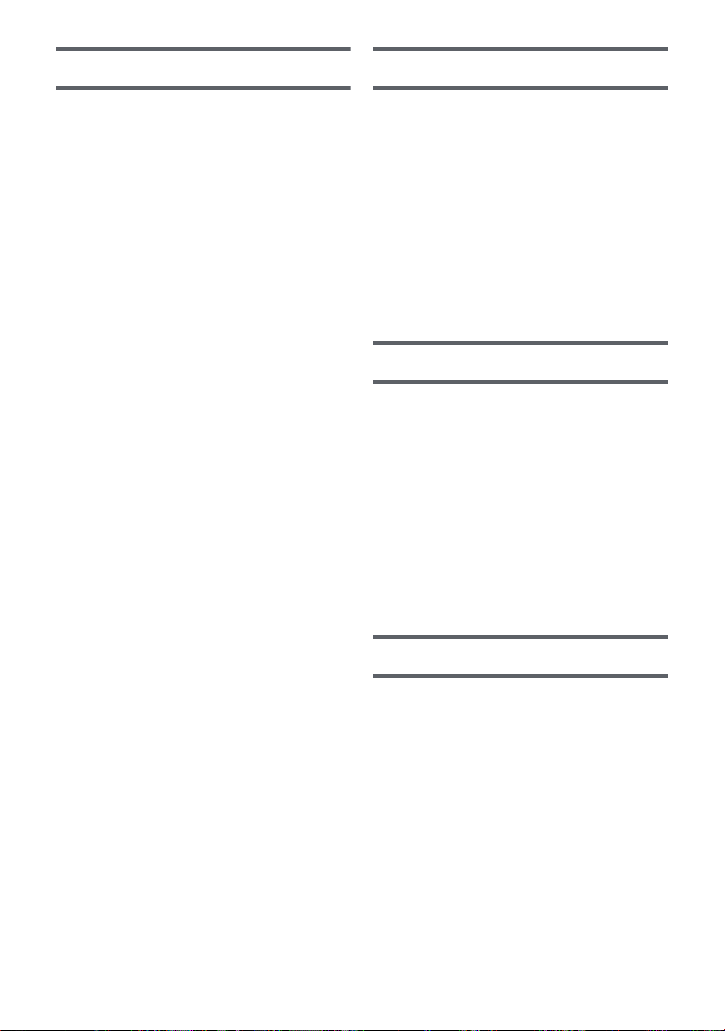
Avancé (Lecture)
Copy/Duplication
Opérations de lecture ............................. 76
Icône des opérations utilisées avec
la lecture des images animées.......... 76
Création d’une image fixe à partir
d’images animées ............................. 77
Index photogrammes
Highlight & Time ................................ 78
Lecture en reprise ............................. 78
Poursuite de la lecture précédente ... 79
Pour faire un zoom avant sur une
image fixe pendant la lecture
(zoom de lecture) .............................. 79
Les différentes fonctions de lecture .....80
Lecture d’images animées/images
fixes par date..................................... 80
Lecture surlignée .............................. 81
Changement de la configuration de
lecture pour le diaporama ................. 87
Suppression de scènes/images fixes...89
Pour supprimer la partie d’une scène
(AVCHD) ........................................... 91
Pour diviser une scène (AVCHD)...... 92
Pour diviser une scène à supprimer
partiellement (iFrame/MP4)............... 93
Suppression des données
personnelles ...................................... 94
Protéger des scènes/images fixes .... 94
Combinaison de scènes enchaînées
[HC-V707M]..............................................95
Lecture d’images animées/images
fixes sur le téléviseur .............................97
Connecter au moyen d’un mini-câble
HDMI ............................................... 100
Branchement avec le câble
AV multi........................................... 100
Visualisation en utilisant
VIERA Link............................................. 101
Lecture image 3D .................................. 103
Conversion et lecture des images
2D en 3D ................................................ 104
Pour copier entre une carte SD et la
mémoire interne [HC-V707M]............... 106
Pour connecter un graveur DVD pour
copier sur/lire un disque ...................... 109
Préparatifs pour la copie/lecture ..... 109
Copie sur disques ............................ 111
Lecture du disque copié.................. 114
Gestion du disque copié ................. 115
Pour dupliquer à l’aide d’un
enregistreur de Blu-ray disc,
d’appareils vidéo, etc ........................... 116
Stockage image 3D...............................120
Avec un ordinateur
Ce que vous pouvez faire avec un
ordinateur ............................................. 122
Contrat de licence de l’utilisateur
final ................................................. 125
Configuration requise .......................... 127
Installation............................................. 130
Connexion à un ordinateur.................. 131
À propos de l’affichage PC ............. 133
Pour démarrer HD Writer AE 4.0 ......... 134
À propos du mode d’emploi des
logiciels ........................................... 134
Si vous utilisez Mac.............................. 135
Autres
Indicateurs ............................................ 137
Messages .............................................. 140
À propos de la récupération............ 141
Guide de dépannage ............................ 142
Précautions d’utilisation ...................... 148
A propos du Copyright......................... 154
Modes d’enregistrement/durée
d’enregistrement approximative ......... 155
Nombre approximatif d’images
enregistrables ....................................... 156
Accessoires optionnels ....................... 157
- 5 -
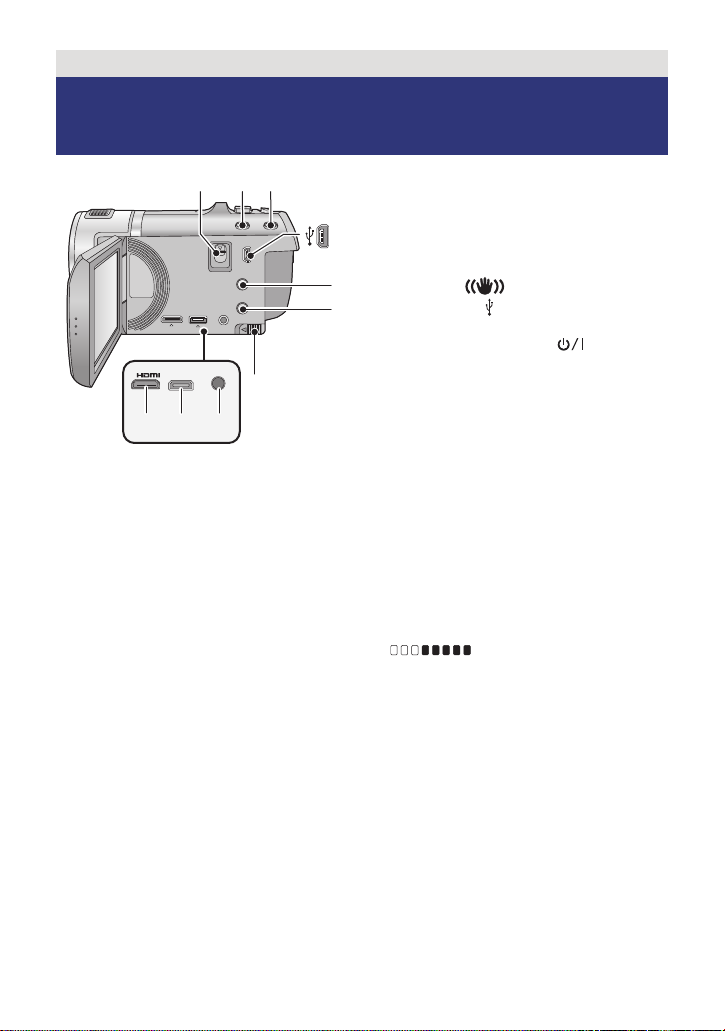
Préparatifs
123
4
5
6
AV MULTI
9
810
ヮリヤ
7
Noms et Fonctions des Éléments Principaux
1 Levier de relâche de la griffe porte-
accessoire
[SHOE ADAPTOR RELEASE] (l 157)
2 Touche Auto intelligente/manuelle
[iA/MANUAL] (l 25, 69)
3 Touche du stabilisateur d’image
optique [ O.I.S.] (l 42)
4 Prise USB [ ] (l 110, 117, 131)
5 Touche 1080/50p [1080/50p] (l 43)
6 Touche alimentation [ ] (l 14)
7 Levier de dégagement de la batterie
[BATT] (l 9)
8 Mini connecteur HDMI [HDMI]
(l 97, 101)
9 Connecteur AV multi [AV MULTI]
(l 97, 119)
≥ Utilisez le câble AV multi (uniquement le
câble fourni).
10 Prise du microphone [MIC]
≥ Un microphone auto-alimenté compatible
peut être utilisé comme microphone
externe.
≥ Le son sera reproduit en stéréo
(2 canaux) avec l’entrée du microphone
externe.
≥ (Mesure du niveau d’entrée
du microphone) s’affiche si le microphone
externe est connecté. (l 63)
≥ Lorsque l’appareil est branché à un
adaptateur CA, des parasites sonores
peuvent être générés selon le type de
microphone utilisé. Dans ce cas, veuillez
utiliser la batterie du caméscope comme
source d’énergie et les parasites
s’arrêteront.
- 6 -
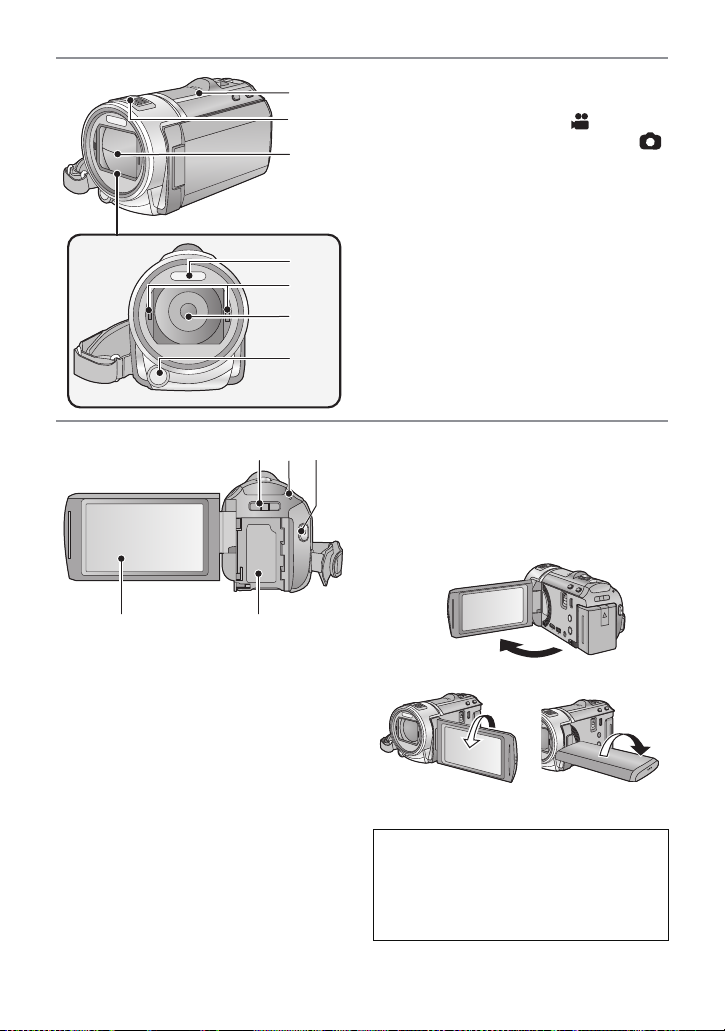
11 Haut-parleur
11
13
14
15
16
12
17
18
19
20
2221
12 Micros stéréo internes
13 Capuchon d’objectif
≥
Le cache objectif s’ouvre en mode
enregistrement des images animées ou
en mode enregistrement d’image fixe. (
14 Flash intégré (l 50)
15 La partie de fixation (concave) de la
Bague Adaptatrice (l 73)
16 Objectif
17 Torche vidéo (l 53, 68)
18 Partie montage griffe porte-
accessoire [SHOE ADAPTOR] (
19 Indicateur d’état (l 14)
20 Touche de marche/arrêt
d’enregistrement (l 20)
21 Écran à cristaux liquides
(Écran tactile) (l 15)
l
l
157)
15)
≥ Il peut s’ouvrir d’un maximum de 90o.
≥
Il peut pivoter jusqu’à 180o A vers l’objectif
ou 90
o B
dans la direction opposée.
Du fait de limitations de la technologie de
production ACL, il pourrait y avoir des
petites taches brillantes ou sombres sur
l’écran ACL. Cependant, cela n’est pas un
mauvais fonctionnement et n’affecte pas
l’image enregistrée.
22 Logement de la batterie (l 9)
- 7 -
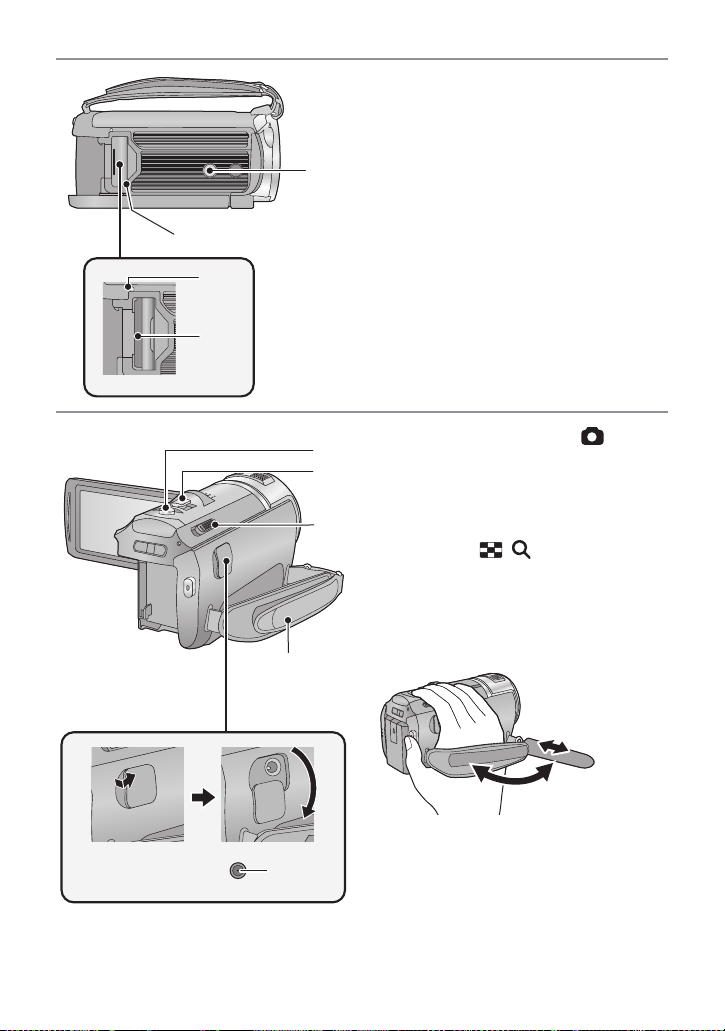
23
24
25
26
28
27
30
31
29
23 Sabot pour trépied
≥ Si vous installez un trépied ayant une vis
d’un diamètre de 5,5 mm ou plus, celle-ci
peut endommager cette unité.
24 Couvercle de la carte SD (l 13)
25 Témoin d’accès [ACCESS] (l 13)
26 Fente de la carte (l 13)
27 Touche de prise de vue [ ] (l 22)
28 Levier du zoom [W/T] (En mode
d’enregistrement d’images animées
ou en mode enregistrement d’images
fixes) (l 40)
Commutateur d’affichage des
vignettes [ / ]/Levier du volume
[sVOLr] (En mode de lecture) (l 28)
29 Commutateur de mode (l 15)
30 Courroie de la poignée
Réglez la longueur de la courroie pour
l’adapter à votre main.
1 Détachez la courroie.
2 Réglez la longueur.
3 Remettez la courroie en place.
31 Prise d’entrée CC [DC IN] (l 10)
≥ N’utilisez aucun autre adaptateur secteur
que celui fourni.
- 8 -
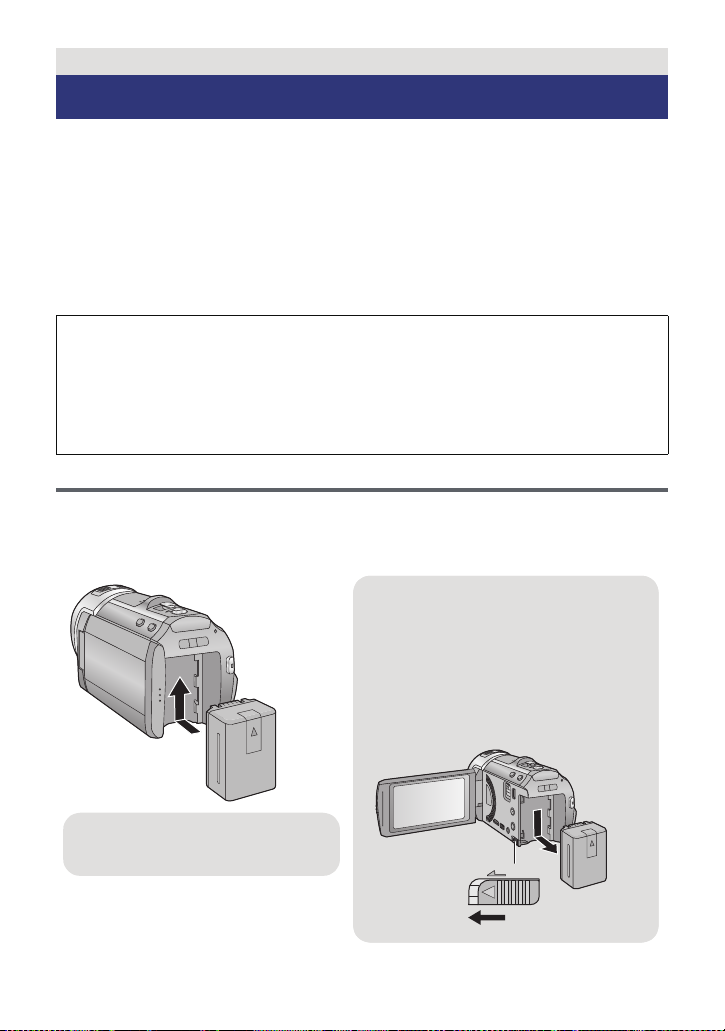
Préparatifs
Retrait de la batterie
Assurez-vous de tenir enfoncée la touche
d’alimentation jusqu’à ce que l’indicateur
d’état s’éteigne. Puis retirez la batterie tout
en tenant l’appareil pour éviter qu’il tombe.
Déplacez le levier de relâche de la batterie
dans la direction indiquée par la flèche et
retirez la batterie lorsqu’elle est débloquée.
ャモヵヵ
Introduisez la batterie jusqu’à ce
qu’elle clique et se bloque.
Alimentation
∫ A propos des batteries utilisables avec cette unité
La batterie qui peut être utilisée avec cet appareil est le modèle VW-VBK180/VW-VBK360.
≥
Cet appareil possède une fonction qui lui permet de déterminer quel type de batterie
peut être utilisé en toute sécurité. La batterie dédiée (VW-VBK180/VW-VBK360) prend
en charge cette fonction. Les seules batteries adaptées pour être utilisées avec cet
appareil sont des produits originaux de Panasonic ainsi que des batteries fabriquées
par d’autres marques et certifiées par Panasonic. (Les batteries ne prenant pas en
charge cette fonction ne peuvent pas être utilisées). Panasonic ne peut en aucun cas
garantir la qualité, la performance ou la sécurité des batteries fabriquées par d’autres
marques et qui ne sont pas des produits originaux de Panasonic.
Nous avons découvert que des batteries de contrefaçon ressemblant beaucoup au produit
original sont vendues dans certains magasins. Certaines de ces batteries n’ont pas la
protection interne adéquate qui leur permettrait de correspondre aux normes de sécurité
appropriées. Il y a une possibilité que ces batteries puissent prendre feu ou exploser.
Veuillez prendre note que nous ne sommes pas responsables des accidents ou des pannes
survenues à la suite de l’utilisation d’une de ces batteries de contrefaçon. Pour assurer la
sécurité des produits, nous vous conseillons d’utiliser une batterie Panasonic originale.
Insertion/retrait de la batterie
≥ Appuyez sur la touche alimentation pour éteindre. (l 14)
Installez la batterie en l’introduisant dans la direction montrée sur
l’illustration.
- 9 -
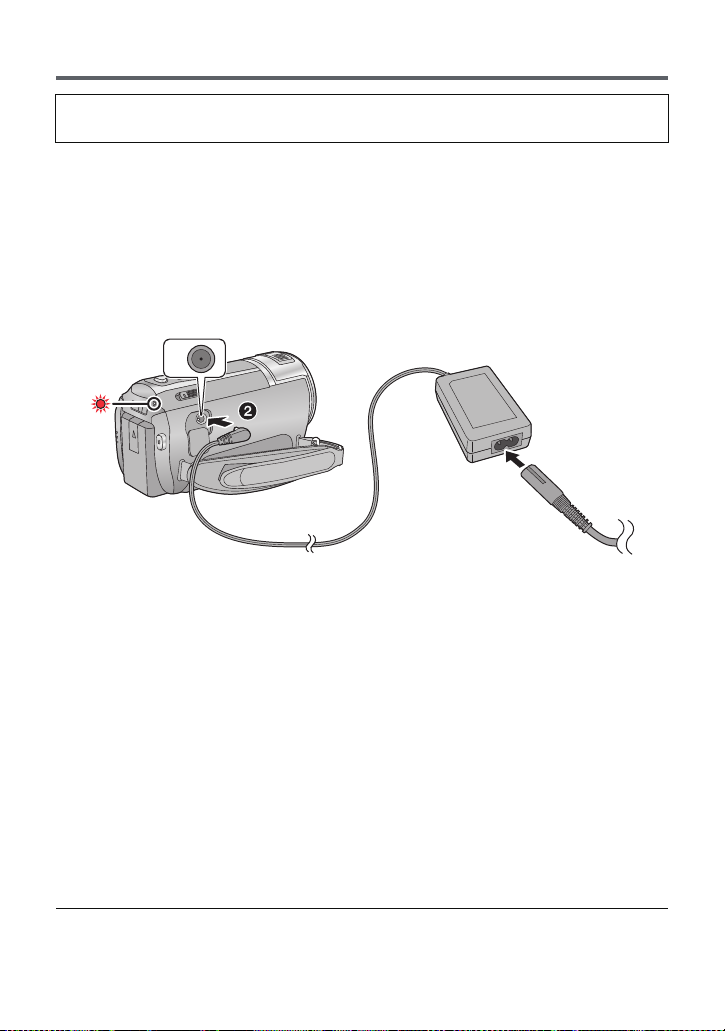
Chargement de la batterie
Lors de l’achat de l’appareil, la batterie n’est pas chargée. Chargez complètement la
batterie avant d’utiliser l’appareil photo.
L’unité se met en attente lorsque l’adaptateur secteur est branché. Le circuit principal reste
“chargé” aussi longtemps que l’adaptateur secteur est branché à une prise électrique.
Important:
≥ Utilisez l’adaptateur secteur fourni. Ne l’utilisez pas avec un autre appareil.
≥ N’utilisez pas le cordon d’alimentation avec un autre appareil car il a été conçu
uniquement pour cet appareil. Par ailleurs, n’utilisez pas le cordon d’alimentation
d’autres appareils avec cet appareil.
≥ La batterie ne se chargera pas si l’appareil est allumé.
≥
Nous vous conseillons de charger la batterie à une température située entre 10oC et 30oC.
(La température de la batterie devra également être la même.)
A Prise d’entrée CC
≥ Insérez les fiches à fond.
1 Connectez le câble secteur à l’adaptateur secteur puis à la prise
secteur.
2 Raccordez l’adaptateur secteur à l’entrée C.C.
≥ Faites attention à ne pas pincer le cache de l’entrée C.C.
≥ L'indicateur d'état clignote en rouge à intervalle d'environ 2 secondes (1 seconde allumé,
1 seconde éteint environ) et le chargement commence.
Il s’éteindra lorsque le chargement sera terminé.
∫ Pour brancher à la prise secteur
Il est possible d’utiliser cette unité alors qu’elle est alimentée par la prise secteur en
l’allumant avec l’adaptateur secteur branché.
Utilisez-le avec la batterie pour enregistrer pendant un long moment l'adaptateur secteur raccordé.
∫ Pour charger en le raccordant à un autre dispositif
Il est possible de le charger en le raccordant à un autre dispositif à l'aide du câble USB (fourni).
Veuillez vous référer à la page 132.
≥ Si l’indicateur d’état clignote à une vitesse particulièrement lente ou rapide, référez-vous à
la page 150.
≥ Il est recommandé d’utiliser des batteries Panasonic (l 11) .
- 10 -
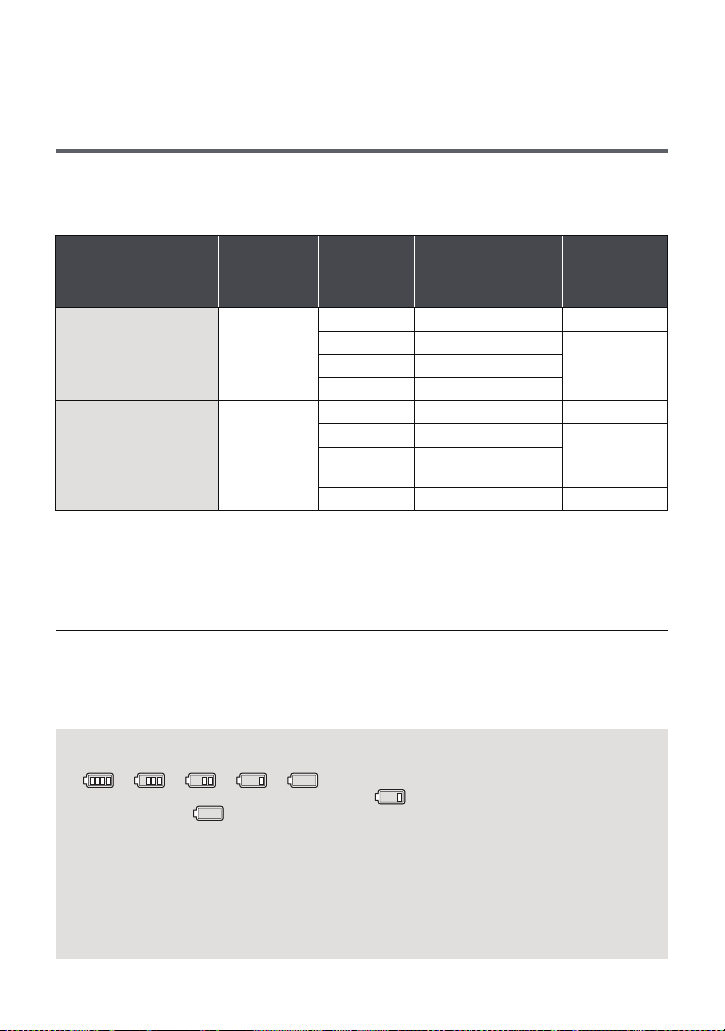
≥ Si vous utilisez d’autres batteries, nous ne pouvons pas garantir la qualité de ce produit.
≥ N’exposez pas la batterie à la chaleur et tenez-la éloignée de toute flamme.
≥ Ne laissez pas la/les batterie(s) dans un véhicule exposé directement au soleil pendant un long
moment avec les vitres et les portières fermées.
Temps de chargement et autonomie d’enregistrement
∫ Temps de chargement/autonomie d’enregistrement
≥ Température: 25 oC/humidité: 60%RH
≥ Les duréesde chargement entre parenthèses sont celles effectuées en chargeant à partir d'une
prise USB.
Numéro de modèle de
la batterie
[Tension/capacité
(minimum)]
Batterie fournie/
VW-VBK180
(en option)
[3,6 V/1790 mAh]
VW-VBK360
(en option)
[3,6 V/3580 mAh]
≥ Ces temps sont des approximations.
≥ La durée de chargement indiquée s’entend lorsque la batterie a été complètement
déchargée. La durée de chargement et la durée d’enregistrement varient selon les
conditions d’utilisation comme la basse/haute température.
≥
La durée d’enregistrement pour le mode enregistrement 3D est le même. (Pendant le mode
enregistrement 3D, le mode enregistrement 1080/50p et iFrame ne peut pas être utilisé.)
Temps de
chargement
2h25min
(5 h 45 min)
4h20min
(10 h 40 min)
Mode
d’enregis-
trement
[1080/50p] 1 h 20 min 40 min
[HA], [HG] 1 h 25 min
[iFrame] 1 h 35 min
[1080/50p] 2 h 50 min 1 h 30 min
[HA] 3 h
[HG], [HX],
[HE]
[iFrame] 3 h 15 min 1 h 40 min
Temps enregistrable
en continu maximum
3h5min
Tem ps
enregistrable
effectif
45 min[HX], [HE] 1 h 30 min
1h35min
≥ Le temps d’enregistrement effectif se réfère au temps d’enregistrement sur une carte quand, de
façon répétée, vous démarrez/arrêtez l’enregistrement, vous mettez l’appareil sous/hors
tension, vous utilisez le levier du zoom etc.
≥ Les batteries chauffent après l’utilisation ou le chargement. Cela n’est pas un signe de mauvais
fonctionnement.
Indicateur de capacité de la batterie
≥ L’affichage change selon que la capacité de la batterie diminue.
####
S’il reste moins de 3 minutes de charge, alors devient rouge. Si la batterie est
déchargée, alors clignote.
≥ L'écran d'affichage disparaîtra si aucune opération tactile n’est effectuée pendant une
période précise.Toutefois, si la charge résiduelle de la batterie est de moins de 30 minutes, il
restera affiché.
≥ La capacité de batterie restante est affichée lors de l’utilisation de la batterie Panasonic qui
doit être utilisée avec cet appareil. Cet affichage peut prendre un certain temps avant
d’apparaître. Le temps réel peut varier selon l’utilisation que vous en faites.
≥ En utilisant l’adaptateur secteur ou des batteries fabriquées par d’autres marques l’énergie
résiduelle de la batterie ne sera pas indiquée.
- 11 -
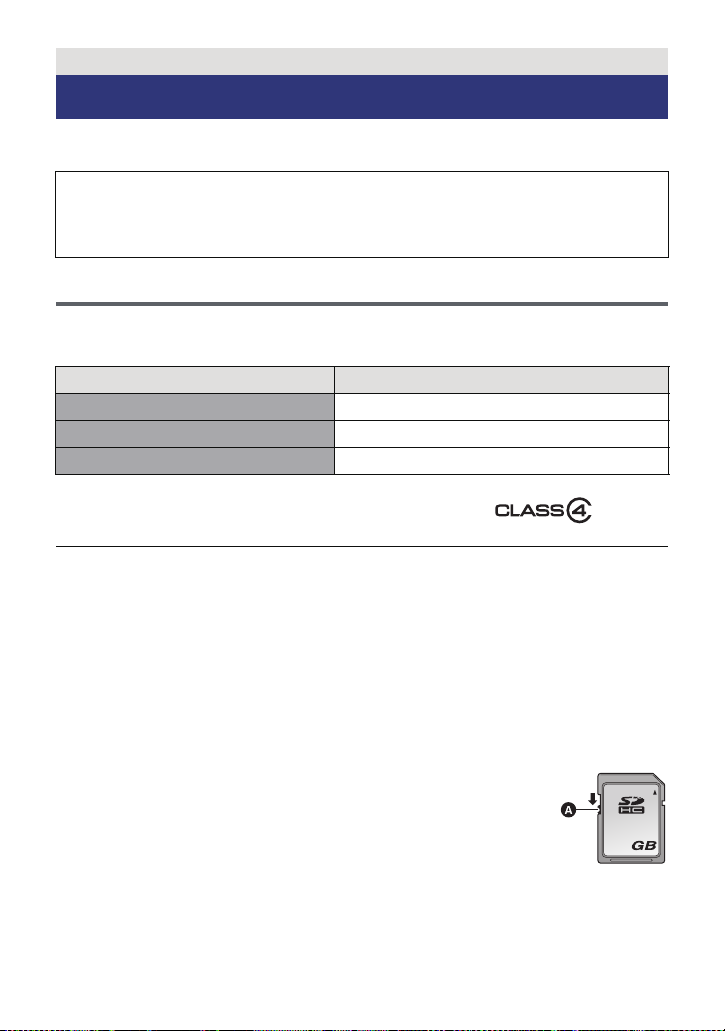
Préparatifs
32
Enregistrement sur une carte
L’appareil peut enregistrer des images fixes ou des images animées sur une carte SD ou une
mémoire interne. Pour enregistrer sur une carte SD, lisez ce qui suit.
Cette unité (un appareil compatible SDXC) prend en charge les cartes mémoire SD, les
cartes mémoire SDHC et les cartes mémoire SDXC. Quand vous utilisez une carte
mémoire SDHC/une carte mémoire SDXC avec un autre appareil, assurez-vous que celuici prend en charge cettes cartes mémoires.
Cartes que vous pouvez utiliser avec cet appareil
Utilisez des cartes SD conformes à la Class 4 ou supérieures du SD Speed Class
Rating* pour l’enregistrement des images animées.
Type de carte Capacité
Carte mémoire SD 512Mo/1Go/2Go
Carte mémoire SDHC 4 Go/6 Go/8 Go/12 Go/16 Go/24 Go/32 Go
Carte mémoire SDXC 48 Go/64 Go
* SD Speed Class Rating est la vitesse
standard de l’écriture en continu. Vérifiez
à l’aide de l’étiquette sur la carte, etc.
≥ Veuillez consulter les dernières informations disponibles sur les Cartes Mémoire SD/
SDHC/SDXC utilisables pour l’enregistrement de films sur le site suivant.
http://panasonic.jp/support/global/cs/e_cam
(Ce site est en anglais uniquement.)
≥ Le fonctionnement des cartes mémoire SD d'une capacité de 256 Mo ou moins n'est pas
garanti. De plus, les cartes mémoire SD d'une capacité de 32 Mo ou moins ne peuvent pas
être utilisées pour l'enregistrement des images animées.
≥ Les cartes mémoire de 4 Go ou plus qui n’ont pas le logo SDHC ou les cartes mémoire de
48 Go ou plus qui n’ont pas le logo SDXC ne sont pas basées sur les normes de la carte
mémoire SD.
≥ Le fonctionnement des Cartes Mémoire dépassant 64 Go n'est pas garanti.
≥ Si la languette de protection contre l’écriture A de la carte SD est
verrouillée, plus aucune opération d’enregistrement, de suppression ou
de montage n’est possible sur la carte.
≥ Conservez la carte mémoire hors de portée des enfants afin qu’ils ne
puissent pas l’avaler.
par
exemple:
- 12 -

Insertion/retrait d’une carte SD
Pour utiliser une carte SD qui n’est pas de Panasonic, ou une carte déjà utilisée avec un
autre équipement, pour la première fois avec cet appareil, formatez la carte SD. (l 37)
Lorsque la carte SD est formatée, toutes les données enregistrées sont supprimées. Une
fois que les données sont supprimées, elles ne peuvent plus être restaurées.
Attention:
Assurez-vous que le témoin d’accès s’est éteint.
Témoin de charge [ACCESS] A
≥ Lorsque cet appareil accède à la carte
SD ou à la mémoire interne, le voyant
d‘accès s’allume.
1 Ouvrez le cache de la carte SD
et insérez (retirez) la carte SD
dans (de) son logement B.
≥ Orientez le côté étiquette C dans le sens
indiqué sur l’illustration et enfoncez-la
aussi loin que possible.
≥ Appuyez au centre de la carte SD et
retirez-la d’un coup.
2 Fermez soigneusement le
couvercle de la carte SD.
≥ Fermez-le soigneusement jusqu’à ce qu’il
s’enclenche.
≥ Ne touchez pas les contacts présents au
dos de la carte SD.
≥ Ne faites pas subir de chocs violents à la
carte SD, ne la pliez pas, et ne la laissez
pas tomber.
≥ Les parasites électriques, l’électricité
statique ou toute défaillance de l’appareil
ou de la carte SD elle-même peut
endommager ou effacer les données
sauvegardées sur la carte SD.
≥ Lorsque le voyant est allumé, ne pas
jRetirer la carte SD
jMettre l’appareil hors tension
jInsérer/retirer le câble USB
jExposer l’appareil à des vibrations ou
des chocs
Effectuer ce qui suit avec le voyant allumé
pourrait endommager les données/carte
SD ou cet appareil.
≥ N’exposez pas les bornes de la carte SD à
l’eau, à la saleté ou à la poussière.
≥ Ne mettez pas les cartes SD dans l’un des
endroits suivants:
jÀ la lumière directe du soleil
jDans des endroits très poussiéreux ou
humides
jPrès d’un radiateur
jEndroits soumis à des écarts de
température importants (risque de
formation de condensation.)
j
Endroits pouvant présenter de l’électricité
statique ou des ondes électromagnétiques
≥ Lorsqu’elles ne sont pas utilisées, ranger
les cartes SD dans leurs boîtiers pour les
protéger.
≥ A propos de la mise au rebut ou du don de
la carte SD. (l 152)
- 13 -
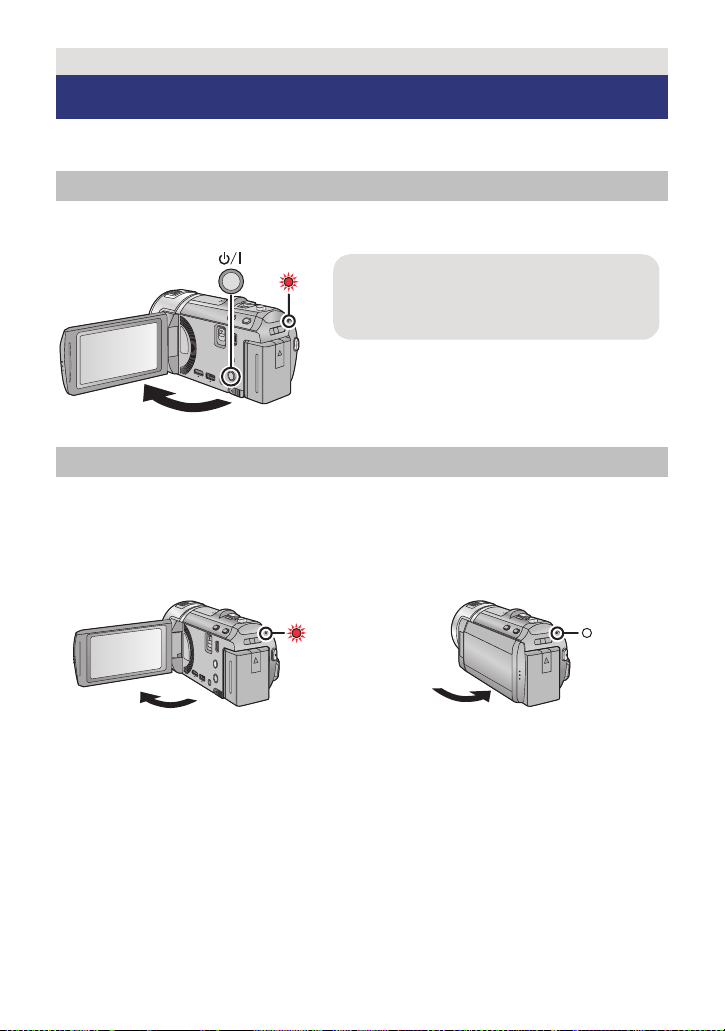
Préparatifs
Pour mettre l’appareil hors tension
Maintenez la touche d’alimentation enfoncée
jusqu’à ce que l’indicateur d’état s’éteigne.
Mise sous/hors tension de l’appareil
L’appareil peut être mis sous/hors tension à l’aide de la touche d’alimentation ou en ouvrant
et fermant l’écran ACL.
Pour mettre sous/hors tension l’appareil avec la touche alimentation
Ouvrez l’écran ACL et appuyez sur la touche alimentation pour allumer l’unité.
A L’indicateur d’état s’allume.
Pour mettre sous/hors tension l’appareil avec l’écran ACL
L’unité s’allume lorsque l’écran ACL est ouvert, et elle s’éteint lorsque l’écran est fermé.
Au cours d’une utilisation habituelle, l’ouverture et la fermeture de l’écran ACL
constitue une façon pratique de mettre l’appareil sous/hors tension.
∫ Pour mettre l’appareil sous
tension
∫ Pour mettre l’appareil hors
tension
A L’indicateur d’état s’allume.
≥ L’alimentation ne sera pas coupée pendant l’enregistrement des images animées même si
l’écran ACL est fermé.
≥ Dans les cas suivants, l’ouverture de l’écran ACL ne met pas l’appareil sous tension.
Appuyez sur la touche d’alimentation pour allumer l’appareil.
jLorsque vous achetez l’appareil
jLorsque vous l’avez mis hors tension à l’aide de la touche d’alimentation
≥ Pour éteindre l’appareil durant la connexion d’un microphone externe à la prise MIC,
appuyez sur la touche d’alimentation.
B L’indicateur d’état s’éteint.
- 14 -
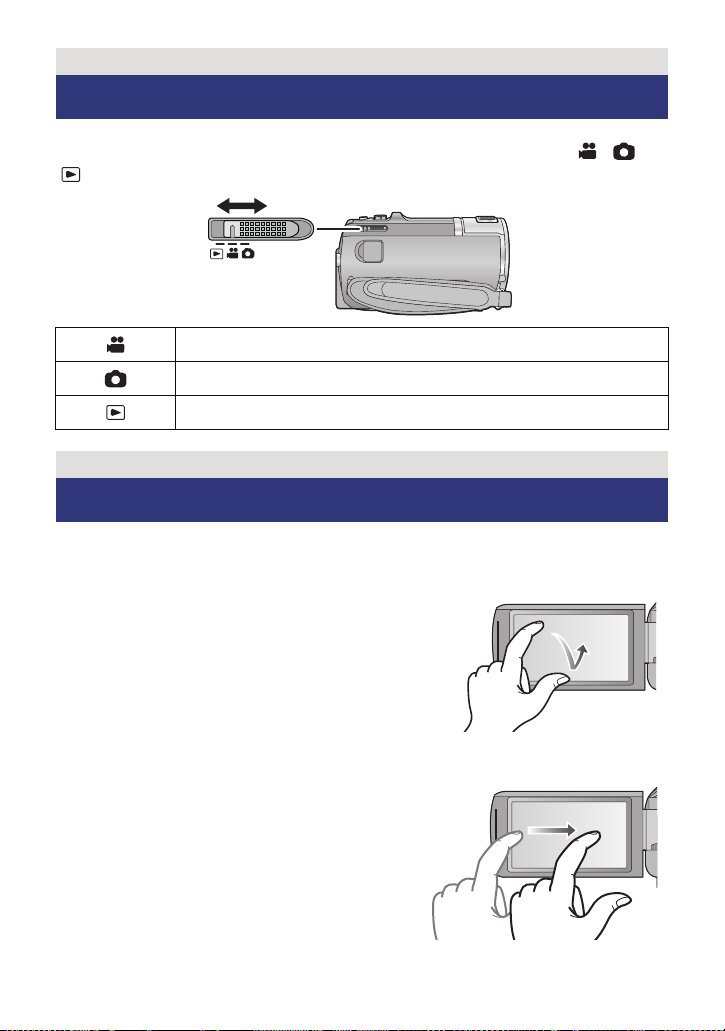
Préparatifs
Sélection d’un mode
Changez pour le mode enregistrement ou le mode lecture.
Utilisez le commutateur de mode pour changer le mode pour , ou
.
Mode enregistrement d’images animées (l 20)
Mode enregistrement d’images fixes (l 22)
Mode Lecture (l 27, 76)
Préparatifs
Comment utiliser l’écran tactile
Vous pouvez opérer en touchant directement l’écran ACL (écran tactile) avec votre doigt.
∫ Touchez
Touchez et relâchez l’écran tactile pour sélectionner
l’icône ou l’image.
≥ Touchez le centre de l’icône.
≥ Le toucher de l’écran tactile ne fonctionnera pas si
vous touchez une autre partie de l’écran tactile en
même temps.
∫ Glisser en touchant
Déplacez votre doigt tout en appuyant sur l’écran
tactile.
- 15 -
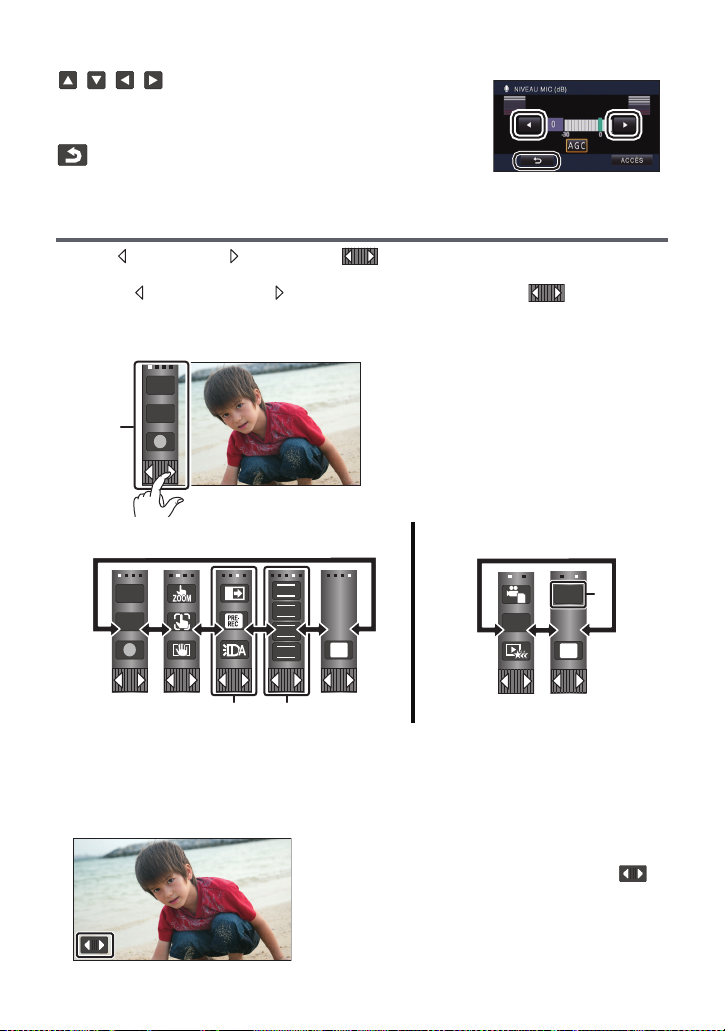
∫ À propos des icônes d’opérations
MENU
ALL
2D→3D
///:
Ces icônes sont utilisées pour commuter le menu et la
page d’affichage des vignettes, pour la sélection des
éléments et la configuration etc.
:
Touchez pour revenir à l’écran précédent comme par
exemple, lors de l’accès aux menus de configuration.
A propos du menu tactile
Touchez (côté gauche)/ (côté droit) de sur le menu tactile pour changer les icônes
d’opération.
Touchez (côté gauche)/ (côté droit) du menu tactile .
≥ Il est également possible de changer les icônes d’opération en faisant glisser le menu
tactile à droite ou à gauche tout en maintenant le toucher.
A Menu tactile
T
W
Mode d’enregistrement Mode visualisation
T
W
FOCUS
WB
SHTR
IRIS
MENU
B Vous pouvez changer les icônes des opérations à afficher. (l 35)
C S’affiche uniquement pendant le mode manuel. (l 69)
D Affiché uniquement lorsqu'il est connecté à un téléviseur. (l 104)
∫ Pour afficher le menu tactile
L’affichage du Menu Tactile disparaîtra si aucune
opération tactile n’est effectuée pendant une durée
précise. Pour l’afficher de nouveau, touchez .
- 16 -

≥ Ne touchez pas l’écran ACL avec une pointe dure, comme celle d’un stylo bille.
MENU
Préparatifs
Réglage de la date et de l’heure
Quand vous mettez l’appareil sous tension pour la première fois, un message vous
demandant de régler la date et l’heure apparaît.
Sélectionnez [OUI] et effectuez les étapes de 2 à 3 ci-dessous pour régler la date et l’heure.
1 Sélectionnez le menu. (l 30)
: [CONFIG] # [REGL HORL.]
2 Touchez la date ou l’heure qui doit être réglée, puis réglez la valeur
désirée en utilisant / .
A Affichage de la Configuration de l’heure mondiale
(l 31):
[RÉSIDENCE]/ [DESTINATION]
≥ L’année peut être définie de 2000 à 2039.
≥ Le système 24-heures est utilisé pour afficher l’heure.
3 Touchez [ACCÈS].
≥ Un message invitant à la configuration de l’heure mondiale peut s’afficher. Effectuez la
configuration de l’heure mondiale en touchant l’écran. (l 31)
≥ Touchez [QUITTER] pour achever le réglage.
≥ La fonction date et heure est alimentée par une batterie incorporée au lithium.
≥ Si l’horloge s’affiche ainsi [- -], la batterie lithium incorporée a besoin d’être rechargée.
Pour recharger la batterie lithium incorporée, connectez l’adaptateur secteur ou fixez la
batterie à l’appareil. Laissez l’appareil pendant environ 24 heures et la batterie maintiendra
l’affichage de la date et de l’heure pendant environ 4 mois. (La batterie se recharge même
si l’appareil est éteint.)
- 17 -
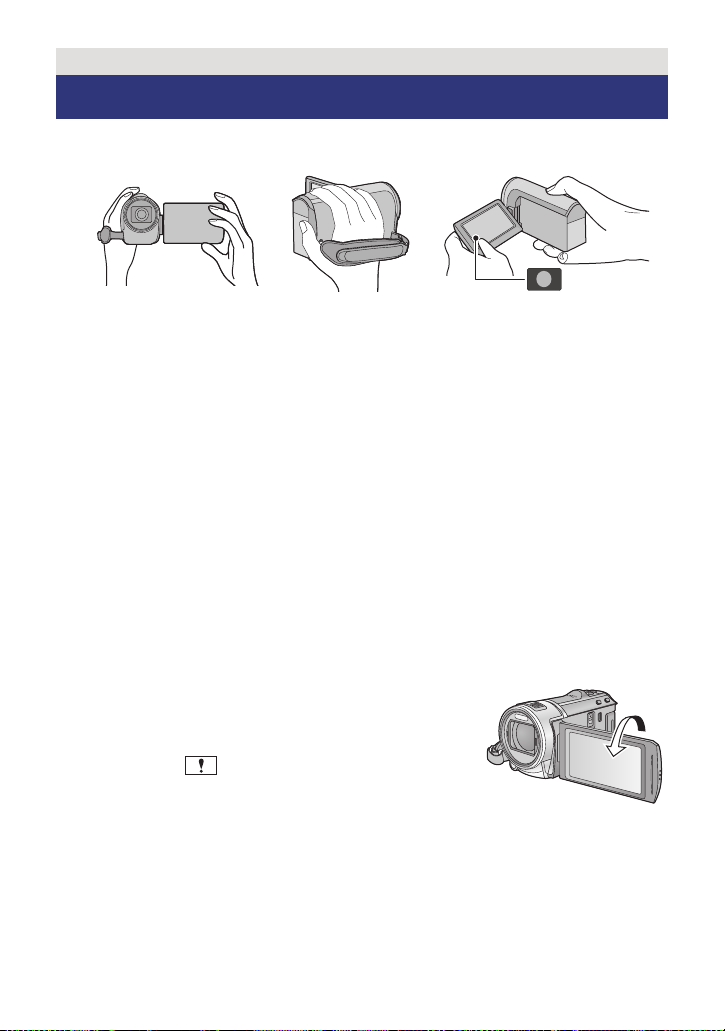
Base
Avant l’enregistrement
∫ Positionnement de base du caméscope
1 Tenez le caméscope avec les deux mains.
2 Passez votre main dans la courroie.
3 Il est pratique d’utiliser l’icône de la touche d’enregistrement A lorsque vous avez
l’appareil accroché à votre taille.
≥ Quand vous enregistrez, assurez-vous que vos pieds sont stables et qu’il n’y a aucun
risque de collision avec une autre personne, un objet, etc.
≥ Quand vous êtes à l’extérieur, enregistrez des images avec la lumière du soleil derrière
vous. Si le sujet est éclairé par derrière, il devient sombre dans l’enregistrement.
≥ Gardez vos bras près du corps et écartez vos jambes pour un meilleur équilibre.
≥ Ne couvrez pas les microphones avec vos mains etc.
∫ Enregistrement de base d’images animées
≥ L’appareil devrait normalement rester stable pendant l’enregistrement.
≥ Si vous déplacez l’appareil pendant l’enregistrement, faites-le doucement, en maintenant
une vitesse constante.
≥ Le fonctionnement du zoom est utile pour enregistrer des sujets desquels on ne peut pas
s'approcher, mais la surexploitation du zoom avant et du zoom arrière peut rendre le
résultat des images animées moins agréable à regarder.
∫ Auto-enregistrement
Tournez l’écran ACL vers le côté objectif.
≥ L’image est tournée horizontalement comme si vous voyiez
une image dans un miroir. (Cependant, l’image enregistrée
est la même que lors d’un enregistrement normal.)
≥ Seulement certaines indications apparaissent à l’écran. Lors
de l’affichage de , remettre l’écran ACL en position
normale et vérifier les indications de mise en garde. (l 140)
- 18 -

Base
Pour sélectionner un support sur
lequel enregistrer
La carte et la mémoire interne peuvent être sélectionnés séparément pour enregistrer des
images animées ou des images fixes.
[HC-V707M]
1 Changez pour le mode ou .
2 Sélectionnez le menu. (l 30)
MENU
: [SÉLEC. SUPP.]
3 Touchez le support pour enregistrer
des images animées ou des images
fixes.
≥ Le support sélectionné indépendamment pour les
images fixes et les images animées est surligné en
jaune.
4 Touchez [ACCÈS].
- 19 -
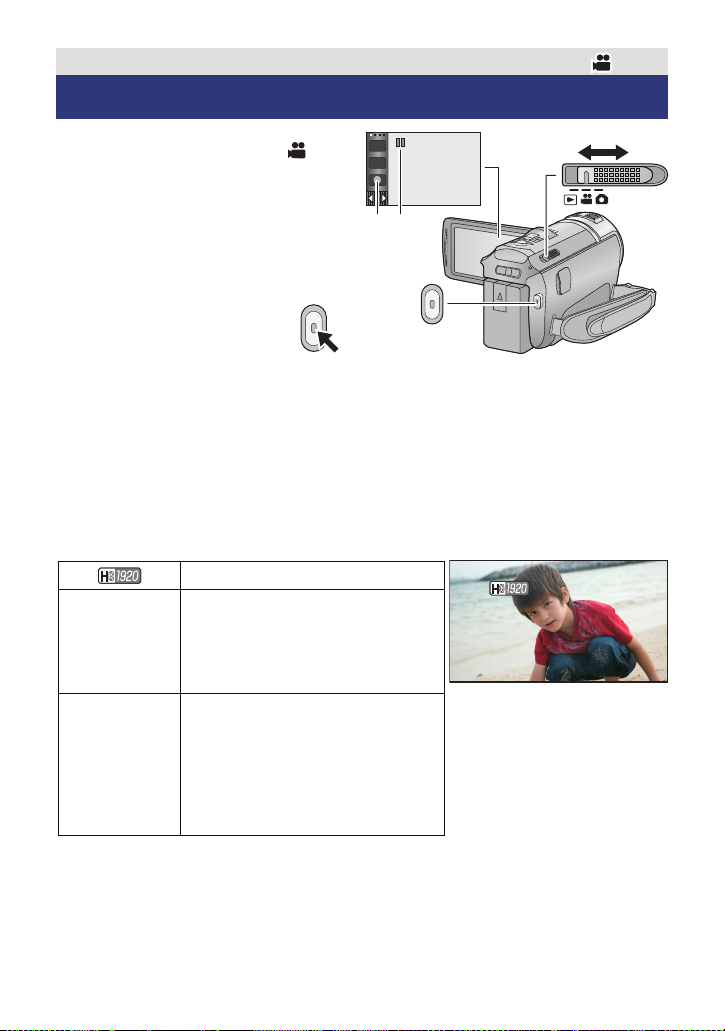
Base
T
W
0h00m00s0h00m00s0h00m00s
R 1h20mR 1h20mR 1h20m
Enregistrement d’images animées
1 Changez pour le mode .
2 Ouvrez l’écran ACL.
3 Appuyez sur le bouton de
marche/arrêt d’enregistrement
pour commencer
l’enregistrement.
A Icône de la touche d'enregistrement
B Lorsque vous débutez l’enregistrement, ; se change en ¥.
≥ L’enregistrement peut être également démarré/arrêté en touchant l’icône de la touche
enregistrement. Cette icône fonctionne de la même manière que la touche marche/arrêt de
l’enregistrement.
4 Appuyez de nouveau sur la touche marche/arrêt de l’enregistrement
pour mettre l’enregistrement en pause.
∫ Les indicateurs à l’écran du mode enregistrement d’images animées
Mode enregistrement
Durée approximative
R1h20m
0h00m00s
≥ L'écran d'affichage disparaîtra si aucune opération tactile n’est effectuée pendant une
période précise. Pour l’afficher de nouveau, touchez l’écran. (l 31)
≥ Si la durée d’enregistrement restant est de moins de 30 minutes, il restera affiché.
d’enregistrement restante
≥ Si la durée restante est de moins de
1 minute, R 0h00m clignote en
rouge.
Durée d’enregistrement écoulée
≥ “h” est l’abréviation d’heure, “m” de
minute et “s” de seconde.
≥ Chaque fois que l'appareil est mis
en pause d'enregistrement,
l'affichage du compteur se remet
sur 0h00m00s.
- 20 -

≥ Pour changer le format d'enregistrement, changez le Mode Enregistrement (l 56)
ou appuyez et maintenez la touche 1080/50p. (l 43)
≥ Des images fixes peuvent être enregistrées pendant l’enregistrement d’images
animées. (l 24)
≥ Les images enregistrées, entre le moment de la pression de la touche marche/arrêt de
l’enregistrement pour démarrer l’enregistrement et celui de la nouvelle pression pour
mettre l’enregistrement en pause, deviennent une scène.
Si vous enregistrez avec le [MODE D'ENR.] réglé sur [iFrame], les scènes durant plus de
20 minutes environ seront automatiquement divisées. (L’enregistrement continuera.)
≥
(Nombre maximum de scènes enregistrables sur une seule carte SD ou la mémoire interne)
Formats d’enregistrement
Scènes enregistrables Environ 3900 Environ 89100
Dates différentes (l 80) Environ 900 Environ 900
≥ Le nombre maximum de scènes enregistrables et le nombre maximum de dates
différentes seront plus petits que sur le tableau ci-dessus s’il y a des scènes et des images
fixes iFrame enregistrées ensembles sur une carte SD ou la mémoire interne.
≥
Lorsque l’enregistrement est en cours, celui-ci ne s’arrêtera pas même si l’écran ACL est fermé.
≥ Mettez l’unité en mode pause pour connecter ou déconnecter un microphone externe de la
prise MIC.
≥ Veuillez vous référer à la page 155 sur la durée d’enregistrement approximative.
[1080/50p]/[HA]/[HG]/[HX]/[HE] [iFrame]
À propos de la compatibilité des images animées enregistrées
Lorsque les images animées sont enregistrées au format AVCHD Progressive
≥
Seules les images animées enregistrées au format d'enregistrement AVCHD Progressive
sont prises en charge par un équipement compatible AVCHD Progressive.
≥ Il n’est pas toujours possible de lire les images animées enregistrées au format
d’enregistrement AVCHD Progressive sur un équipement prenant en charge
l’ AVCHD Progressive. Dans ce cas, effectuez le visionnage sur cet appareil.
Lorsque les images animées sont enregistrées au format AVCHD
≥ Seules les images animées enregistrées avec le format d’enregistrement réglé sur
AVCHD sont prises en charge par un équipement compatible AVCHD. Les images ne
peuvent pas être visionnées par un équipement qui ne prend pas en charge le AVCHD
(enregistreurs DVD ordinaires). Vérifiez que votre équipement prend en charge le
format AVCHD en consultant le mode d’emploi.
≥ Il n’est pas toujours possible de visionner des images animées enregistrées avec le
format d’enregistrement réglé sur AVCHD sur un équipement compatible AVCHD.
Dans ce cas, visionnez-les sur cette unité.
Lorsque les images animées sont enregistrées au format iFrame
≥ Vous pouvez visionner sur un Mac (iMovie’11).
≥ Il n’est pas compatible avec des images animées enregistrées au format AVCHD.
≥ Il n’est pas toujours possible de visionner des images animées enregistrées avec le
format d’enregistrement réglé sur iFrame sur un équipement compatible iFrame. Dans
ce cas, visionnez-les sur cette unité.
- 21 -

Base
Enregistrement d’images fixes
1 Changez pour le mode .
2 Ouvrez l’écran ACL.
3 Appuyez à mi-course sur la
touche . (Uniquement
pour la mise au point
automatique)
Indication de la mise au point:
A Indication de la mise au point:
± (Le voyant blanc clignote.): En cours de
mise au point
¥ (Le voyant vert resta allumé.): Mis au point
Aucun voyant: La mise au point a échoué.
B Zone de mise au point (Zone à l’intérieur des
crochets)
4 Appuyez à fond sur la touche .
≥ Si vous réglez la fonction du stabilisateur optique de l’image (l 42) sur ([MODE 1]),
alors celle-ci sera plus efficace. ( (stabilisateur optique MEGA de l’image) sera
affiché si la touche est appuyée à mi-course.)
≥ Dans un environnement sombre, la torche vidéo s’allumera.
≥ L’utilisation d’un flash ou d’un trépied est conseillée pour enregistrer dans un endroit
sombre car la vitesse d’obturation devient lente.
≥ Vous pouvez également prendre une photo en touchant simplement le sujet à mettre au
point. (Toucher déclencheur: l 46)
≥ Pour imprimer une image, sauvegardez celle-ci sur la carte SD (l 106) et imprimez à
l’aide d’un ordinateur ou d’une imprimante.
MEGA
- 22 -
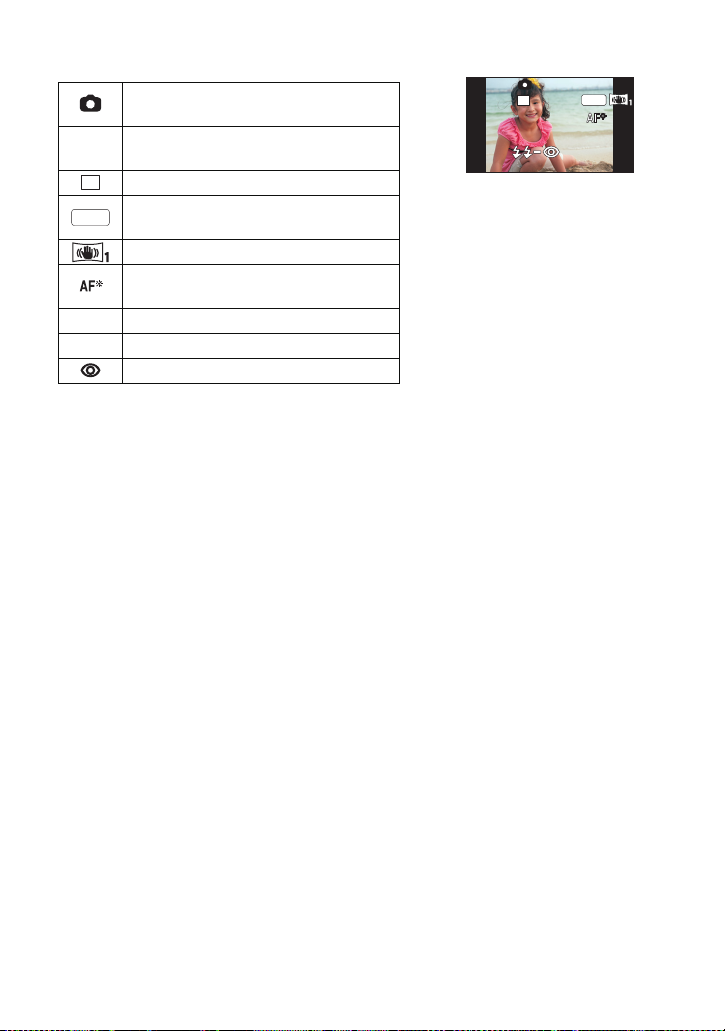
∫ A propos des indications à l’écran dans l’enregistrement des photos
R3000R3000R3000
MEGA
6.1
M
≥ L'écran d'affichage disparaîtra si
aucune opération tactile n’est
effectuée pendant une période
précise. Pour l’afficher de nouveau,
touchez l’écran.
≥ Si le nombre d’images fixes
pouvant être enregistrées est de
200 ou moins, il restera affiché.
6.1
M
MEGA
Indicateur d’opération d'image fixe
(l 137)
R3000
Nombre restant d’images fixes
(Clignote en rouge lorsque [0] apparaît.)
Taille des images fixes (l 65)
Stabilisateur optique MEGA de l'image
(l 22)
Stabilisateur optique de l’image (l 42)
Lampe d’assistance pour la mise au
point automatique (l 68)
ß Flash (l 50)
ßs Niveau du flash (l 50)
Réduction yeux rouges (l 50)
∫ À propos de l’indicateur de mise au point
≥ L’indicateur de mise au point indique l’état de la mise au point automatique.
≥ L’indicateur de mise au point n’apparaît pas en mode de mise au point manuelle.
≥ L’indicateur de mise au point n’est pas affiché ou la mise au point est difficile dans les cas
suivants.
jLorsque des sujets rapprochés et des sujets éloignés sont dans la même scène
jLorsque la scène est sombre
jLorsqu’une partie de la scène est éclairée
jLorsque la scène est remplie de lignes horizontales
∫ À propos de la zone de mise au point
Lorsqu’il y a un objet présentant un fort contraste devant ou derrière le sujet dans la zone de
mise au point, il se peut que la mise au point ne soit pas faite sur le sujet. Si c’est le cas,
déplacez l’objet de contraste en dehors de la zone de mise au point.
≥ La zone de mise au point n’est pas affichée dans les cas suivants.
jLorsque le mode auto intelligent (portrait) est utilisé
jLorsque le suivi AF/AE est utilisé
jEn cas d’utilisation du zoom optique étendu
jLorsque l’appareil détermine que la lampe d’assistance MPA est nécessaire
- 23 -
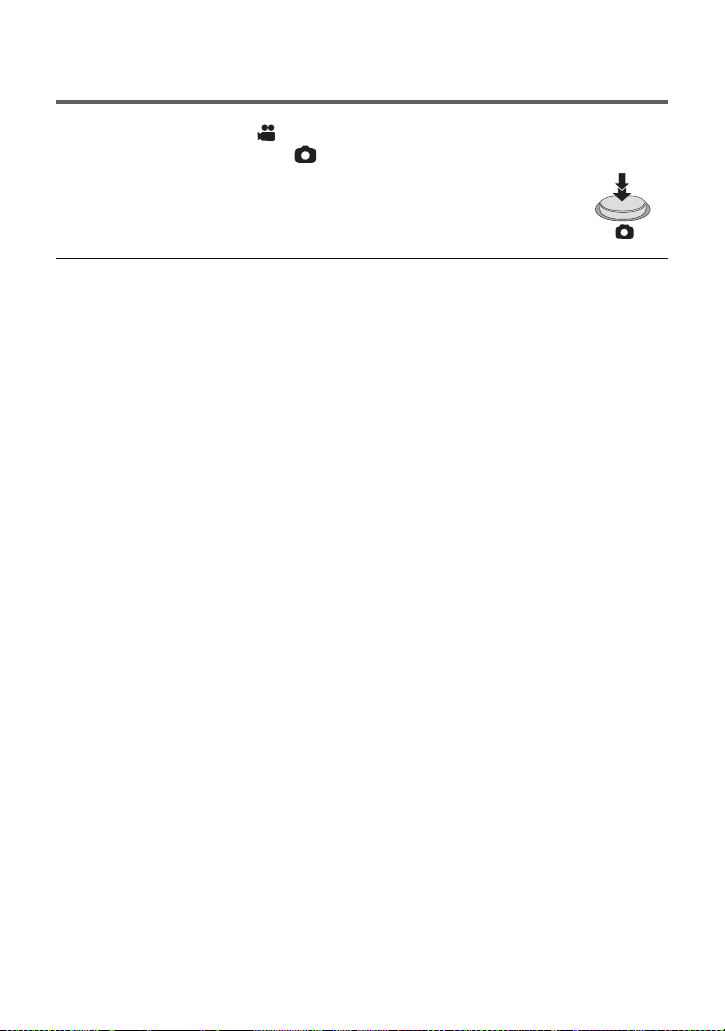
Enregistrement d’images fixes en mode enregistrement d’images animées
Vous pouvez enregistrer des photos même en mode enregistrement de film.
¬ Changez pour le mode .
Appuyez à fond sur la touche (appuyez sur le bas) pour prendre la photo.
≥ Il est possible d’enregistrer des images fixes tout en enregistrant des
images animées. (Enregistrement simultané)
≥ Le nombre restant d’images enregistrables est affiché pendant que les
images fixes sont enregistrées.
≥
Le flash incorporé, la réduction des yeux rouges et le retardateur (l51) ne fonctionnent pas.
≥ Pendant l’enregistrement des images animées ou pendant l’opération PRE-REC, la qualité
de l’image est différente des images fixes ordinaires car l’enregistrement des images
animées a la préférence sur l’enregistrement des images fixes.
≥ Si l’enregistrement simultané est utilisé pendant l’enregistrement d’images animées, la
durée d’enregistrement restante sera raccourcie. Si l’appareil est éteint ou si le
commutateur de mode est utilisé, la durée d’enregistrement restante peut s’allonger.
- 24 -
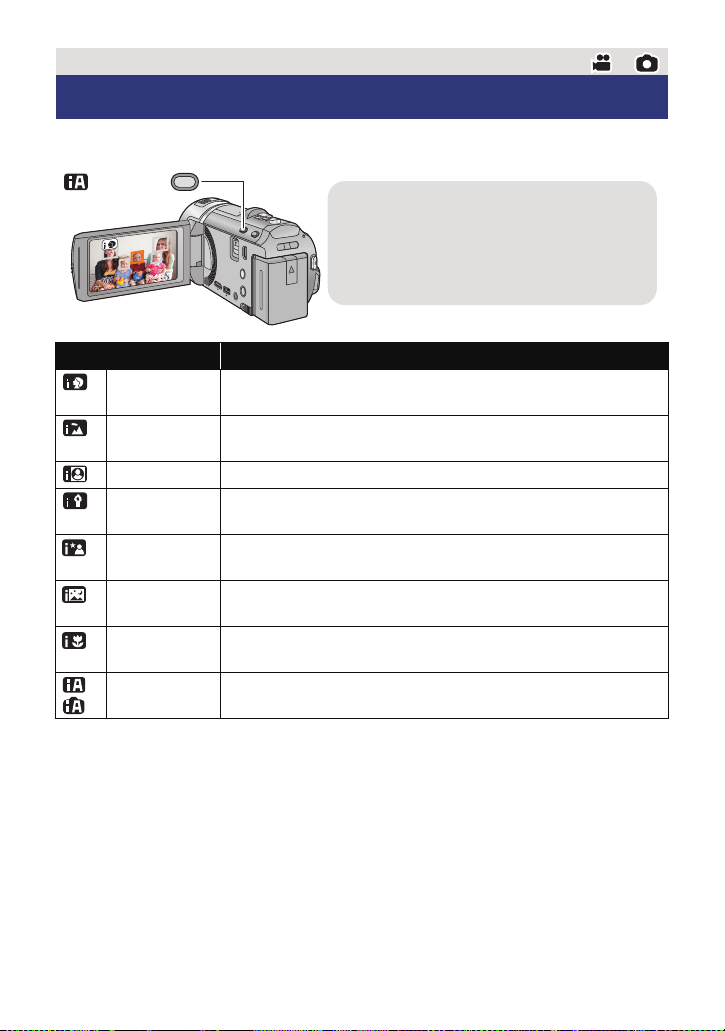
Base
Touche auto intelligente/manuelle
Appuyez sur cette touche pour commuter
le mode auto intelligent/mode manuel.
≥ Référez-vous à la page 69 à propos du
mode manuel.
Mode auto intelligent
Les modes adaptés aux conditions suivantes sont sélectionnés simplement en dirigeant
l’appareil sur ce que vous voulez enregistrer.
/MANUAL
Mode Effet
Portrait Les visages sont détectés et mis au point automatiquement, et la
Paysage Le paysage entier sera enregistré avec éclat sans zone blanchâtre
*1
Projecteur Les objets très lumineux sont enregistrés de façon nette.
*1
Lumière basse Il peut enregistrer de façon nette même si la pièce est sombre ou
*2
Portrait
nocturne
*2
Paysage
nocturne
*2
Macro Ceci permet d’enregistrer en se rapprochant de l’objet à
*1
Normal Dans les modes autres que ceux décrits ci-dessus, le contraste est
*2
luminosité est réglée pour qu’ils soient enregistrés de façon nette.
dans le ciel de fond, qui peut être très lumineux.
si c’est le crépuscule.
Une personne ainsi que l’arrière plan sont enregistrés avec une
luminosité proche de la vie réelle.
Vous pouvez enregistrer un paysage nocturne vivant en
ralentissant la vitesse d’obturation.
enregistrer.
ajusté pour donner de la clarté à l'image.
*1 Uniquement en mode d’enregistrement des images animées
*2 Uniquement en mode d’enregistrement d’images fixes
- 25 -
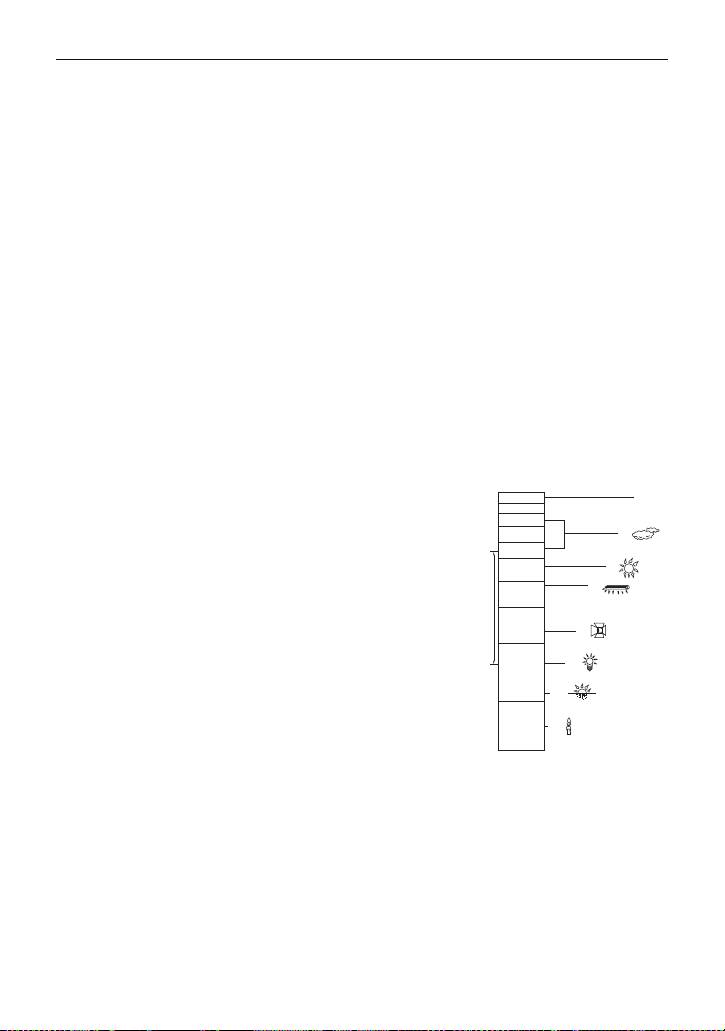
≥ Selon les conditions d’enregistrement, l’appareil peut ne pas entrer le mode désiré.
4)
5)
6)
7)
8)
10 000K
9 000K
8 000K
7 000K
6 000K
5 000K
4 000K
3 000K
2 000K
2)
1)
3)
9)
≥ Dans les modes portrait, projecteur ou lumière basse, le visage sera encadré en blanc
lorsqu’il est détecté. Dans le mode Portrait, le sujet plus grand et plus proche du centre de
l’écran sera encadré en orange. (l 60)
≥ Nous vous conseillons d’utiliser un trépied en mode portrait nocturne et en mode paysage
nocturne.
≥ Les visages ne peuvent pas être détectés selon les conditions d’enregistrement, comme
lorsque les visages ont une certaine taille, une certaines inclinaisons ou lorsque le zoom
numérique est utilisé.
∫ Mode auto intelligent
Lorsqu’on passe en mode auto intelligent, la balance des blancs automatique et la mise au
point automatique fonctionnent et ajustent automatiquement la balance des couleurs et la
mise au point.
Selon la luminosité du sujet, etc., l’ouverture et la vitesse de l’obturateur sont
automatiquement réglées pour une luminosité optimale.
≥ La balance des couleurs et la mise au point ne peuvent pas être réglées automatiquement
selon les sources de lumière ou les scènes. Si c’est le cas, réglez manuellement ces
paramètres. (l 70, 72)
Balance automatique des blancs
L’illustration indique la plage dans laquelle la balance automatique des blancs fonctionne.
1) La plage de réglage de la balance automatique des
blancs de cet appareil
2) Ciel bleu
3) Ciel couvert (pluie)
4) Soleil
5) Lampe fluorescente blanche
6) Ampoule halogène
7) Ampoule à incandescence
8) Aube ou crépuscule
9) Bougies
Si la balance des blancs automatique ne fonctionne pas
normalement, ajustez-la manuellement. (l 70)
Mise au point automatique
L’appareil fait automatiquement la mise au point.
≥ La mise au point automatique ne fonctionne pas
correctement dans les situations suivantes. Utilisez alors le mode de mise au point
manuelle. (l 72)
jEnregistrement des objets éloignés et proches en même temps
jEnregistrement d’un sujet derrière une vitre sale ou poussiéreuse
jEnregistrement d’un sujet qui est entouré par des objets à la surface vernie ou par des
objets hautement réfléchissants
- 26 -
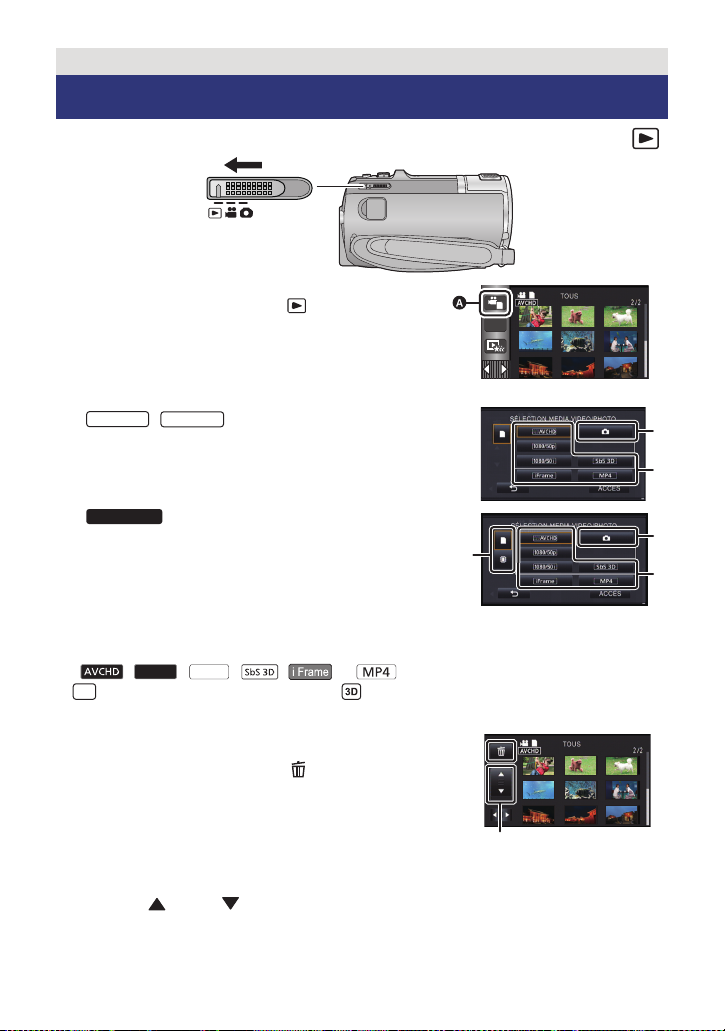
Base
HC-V700
HC-V707M
1080/50i
50p
Lecture des images animées/images fixes
1 Changez pour le mode .
2 Touchez l’icône de sélection du mode
lecture A. (l 16)
3 /
Sélectionnez l'image fixe B ou le format
d'enregistrement des images animées C
que vous désirez visionner.
Sélectionnez le type de support D puis
sélectionnez l'image fixe B ou le format
d'enregistrement des images animées C
que vous désirez visionner.
≥ Touchez [ACCÈS].
≥ L'icône s'affiche dans l'affichage vignette lorsque l'élément de l'image animée est touché.
( , , , , et )
≥ s'affiche dans la scène 1080/50p et s'affiche dans les scènes côte-à-côte lorsque
[ALL AVCHD] est touché.
4
Touchez la scène ou l’image fixe qui doit être lue.
≥ Elle passera sur l'écran affichant et le levier de défilement
des vignettes E si aucune opération n'est effectuée pendant
environ 5 secondes sur l'écran d'affichage des vignettes.
Pour plus de détails sur la suppression, reportez-vous à la
page 89.
≥ Pour afficher la page suivante (précédente):
jFaites glisser l’affichage vignette vers le haut (le bas) en le touchant.
jTouchez (haut)/ (bas) du levier de défilement des vignettes.
HC-V707
1080/50p
ALL
- 27 -

5 Sélectionnez l’opération de lecture en touchant l’icône de
0h01m30s0h01m30s0h01m30s
l’opération.
F Icône de l’opération
≥ Les icônes d’opération et l’écran d'affichage
disparaîtront si aucune opération tactile n’est
effectuée pendant une période précise. Pour les
afficher de nouveau, touchez l’écran.
≥ Il ne sera lu qu'en 2D ou qu'en 3D si le diaporama est
lu connecté à un téléviseur compatible 3D. Il sera lu
en 2D si l'image fixe au départ du diaporama est
affichée en 2D (Les images fixes en 3D sont
converties en 2D et lues.) et il sera lu en 3D si elle est
affichée en 3D (Les images fixes en 2D sont
converties en 3D et lues).
Lecture images animées Lecture images fixes
1/;: Lecture/Pause
6: Lecture arrière
5: Lecture avance-rapide
∫: Arrête la lecture et montre les
vignettes.
∫ Changez l’affichage des vignettes
Pendant que la vignette est affichée, l’affichage vignette change dans
l’ordre suivant si le levier du zoom est utilisé du coté ou du coté
.
20 scènes () 9 scènes () 1 scène () Index photogrammes
Highlight & Time* (l 78)
* L’index photogrammes Highlight & Time peut uniquement être réglé
en mode lecture des images animées.
≥ L’affichage 9 scènes revient si l’alimentation est coupée ou bien si le mode est modifié.
≥ Par l’affichage en 1 scène ou en appuyant et en maintenant la pression sur la vignette
dans l’affichage 20 scènes ou 9 scènes, la date et l’heure d’enregistrement s’affichent
pendant le visionnage des images animées, et la date d’enregistrement et le numéro de
fichier pendant celui des images fixes.
∫ Ajustement du volume du haut-
parleur
Utilisez le levier du volume pour ajuster le
volume du haut-parleur pendant la lecture des
images animées.
Vers “ r”: Augmente le volume
Vers “ s”: Diminue le volume
1/;: Lecture/Pause du diaporama
(lecture des images fixes dans
l’ordre numérique).
2;: Lecture de l’image précédente.
;1: Lecture de l’image suivante.
∫: Arrête la lecture et montre les
vignettes.
- 28 -
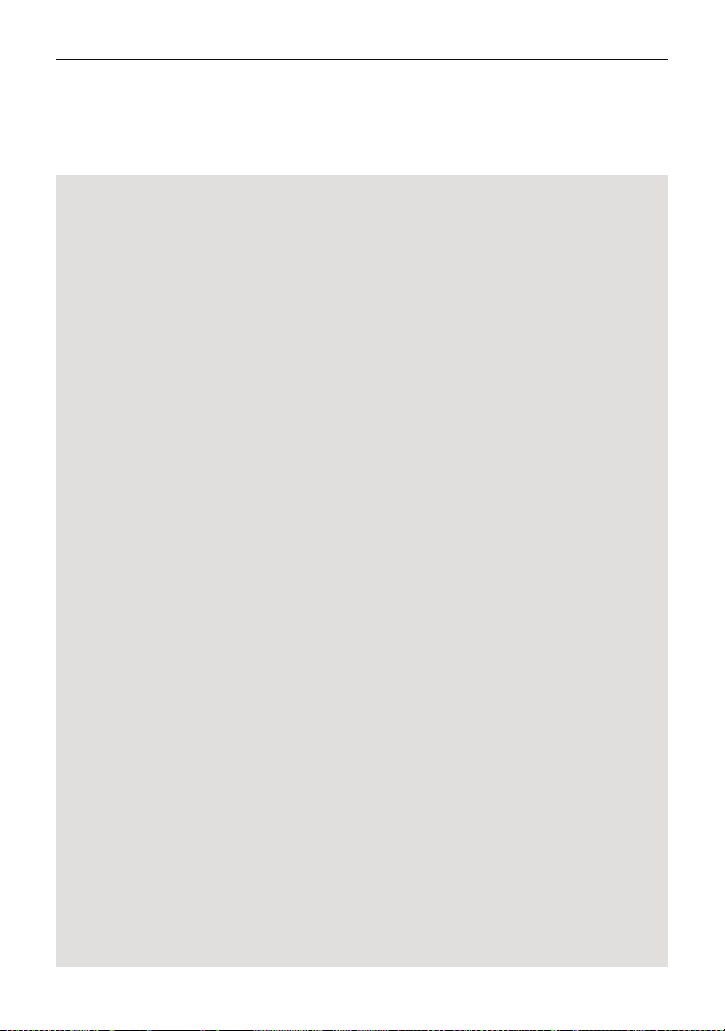
≥ Le son sera audible seulement pendant la lecture normale.
≥ Si la lecture en pause continue pendant 5 minutes, l’écran revient aux vignettes.
≥ L’indicateur du temps de lecture passé sera remis à 0h00m00s pour chaque scène.
≥ Si vous visionnez avec [ALL AVCHD] sélectionné, l'écran peut devenir momentanément
noir au moment où les scènes changent.
Compatibilité des images animées
≥ Cet appareil est basé sur le format AVCHD Progressive/AVCHD/format de fichier
MPEG-4 AVC.
Format AVCHD Progressive
≥ Le signal vidéo de l'AVCHD Progressive pouvant être lu sur cet appareil est le
1920k1080/50p.
≥ Cet appareil peut abîmer ou ne pas lire les images animées enregistrées ou créées par
d’autres appareils et les autres appareils peuvent abîmer ou ne pas lire les images
animées enregistrées par cet appareil, même si ceux-ci prennent en charge le format
AVCHD Progressive.
AVCHD Format
≥ Les signaux vidéo pour le AVCHD pouvant être lus avec cette unité sont 1920k1080/
50i, 1920k1080/25p et 1440k1080/50i.
≥ Cet appareil peut abîmer ou ne pas lire les images animées enregistrées ou créées par
d’autres appareils et les autres appareils peuvent abîmer ou ne pas lire les images
animées enregistrées par cet appareil, même si ceux-ci prennent en charge le format
AVCHD.
Format iFrame
≥ Le signal vidéo de l'iFrame pouvant être lu sur cet appareil est le 960k540/25p.
≥ Les images animées enregistrées en AVCHD et iFrame ne sont pas compatibles entre
elles.
≥ Cet appareil peut abîmer ou ne pas lire les images animées enregistrées ou créées par
d’autres appareils et les autres appareils peuvent abîmer ou ne pas lire les images
animées enregistrées par cet appareil, même si ceux-ci prennent en charge le format
iFrame.
Format MP4
≥ Seuls les MP4 (640k360/25p) créés sur cet appareil peuvent être lus.
≥ Les autres produits peuvent abimer ou ne pas lire les images animées créées sur cet
appareil, même s'ils prennent en charge le format MP4.
Compatibilité des images fixes
≥ Cet appareil est conforme au standard unifié DCF (Design rule for Camera File
system) établi par JEITA (Japan Electronics and Information Technology Industries
Association).
≥ Les formats de fichier d'images fixes pris en charge par cet appareil sont les formats
MPO et JPEG. (Tous les fichiers aux formats MPO et JPEG ne pourront pas être lus.)
≥ Cet appareil peut abîmer ou ne pas lire les images fixes enregistrées ou créées par
d’autres appareils et les autres appareils peuvent abîmer ou ne pas lire les images
fixes enregistrées par cet appareil.
- 29 -
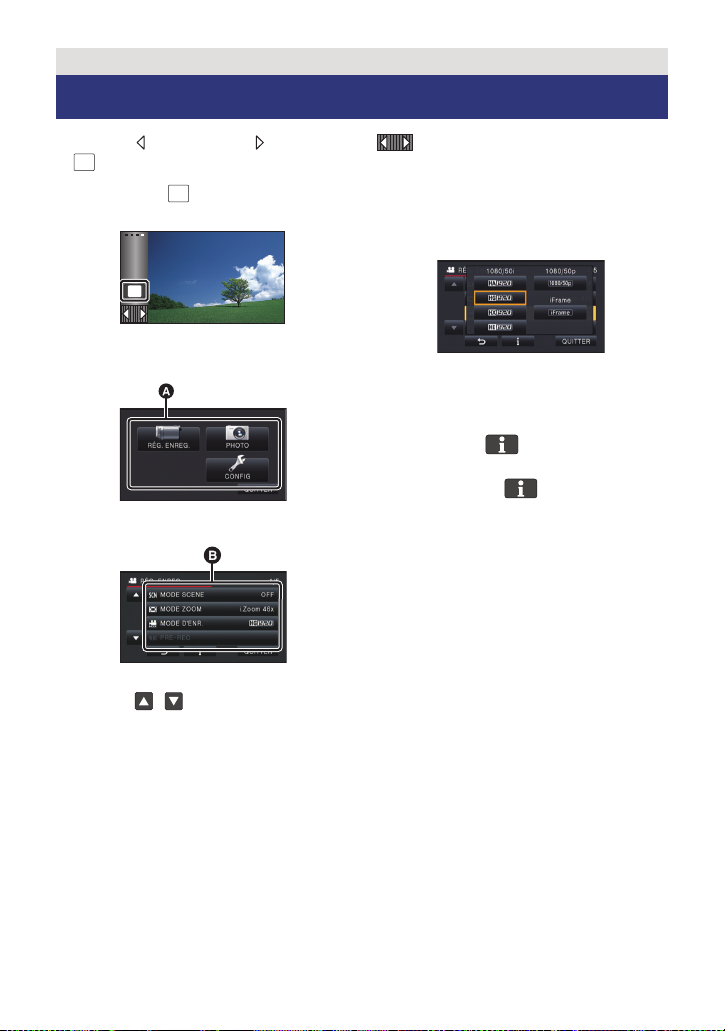
Base
MENU
MENU
Utilisation de l’écran de menu
≥ Touchez (côté gauche)/ (côté droit) de sur le menu tactile pour afficher
MENU
. (l 16)
1 Touchez .
2 Touchez le menu principal A.
3 Touchez le sous-menu B.
4 Touchez l’élément désiré pour
entrer la configuration.
5 Touchez [QUITTER] pour sortir
de la configuration du menu.
∫ A propos de l’affichage du
guide
Après avoir touché , toucher les sousmenus et les éléments fera apparaître les
descriptions et les messages de
confirmation de configuration.
≥ Après l’affichage des messages,
l’affichage du guide est annulé.
≥ La page suivante (précédente) s'affiche en
touchant / .
- 30 -

Base
A L’heure actuelle
B Heure de différence par
rapport à l’heure GMT
(Greenwich Mean Time)
Pour utiliser le Menu Configuration
≥ Les éléments affichés diffèrent selon la position ou la configuration du commutateur
de mode.
Sélectionnez le menu.
MENU
: [CONFIG] # réglage désiré
[AFFICHAGE]
Définissez la méthode d'affichage de l'écran d'information.
[5 SEC.]: Les informations s'affichent à l'écran pendant 5 secondes après le
démarrage du mode enregistrement, le démarrage de la lecture ou
en touchant l'écran.
[ON]: Affichage constant.
[5 SEC.]/[ON]
[REGL HORL.]
Veuillez vous référer à la page 17.
[RÉG. HEURE MO.]
Il est possible de sélectionner et d’enregistrer l’heure du lieu de destination du voyage en
sélectionnant votre lieu de résidence et la destination du voyage.
1 Touchez [RÉG. HEURE MO.].
≥ Si l’horloge n’est pas réglée, réglez-la à l’heure en cours. (l 17)
≥ Si [RÉSIDENCE] (votre lieu de résidence) n’est pas configuré, le message apparaît.
Touchez [ACCÈS] et suivez l’étape 3.
2 (Uniquement en configurant votre lieu de résidence)
Touchez [RÉSIDENCE].
≥ Touchez [ACCÈS].
3
(Uniquement en configurant votre lieu de
résidence)
Touchez / pour sélectionner votre
lieu de résidence et touchez [ACCÈS].
≥
Touchez [RÉG. HEURE D'ÉTÉ] pour régler
l’heure d’été. apparaît et la configuration
de l’heure d’été s’active; l’horloge sera avancée
d’une heure par rapport à l’heure GMT. Touchez
de nouveau [RÉG. HEURE D'ÉTÉ] pour revenir à
la configuration normale de l’heure.
4 (Uniquement en configurant le lieu de votre
destination)
Touchez [DESTINATION].
≥ Touchez [ACCÈS].
- 31 -
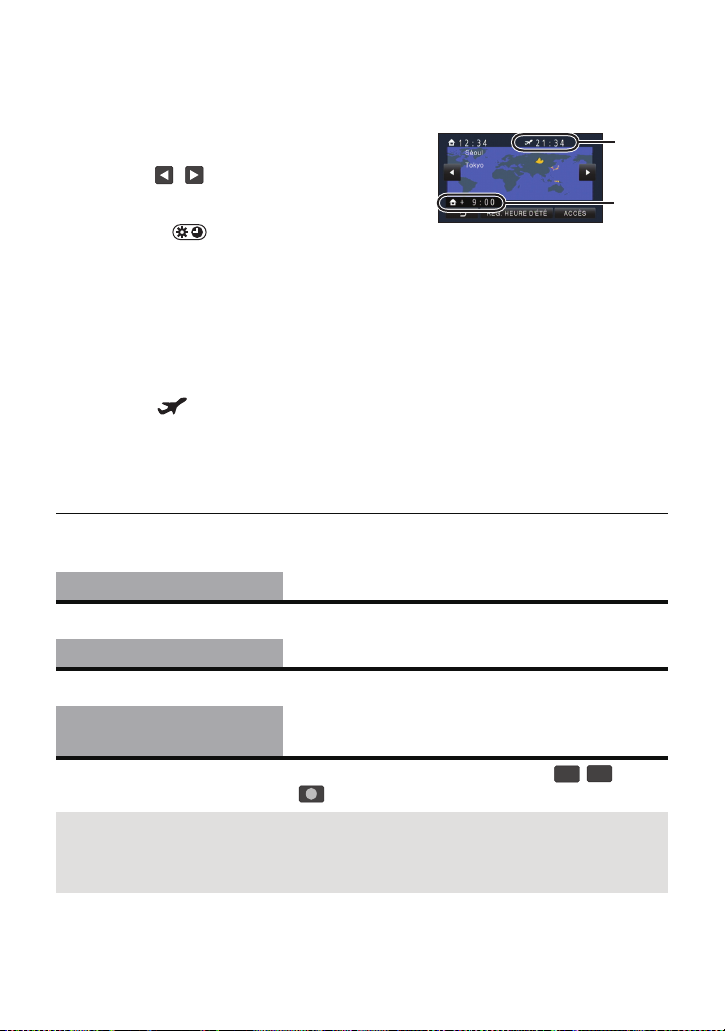
≥ Lorsque le lieu de résidence est réglé pour la première fois, l’écran de sélection du lieu de
C L’heure locale de l’endroit de
destination du voyage
D La différence d’heure entre le
lieu de destination du voyage
et le lieu de résidence
T
W
résidence/destination du voyage apparaît tout de suite après le réglage du lieu de
résidence. Si le lieu de résidence avait déjà été configuré, exécutez l’opération de menu de
l’étape 1.
5 (Uniquement en configurant le lieu de votre
destination)
Tou che z
pour sélectionner votre
/
lieu de destination et touchez [ACCÈS].
≥ Touchez [RÉG. HEURE D'ÉTÉ] pour régler
l’heure d’été. apparaît et la
configuration de l’heure d’été s’active.
L’heure du lieu de destination du voyage et
le décalage horaire par rapport à l’heure du
lieu du domicile seront avancés d’une heure.
Touchez de nouveau [RÉG. HEURE D'ÉTÉ]
pour revenir à la configuration normale de
l’heure.
≥ Fermez la configuration en touchant
[QUITTER]. apparaît et l’heure du lieu de
destination du voyage est montré.
Pour revenir à l’affichage du réglage du lieu de résidence
Réglez le lieu de résidence en suivant les étapes de 1 à 3, et fermez le réglage en touchant
[QUITTER].
≥ Si vous ne pouvez pas trouver le lieu de destination de votre voyage parmi celles montrées
à l’écran, réglez-la en utilisant la différence d’heure qu’il y a avec votre lieu de résidence.
[DATE/HEURE]
Il est possible de changer le mode d’affichage de la date et de l’heure.
[FORMAT DATE]
Il est possible de changer le format de la date.
[AFFICHAGE ZOOM/
[DATE]/[D/H]/[OFF]
[A/M/J]/[M/J/A]/[J/M/A]
[ON]/[OFF]
ENR.]
Vous pouvez définir la méthode d’affichage des icônes de la touche zoom ( / ) et de
l’icône de la touche enregistrement ( ).
[ON]: Affichage constant.
[OFF]: Les icônes disparaîtront après 5 secondes sans aucune opération
tactile.
- 32 -
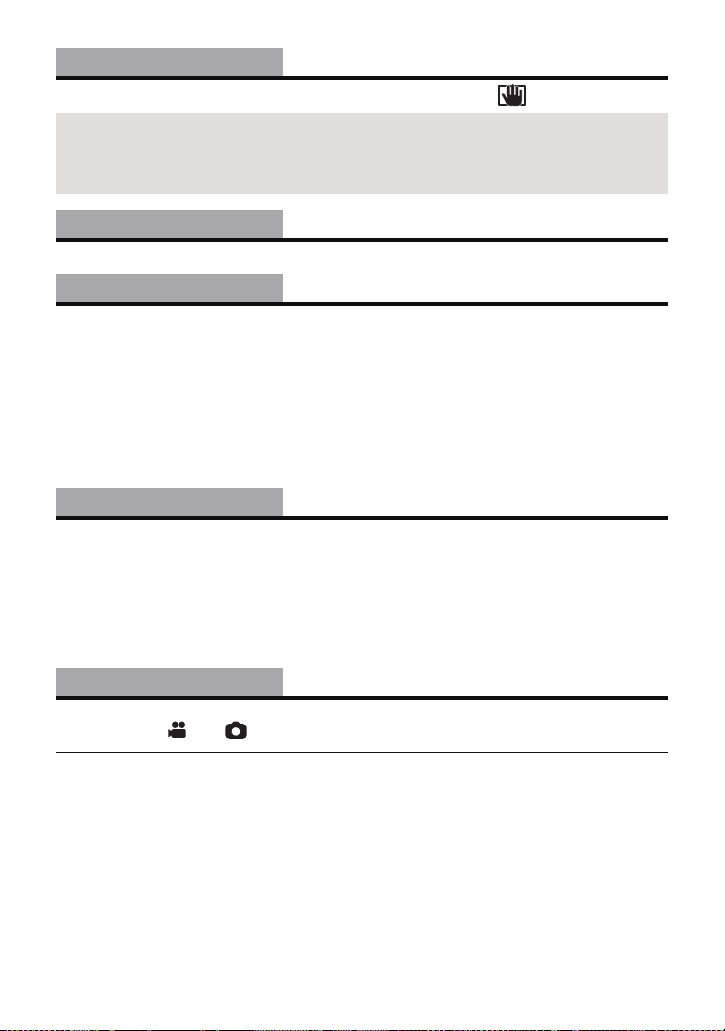
[AFFICH. VERR. O.I.S.]
Définissez la méthode d'affichage de l'icône de verrouillage S.O.I ( ).
[ON]: Affichage constant.
[OFF]: Les icônes disparaîtront après 5 secondes sans aucune opération
tactile.
[ON]/[OFF]
[AFFICH. EXT.]
Veuillez vous référer à la page 99.
[ECONOMIS. (BATT)]
Quand environ 5 minutes se sont écoulées sans aucune opération, l’appareil se met
automatiquement hors tension pour empêcher la batterie de se décharger.
≥ Cet appareil ne s’éteindra pas automatiquement même si [ECONOMIS. (BATT)] est sur
[ON] dans les cas suivants:
jUtilisation de l'adaptateur secteur*
jEn utilisant un câble USB pour l’ordinateur, etc.
jsi PRE-REC est utilisé
jPendant le visionnage du diaporama
* Lorsque [ECONOMIS. (SECTEUR)] est activé, cet appareil s’éteint automatiquement.
[ECONOMIS. (SECTEUR)]
Si aucune opération n’est effectuée pendant environ 30 minutes lors du raccordement de
l'adaptateur secteur à cet appareil, ce dernier s'éteint automatiquement.
≥ Cet appareil ne s’éteindra pas automatiquement même si [ECONOMIS. (SECTEUR)] est
sur [ON] dans les cas suivants:
jEn utilisant un câble USB pour l’ordinateur, etc.
jsi PRE-REC est utilisé
jPendant le visionnage du diaporama
[ALLUM. RAPIDE]
L’unité est mise en pause d’enregistrement environ 1 seconde lorsqu’elle est allumée avec le
mode réglé sur ou .
≥
Selon les conditions d’enregistrement, la durée de démarrage peut être plus longue d’ 1 seconde.
≥ En mode d’allumage rapide, l’agrandissement du zoom passe à 1k.
[SIMPLE]/[DETAIL]/[OFF]
[ON]/[OFF]
[ON]/[OFF]
[ON]/[OFF]
- 33 -
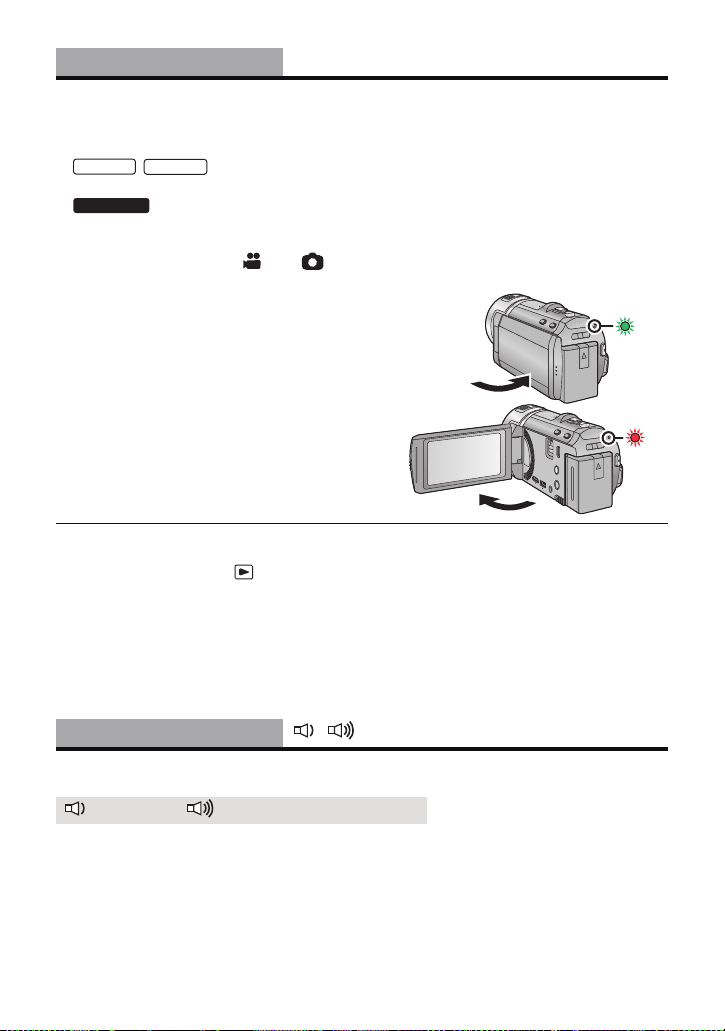
[DEMAR RAPIDE]
HC-V700
HC-V707M
Le caméscope haute définition repassera en mode enregistrement pause environ
0,6 secondes après la réouverture de l’écran ACL.
≥ En mode veille au démarrage rapide, environ 70% de l’intensité utilisée pour le mode
pause à l’enregistrement est utilisée donc la durée d’enregistrement sera réduite.
≥ /
Le démarrage rapide ne fonctionnera pas s’il n’y a aucune carte SD présente.
≥
Le démarrage rapide ne fonctionnera pas si la [CARTE SD] est sélectionnée dans
[SÉLEC. SUPP.], même s’il n’y a aucune carte SD présente.
≥ Changez pour le mode ou .
HC-V707
[ON]/[OFF]
1 Réglez [DEMAR RAPIDE] sur [ON].
2 Fermez l’écran ACL.
L’indicateur d’état A clignote en vert et l’appareil passe en
mode veille au démarrage rapide.
≥ Le capuchon d’objectif ne se ferme pas.
3 Ouvrez l’écran ACL.
L’indicateur d’état A s’allume en rouge et l’appareil
passe en pause d’enregistrement.
≥ Le mode veille du démarrage rapide est annulé si
jenviron 5 minutes se passent
jle mode est réglé sur
≥ Selon les conditions d’enregistrement, la durée du démarrage rapide peut être plus longue
de 0,6 secondes en mode d’enregistrement photo.
≥ Il pourrait falloir un certain temps pour que la balance des blancs soit ajustée.
≥ En mode démarrage rapide, l’agrandissement du zoom devient 1k.
≥
S'il s'est mis automatiquement en Mode Veille du Démarrage Rapide avec [ECONOMIS.
(BATT)] (
l
≥ Mettez l’appareil hors tension à l’aide de la touche d’alimentation.
[BIP]
Les opérations de l’écran tactile, le démarrage et l’arrêt de l’enregistrement ainsi que la
fonction marche/arrêt de l’alimentation peuvent être confirmés par ce son.
2 bips répétés 4 fois
Lorsque survient une erreur. Vérifiez la phrase affichée à l'écran. (l 140)
33)/[ECONOMIS. (SECTEUR)] (l33), fermez d'abord l'écran ACL et rouvrez-le.
/ /[OFF]
(Volume bas)/ (Volume haut)
- 34 -

[SÉLECT. ICÔNES OPÉRATION]
+2
0
-
1
+1
-
1
+1
Vous pouvez changer les icônes des opérations à afficher dans le Menu Tactile.
Mémorisez 3 icônes d'opération favorites.
≥ Les paramètres par défaut sont (Fondu), (PRE-REC) et (Torche vidéo) pour
le Mode Enregistrement des Images Animées, et (Flash intégré), (Retardateur) et
(Compensation du contre-jour) pour le Mode Enregistrement d'image fixe.
1 Touchez [SÉLECT. ICÔNES OPÉRATION].
2 Touchez l'icône de l'opération que vous désirez changer pour annuler le
paramètre.
3 Touchez l’icône de l'opération qui doit être définie.
≥ Le nom de la fonction s'affiche en maintenant la pression sur l'icône de l'opération.
≥ Pour annuler, touchez de nouveau l'icône de l'opération.
4 Touchez [ACCÈS].
≥ Pour plus de détails sur chaque icône d'opération, reportez-vous à la page 47.
[ACCENTU. LCD]
A
Ceci rend plus facile la visibilité de l’écran ACL dans les endroits lumineux extérieurs inclus.
≥ Ces paramètres n’affectent pas les images enregistrées.
+1
////
+2
(Rend encore plus lumineux)/ (Rend lumineux)/ (Normal)/ (Rend moins
lumineux)/ *(Ajustement automatique)
* Ceci n’est pas affiché en mode manuel ou en mode lecture.
A
0
≥ Lorsque l’adaptateur secteur est en cours d’utilisation, l’écran ACL est automatiquement
réglé sur .
≥ La durée enregistrable avec la batterie est raccourcie si l’écran ACL est rendu plus
lumineux.
[REGL LCD]
Il ajuste la luminosité et la densité des couleurs de l’écran ACL.
≥ Ces paramètres n’affectent pas les images enregistrées.
1 Touchez [REGL LCD].
2 Touchez l ‘élément de réglage désiré.
[LUMINOSITE]: Luminosité de l’écran ACL
[COULEUR]: Niveau de couleur du moniteur ACL
3 Touchez / pour ajuster la configuration.
4 Touchez [ACCÈS].
≥ Touchez [QUITTER] pour sortir de l’écran de menu.
- 35 -

[AV MULTI]
HC-V707
Veuillez vous référer à la page 100.
[SORT.COMPOSANTE]
Veuillez vous référer à la page 100.
[RESOLUTION HDMI]
Veuillez vous référer à la page 100.
[VIERA Link]
Veuillez vous référer à la page 101.
[FORMAT TV]
Veuillez vous référer à la page 99.
[LECTURE 3D]
Veuillez vous référer à la page 103.
[COMPOSANTE]/[SORTIE AV]
[1080i]/[576i]
[AUTO]/[1080p]/[1080i]/[576p]
[ON]/[OFF]
[16:9]/[4:3]
[AUTO]/[2D]
[REGL INIT]
Sélectionnez [OUI] pour remettre la configuration par défaut du menu.
≥ Configuration du [SÉLEC. SUPP.]
* Pour les utilisateurs qui ont / , ce menu n’est pas affiché.
[Position Curseur Auto]
Le caractère entré est validé environ 1 seconde après sa saisie, et le curseur est déplacé
vers la droite.
Cela rend la saisie plus facile sans avoir besoin de déplacer le curseur lorsque les caractères
d'une même clé doivent être entrés de nouveau.
≥ L'écran de saisie des caractères s'affiche dans les cas suivants:
jEn enregistrant [REC. VISAGE] (l 57)
jEn paramétrant [RÉGLAGE TITRE] pour la Lecture Surlignée (l 85)
*
, [REGL HORL.] et [LANGUAGE] ne changeront pas.
HC-V700
[ON]/[OFF]
[RÉINITIALISER NOMBRE]
Configurez le numéro de fichier pour iFrame et l’image fixe enregistrée à la suite de 0001.
≥
Le numéro de dossier est mis à jour et le numéro de fichier démarrera à partir de 0001. (l133)
≥ Pour réinitialiser le numéro de dossier, formatez la carte SD et la mémoire interne, puis
effectuez [RÉINITIALISER NOMBRE].
≥ Faites attention au fait que si un support est formaté, toutes les données enregistrées sur
ce support seront supprimées et ne pourront pas être restaurées. Faites une sauvegarde
des données importantes sur un ordinateur, disque DVD etc. (l 109, 122)
- 36 -

HC-V700
HC-V707
HC-V707M
/
[FORM CARTE]
Veuillez prendre note que si un support est formaté, toutes les données enregistrées sur
celui-ci seront effacées et ne pourront pas être restaurées. Sauvegardez les données
importantes sur un ordinateur, un DVD, etc. (l 109, 122)
≥ Une fois que le formatage est terminé, touchez [QUITTER] pour quitter l’écran de
message.
≥ Effectuez un formatage physique de la carte SD si celle-ci doit être mise au rebut/donnée.
(l 152)
≥ Pendant le formatage, ne mettez pas l’appareil hors tension et ne retirez pas la carte SD.
N’exposez pas l’appareil à des vibrations ou à des chocs.
Utilisez cet appareil pour formater le support.
Ne formatez pas de carte SD en utilisant un autre appareil comme un ordinateur.
La carte pourrait ne plus pouvoir être utilisée avec cet appareil.
[FORMAT SUPP.]
Veuillez prendre note que si un support est formaté, toutes les données enregistrées sur
celui-ci seront effacées et ne pourront pas être restaurées. Sauvegardez les données
importantes sur un ordinateur, un DVD, etc. (l 109, 122)
1 Touchez [FORMAT SUPP.].
2 Touchez [CARTE SD] ou [MÉMOIRE].
≥ Une fois que le formatage est terminé, touchez [QUITTER] pour quitter l’écran de
message.
≥ Effectuez un formatage physique de la carte SD si celle-ci doit être mise au rebut/donnée.
(l 152)
≥ Effectuez un formatage physique de la mémoire interne si cet appareil doit être mis au
rebut/donné. (l 149)
≥ Pendant le formatage, ne mettez pas l’appareil hors tension et ne retirez pas la carte SD.
N’exposez pas l’appareil à des vibrations ou à des chocs.
Utilisez cet appareil pour formater le support.
Le formatage de la mémoire interne est uniquement disponible avec cette unité.
Ne formatez pas de carte SD en utilisant un autre appareil comme un PC. La carte
pourrait ne plus pouvoir être utilisée avec cet appareil.
- 37 -

/
HC-V700
HC-V707
[ÉTAT CARTE]
L’espace utilisé et la durée d’enregistrement restant sur la carte SD peuvent être contrôlés.
≥ Lorsque le commutateur de mode est réglé sur , la durée enregistrable restante pour
le mode enregistrement sélectionné s’affiche.
≥ Touchez [QUITTER] pour fermer l’indicateur.
≥ La carte SD demande un certain espace pour stocker les informations et les fichiers du
système de gestion, ce qui fait que l’espace réellement utilisable est légèrement inférieur à
la valeur indiquée. L’espace utilisable est généralement calculé ainsi
1 Go=1.000.000.000 octets. Les capacités de cet appareil, de l’ordinateur et du logiciel
sont exprimées ainsi 1 Go=1.024k1.024k1.024=1.073.741.824 octets. Par conséquent,
la valeur de la capacité indiquée semble être plus petite.
HC-V707M
[ÉTAT SUPP.]
L’espace utilisé et la durée d’enregistrement restant sur la carte SD et la mémoire interne
peuvent être contrôlés.
≥ Toucher [CHANGER SUPP.] permet de permuter l’affichage de la carte SD et l’affichage de
la mémoire interne.
≥ Lorsque le commutateur de mode est réglé sur , la durée enregistrable restante pour
le mode enregistrement sélectionné s’affiche.
≥ Touchez [QUITTER] pour fermer l’indicateur.
≥
La carte SD ou la mémoire interne nécessitent de l’espace pour conserver les informations et les
fichiers de gestion du système, ce qui fait que l’espace utilisable réel est légèrement plus petit
que la valeur indiquée. L’espace utilisable de la carte SD/mémoire interne est habituellement
calculé ainsi 1 Go = 1.000.000.000 octets. Les capacités de cet appareil, de l’ordinateur et du
logiciel sont exprimées ainsi 1 Go=1.024
la valeur de la capacité indiquée semble être plus petite.
k
1.024k1.024=1.073.741.824 octets. Par conséquent,
- 38 -

[MODE DEMO]
Cet élément est utilisé pour lancer la démonstration de l’appareil.
(Uniquement si le mode est sur la position ou )
Si le [MODE DEMO] est mis sur [ON] et si vous touchez [QUITTER] alors qu’il n’y a aucune
carte SD présente et tandis que cette unité est connectée à l’adaptateur secteur, la
démonstration démarre automatiquement.
Si une opération est effectuée, la démonstration est annulée. Cependant si durant
10 minutes aucune opération n’est effectuée, la démonstration démarre automatiquement.
Pour arrêter la démonstration, réglez le [MODE DEMO] sur [OFF] ou insérez une carte SD.
[ON]/[OFF]
[DEMO O.I.S.]
Cet élément est utilisé pour démarrer la démonstration du stabilisateur optique de l’image.
(Uniquement si le mode est sur la position )
Touchez [DEMO O.I.S.], la démonstration démarre automatiquement.
Si vous touchez [QUITTER], la démonstration sera annulée.
[LANGUAGE]
Vous pouvez sélectionner la langue sur l’écran d’affichage et l’écran de menu.
- 39 -

Avancé (Enregistrement)
Levier du zoom/icône de la touche
zoom
Côté T:
Enregistrement rapproché (zoom avant)
Côté W:
Enregistrement grand-angle (zoom arrière)
6
W
T
6
W
T
T
W
T
W
T
W
B Zoom optique
C Mode Enregistrement des Images Animées: i.Zoom/Zoom
numérique (Bleu)
Mode Enregistrement d'Image Fixe: Zoom Optique étendu
(Bleu)
Pour utiliser le zoom
A Barre du zoom
≥ Le coefficient maximum du zoom pour l’enregistrement des images animées peut être
réglé à l’aide du [MODE ZOOM]. (l 55)
≥ Vous pouvez également effectuer l’opération zoom en touchant simplement l’écran ACL.
(Zoom par Toucher: l 44)
∫ A propos de la barre du zoom
La barre du zoom s'affiche pendant l'opération du zoom.
∫ A propos de la vitesse du zoom
La vitesse du zoom sera plus rapide dans cet ordre, levier du zoom, icône de la touche zoom
puis zoom tactile.
≥ La vitesse du zoom dépend de l’amplitude de mouvement du levier du zoom.
≥ L’opération zoom à l’aide des icônes de la touche zoom ou du zoom tactile sera effectuée
à une vitesse constante.
- 40 -

Coefficient du zoom durant le Mode Enregistrement d’Image Fixe
Le coefficient du zoom peut être étendu jusqu'à 50k sans dégradation de la qualité de
l'image avec le Mode Enregistrement d’Image Fixe. (Zoom optique étendu)
≥ L’agrandissement du zoom optique extra change selon le réglage du [TAILLE IMAGE] et
de la [FORMAT]. (l 65, 66)
≥ Si vous enlevez votre doigt du levier zoom pendant le fonctionnement du zoom, le bruit du
fonctionnement pourrait être enregistré. Pour ramener le levier zoom dans sa position
d’origine, déplacez-le doucement.
≥ Si l’agrandissement du zoom est à son maximum, les sujets sont mis au point à environ
1,5 m ou plus.
≥ Quand l’agrandissement du zoom est de 1k, l’appareil peut faire la mise au point sur un
sujet à environ 3 cm de l’objectif.
- 41 -
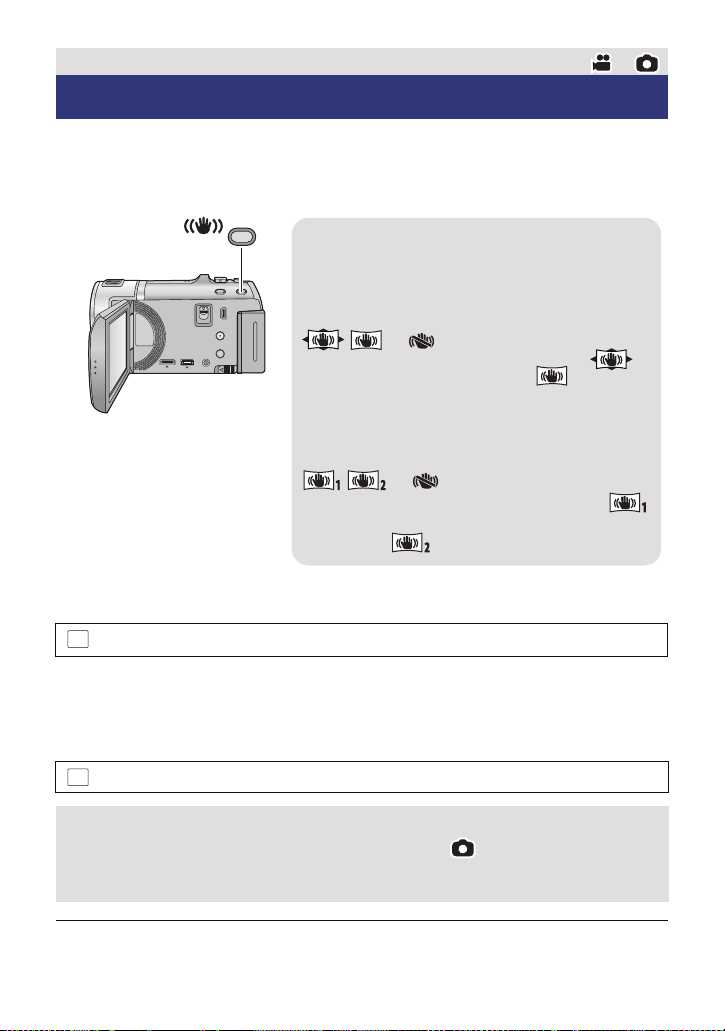
Avancé (Enregistrement)
Touche de stabilisation optique de
l’image (O.I.S.)
Appuyez sur la touche pour allumer/éteindre le
stabilisateur optique de l’image.
(Mode enregistrement d’images animées)
/ # (configuration annulée)
≥ Lorsque le [HYBRID O.I.S.] est sur [ON],
s’affiche. Lorsqu’il est sur [OFF], s’affiche.
≥ Pour enregistrer avec un trépied en mode
enregistrement des images animées, nous vous
conseillons de désactiver le stabilisateur.
(Mode enregistrement d’images fixes)
/ # (configuration annulée)
≥ Lorsque le [O.I.S.Avancé] est sur [MODE 1],
s’affiche. Lorsque le [O.I.S.Avancé] est sur
[MODE 2], s’affiche.
O.I.S.
MENU
MENU
Fonction stabilisateur d’image
Utilisez le stabilisateur d’image pour réduire les effets de secousse pendant l’enregistrement.
Cette unité est équipée d’un stabilisateur optique hybride de l’image.
Le stabilisateur optique hybride de l’image est un stabilisateur hybride optique et électrique
de l’image.
∫ Pour changer le mode du stabilisateur de l’image
(Mode enregistrement des images animées)
: [RÉG. ENREG.] # [HYBRID O.I.S.] # [ON] ou [OFF]
Lorsqu’il est réglé sur [ON], vous pouvez améliorer encore plus la stabilisation de l'image pour
enregistrer en marchant, ou en tenant l’appareil et en enregistrant un sujet distant à l’aide du zoom.
≥ Le paramétrage par défaut de cette fonction est [ON].
(Mode enregistrement des images fixes)
: [RÉG. ENREG.] # [O.I.S.Avancé] # [MODE 1] ou [MODE 2]
[MODE 1]: La fonction marche tout le temps.
[MODE 2]: La fonction marche lorsque la touche est appuyée. Nous vous la
≥ Référez-vous à la page 46 pour plus de détails sur le verrouillage du Stabilisateur Optique
de l’image.
conseillons pour un auto-enregistrement ou un enregistrement avec
trépied en mode enregistrement d’images fixes.
- 42 -

Avancé (Enregistrement)
Touche 1080/50p
Pour régler sur le mode d’enregistrement 1080/
50p appuyez et maintenez la touche jusqu’à ce
s’affiche.
≥ Pour revenir en mode d’enregistrement normal,
appuyez et maintenez la touche jusqu'à ce que
disparaisse.
1080/50p
1080/50p
MENU
Enregistrement 1080/50p
Il s’agit d’un mode d’enregistrement qui peut enregistrer en 1080/50p (1920k1080/50
progressif), ce qui est la qualité d'image la plus élevée de cet appareil.
ㄑ
ヒパベパバブパ
Il est également possible de sélectionner à partir du menu.
: [RÉG. ENREG.] # [MODE D'ENR.] # [1080/50p]
≥ Veuillez vous référer à la page 155 sur la durée d’enregistrement approximative.
- 43 -

Avancé (Enregistrement)
≥ Une icône s’affiche sur la position
A si l’icône de la fonction toucher
est réglée.
B
Barre de toucher du zoom
C
Position de
l’agrandissement du zoom
Enregistrement avec la Fonction Toucher
Vous pouvez enregistrer à l’aide de fonctions pratiques juste par une facile opération de toucher
de l’écran.
1 Touchez (côté gauche)/ (côté droit) de
sur le Menu tactile pour afficher les
icônes de la fonction toucher. (l 16)
2 Touchez l’icône de la fonction toucher.
(par exemple AF/AE suivi)
≥ Pour annuler, touchez de nouveau l’icône de la Fonction
Tactile. (Le Verrouillage du Stabilisateur Optique de l’Image
s’annule en retirant le doigt .)
Icônes de la fonction toucher
Zoom par Toucher
AF/AE suivi
Verrouillage du stabilisateur optique
de l’image
Toucher déclencheur
*1 En mode enregistrement d’images
animées uniquement
*2 En mode enregistrement d’images fixes
uniquement.
*1
*2
T
W
Zoom par Toucher
L’opération zoom peut être effectuée en touchant la barre du zoom tactile.
≥
La fonction de Toucher du zoom est pratique pour effectuer les réglages fins de l’agrandissement du zoom.
1 Touchez .
≥ La barre de toucher du zoom apparaît.
2 Touchez et maintenez la barre du zoom tactile.
≥ Il zoomera sur la position touchée.
≥ Il fera un zoom avant si le côté T est touché, et un zoom arrière
si le côté W est touché.
≥ Il est également possible d’effectuer l’opération zoom en
touchant et en faisant glisser la barre du zoom tactile vers le
côté T ou vers le côté W.
≥ Veuillez vous référer à la page 40 pour plus de détails sur la vitesse du zoom.
- 44 -
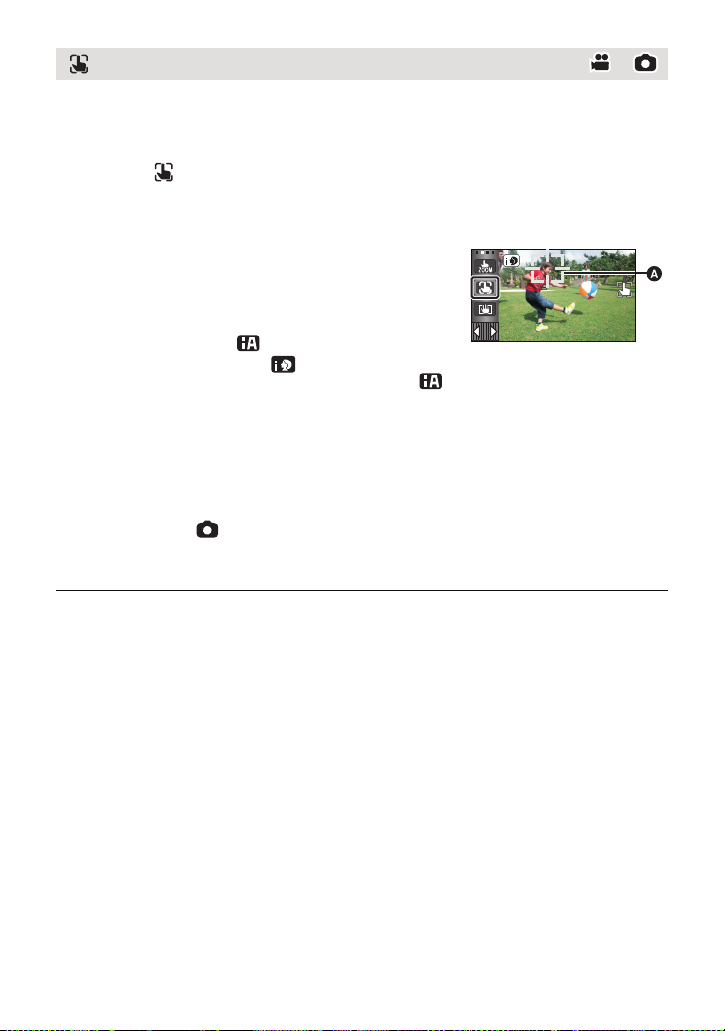
AF/AE suivi
A Cadre cible
Il est possible de régler la mise au point et l’exposition du sujet spécifié en touchant
l’écran.
La mise au point et l’exposition continueront à suivre le sujet automatiquement même
si celui-ci se déplace. (Suivi dynamique)
1 Touchez .
≥ Lorsque [REC. VISAGE] (l 57) est [ON] et qu’un visage enregistré est détecté, la cible est
automatiquement verrouillée.
2 Touchez l’objet et verrouillez la cible.
≥ Lorsque vous touchez la tête du sujet, le cadre cible est
verrouillé et la poursuite démarre.
≥ Touchez de nouveau le sujet qui doit être changé si vous
désirez changer de cible.
≥ Lorsque le Mode Auto Intelligent est sélectionné, la
configuration revient sur (Normal) et l’objet touché
est suivi. La sélection devient (Portrait) si le cadre
cible est verrouillé sur un visage. (Il peut revenir sur
(Normal) même si la cible est verrouillée sur un visage si un projecteur est allumé ou si la
scène est sombre.)
3 Démarrez l’enregistrement.
∫ À propos du cadre cible
≥ Lorsque le verrouillage de la cible échoue, le cadre cible clignote en rouge puis disparaît.
Touchez une partie caractéristique (couleur etc.) du sujet et verrouillez de nouveau la cible.
≥ Lorsque la touche est appuyée à mi-course en mode enregistrement d’image fixe, la
mise au point est réglée sur l’objet qui est verrouillé. Le cadre cible devient vert lorsqu’il est
au point, et la cible ne peut pas être changée.
≥ Cette fonction ne peut pas être utilisée en mode manuel. Lorsque le mode manuel est
réglé dans le mode enregistrement d’image fixe, il peut uniquement être utilisé avec
certains réglages du mode scène.
≥ Il peut suivre des objets différents ou ne pas verrouiller la cible selon certaines conditions
d’enregistrement telles que celles qui suivent:
jLorsque le sujet est trop grand ou trop petit
jLorsque la couleur de l’objet est similaire à l’arrière-plan
jLorsque la scène est sombre
≥ Lorsque la cible est verrouillée en mode enregistrement d’image fixe, l’écran peut
s’assombrir ou la lampe d’assistance MPA peut s’allumer. (l 68)
≥ Le suivi AF/AE sera annulé dans les cas suivant.
jLorsque le mode est changé
jLorsque l’alimentation est coupée
jLorsque le mode scène est établi
jCommutez sur le mode auto intelligent/mode manuel
jCommutez sur l’auto-enregistrement
- 45 -
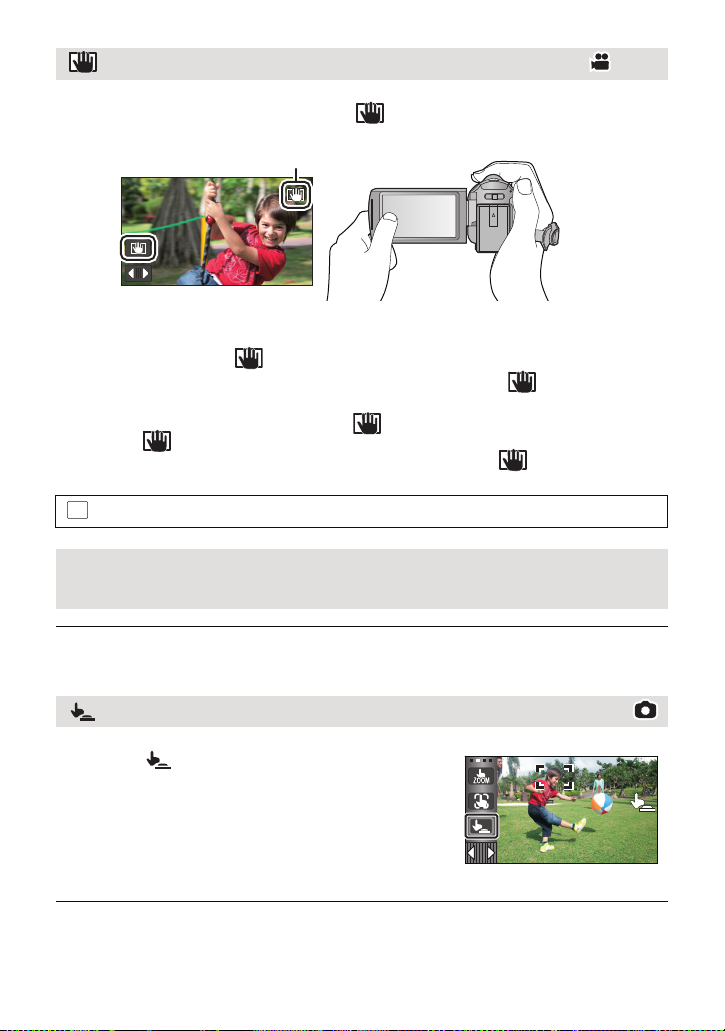
Verrouillage du stabilisateur optique de l’image
MENU
En Mode Enregistrement des Images Animées, vous pouvez améliorer encore plus la stabilisation
optique de l’image en maintenant le toucher sur . Avec cette fonction, vous pouvez réduire
encore plus les effets de secousse qui peuvent survenir lors de l'utilisation du zoom.
1 Appuyez sur la touche du stabilisateur optique de l’image pour allumer le stabilisateur
de l’image.
2 Touchez et maintenez .
≥ L'icône s'affiche dans A pendant que vous touchez et maintenez .
≥
Si vous retirez le doigt de l’icône, le stabilisateur optique de l’image se déverrouillera.
∫
Pour faire disparaître l'affichage de
L’affichage de ne disparaîtra pas même si aucune opération n’est effectuée pendant une durée
précise avec la configuration par défaut. Pour faire disparaître l’affichage de , changez la
configuration de [AFFICH. VERR. O.I.S.].
: [CONFIG] # [AFFICH. VERR. O.I.S.] # paramètre désiré
[ON]:
[OFF]:
≥
La stabilisation peut ne pas être possible si l’appareil est fortement secoué.
≥
Pour enregistrer tout en déplaçant rapidement l’appareil, déverrouillez le stabilisateur optique de
l’image.
Affichage constant.
Les icônes disparaîtront après 5 secondes sans aucune opération tactile.
Toucher déclencheur
Il est possible de faire la mise au point et d’enregistrer l’image fixe d’un sujet qui a été touché.
1 Touchez .
2 Touchez le sujet.
≥
La zone de mise au point se déplacera vers l’endroit touché, et
une image fixe sera enregistrée.
≥
Selon les conditions d’enregistrement ou de reconnaissance de la position touchée, il peut être
impossible d’enregistrer l’image prévue.
≥
Ceci ne fonctionnera pas avec l’auto-enregistrement.
- 46 -
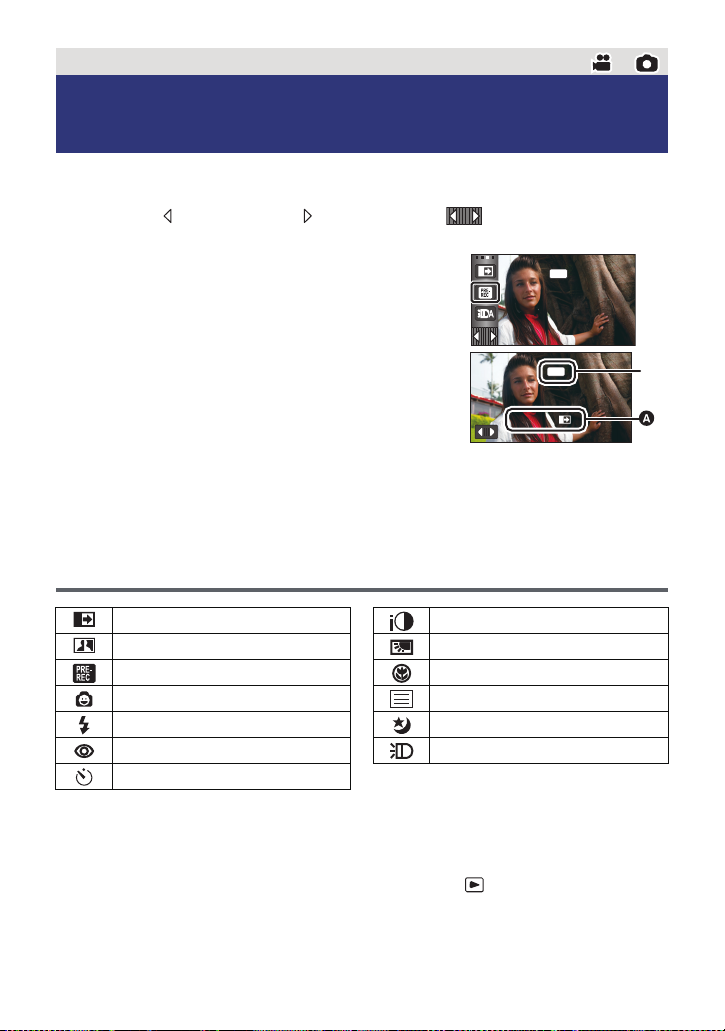
Avancé (Enregistrement)
PRE-REC
PRE-REC
B
Fonctions d’enregistrement des icônes d’opération
Réglez les fonctions d’enregistrement en sélectionnant les icônes d’opération pour ajouter
des effets différents aux images enregistrées.
1 Touchez (côté gauche)/ (côté droit) de sur le menu tactile
pour afficher les icônes d’opération. (l 16)
2 Touchez une icône d’opération.
(ex.: PRE-REC)
≥ Sélectionnez de nouveau l’icône d’opération pour annuler
la fonction.
Référez-vous aux pages correspondantes pour annuler les
fonctions suivantes.
jPrise de vue Sourire (l 49)
jFlash incorporé (l 50)
jRetardateur (l 51)
jGrilles de référence (l 52)
jTorche vidéo (l 53)
≥ L’icône s’affiche dans A lorsque la fonction de l’icône est définie. (L’icône PRE-REC ou
Retardateur s'affiche dans B.)
Icônes d’opérations
*1
Fondu
Contrôle intelligent du contraste
PRE-REC
Prise de vue Sourire
Flash incorporé
Réduction yeux rouges
Retardateur
*1 Non affiché en mode enregistrement d’images fixes.
*2 Non affiché en mode d’enregistrement d’images animées.
≥ Les icônes des opérations qui s'affichent dans le Menu Tactile peuvent être changée.
([SÉLECT. ICÔNES OPÉRATION] l 35)
≥
Si vous éteignez cet appareil ou si vous changez le mode pour , les fonctions PRE-REC,
compensation du contre-jour, vision nocturne en couleur, retardateur et macro télé sont annulées.
≥ Si vous éteignez l’appareil, la fonction de fondu est annulée.
≥ Il est possible de sélectionner à partir du menu.
*1
*1
*2
*2
*1
*2
Exposition intelligente
Compensation
Télé-macro
Grilles de référence
Vision nocturne en couleur
Torche vidéo
*2
*1
- 47 -

Fondu
(Fondu d’ouverture)
(Fondu de fermeture)
MENU
PRE-REC
Quand vous commencez d’enregistrer, l’image et le son
apparaissent graduellement. (Fondu d’ouverture)
Quand vous mettez en pause un enregistrement, l’image/
son disparaissent graduellement. (Fondu de fermeture)
≥ La configuration du fondu est annulée lorsque
l’enregistrement s’arrête.
∫ Pour sélectionner la couleur du fondu
d’ouverture et de fermeture
: [RÉG. ENREG.] # [FONDU COUL] #
[BLANC] ou [NOIR]
≥ Les vignettes des scènes enregistrées en utilisant le fondu d’ouverture deviennent noires
(ou blanches).
Contrôle intelligent du contraste
Ceci illumine les parties qui sont dans l’ombre et difficiles à voir et supprime la
saturation des blancs des parties lumineuses en même temps. Les parties sombres et
lumineuses peuvent être enregistrées clairement.
≥ S’il y a des parties extrêmement foncées ou claires ou si la luminosité est insuffisante,
l’effet pourrait ne pas être clair.
PRE-REC
Ceci vous évite d’oublier une prise de vue.
Ceci permet à l’enregistrement des images et du son de démarrer environ 3 secondes
avant que la touche start/stop soit pressée.
≥ apparaît à l’écran.
≥ Pointez l’appareil vers le sujet à l’avance.
≥ Il n’y a aucun bip sonore.
- 48 -

≥ Le PRE-REC est annulé dans les cas suivants.
HC-V700
HC-V707
HC-V707M
MENU
HC-V700
HC-V707
HC-V707M
jSi vous changez le mode
j /
Si vous retirez la carte SD
j
Si vous retirez la carte SD pendant que la [SÉLEC. SUPP.] est sur [VIDÉO/CARTE SD]
jSi vous touchez
jSi vous appuyez sur la touche 1080/50p
jSi l’appareil est mis hors tension
jSi vous démarrez l’enregistrement
jAprès que 3 heures sont passées
≥ Après la configuration de PRE-REC, si l'enregistrement démarre en moins de 3 secondes,
les images animées prises 3 secondes avant la pression sur la touche marche/arrêt de
l'enregistrement ne peuvent pas être enregistrées.
≥ Les images affichées en vignette en mode lecture seront différentes des images animées
affichées au début de la lecture.
Prise de vue Sourire
Lorsqu’un visage souriant est détecté pendant l’enregistrement des images animées,
l’appareil enregistre automatiquement une image fixe.
L’icône change chaque fois qu’elle est touchée.
([ON]) # ([REC.VISAGE]) # [OFF]
: L’appareil enregistre une image fixe en détectant un visage souriant.
: Les images fixes sont uniquement prises lorsque le visage d’une personne
[OFF]: Annulez la configuration.
≥ Pendant un enregistrement Déclenchement Sourire, le visage détecté comme étant
souriant est encadré en vert et / sont rouges.
≥ L’enregistrement avec Déclenchement Sourire ne fonctionnera pas dans les cas suivants.
( / clignotera)
j /
S’il n’y a aucune carte SD présente
j
Lorsqu’il est sur [IMAGE/CARTE SD] dans [SÉLEC. SUPP.], et s’il n’y a aucune carte SD
présente
jLorsqu’il est réglé sur la mise au point manuelle
jLorsque la [REC. VISAGE] est réglée sur [OFF], ou si rien n’est enregistré (Dans
([REC.VISAGE])
enregistré dans la Reconnaissance Faciale (l 57) est détecté.
uniquement)
- 49 -

≥ Selon les conditions d’enregistrement (type de sourire, secousse du caméscope, etc.), le
M
5.8
2.1
M
visage du sujet peut ne pas être correctement détecté.
≥
Le nombre de pixels d’enregistrement est (3200k1800) ou (1920k1080). (l65)
≥ Lorsque les images fixes qui ont été enregistrées en utilisant la prise de vue sourire sont
affichées comme vignettes, le apparaît.
≥
Lorsque la fonction suivi AF/AE verrouille la cible sur le visage d’un sujet, les images fixes
sont enregistrées uniquement si un sourire est détecté sur le sujet verrouillé. Si la fonction de
déclenchement sourire est réglée sur ([REC.VISAGE]), cela enregistrera uniquement si
le visage du sujet enregistré avec [REC. VISAGE] est verrouillé en tant que cible.
Flash incorporé
Lorsque la touche est appuyée, le flash est activé et l’image va être enregistrée.
Utiliser le flash intégré pour enregistrer des images fixes dans des endroits sombres.
Chaque fois que l’icône est sélectionnée, l’indicateur change d’un réglage dans l’ordre
suivant.
ß ([ON]) # ßA ([AUTO]) # ([OFF])
≥ L’appareil déterminera automatiquement si le flash est nécessaire même s’il a été réglé sur
pour détecter la luminosité ambiante. (S’il a été déterminé que le flash est nécessaire,
l’indicateur s’allume en rouge.)
∫ Pour régler la luminosité du flash
: [PHOTO] # [NIV. FLASH] # paramètre désiré
MENU
ßi: Beaucoup plus lumineux
ßd0: Normal
ßj: Moins lumineux
≥ Si l’indicateur ß etc. clignote lorsque la touche est appuyée à mi-course, le flash n’est
pas actif.
≥ N'utilisez pas cet appareil avec le jeu de filtre (en option) ou la lentille de conversion (en
option) installée.
≥ La portée utile du flash se situe environ entre 1 m à 2,5 m dans des endroits sombres.
≥ L’utilisation du flash fixe la vitesse d’obturation à 1/500 ou plus lente.
Réduction yeux rouges
Réduit le phénomène par lequel les yeux deviennent rouges lors de l’utilisation du flash.
≥ Le flash est activé 2 fois.
≥ Le phénomène des yeux rouges tend à apparaître sous certaines conditions
d’enregistrement et plus particulièrement avec certaines personnes qu’avec d’autres.
≥ Lorsque les visages sont détectés en mode auto intelligent, la réduction des yeux rouges
est active.
- 50 -
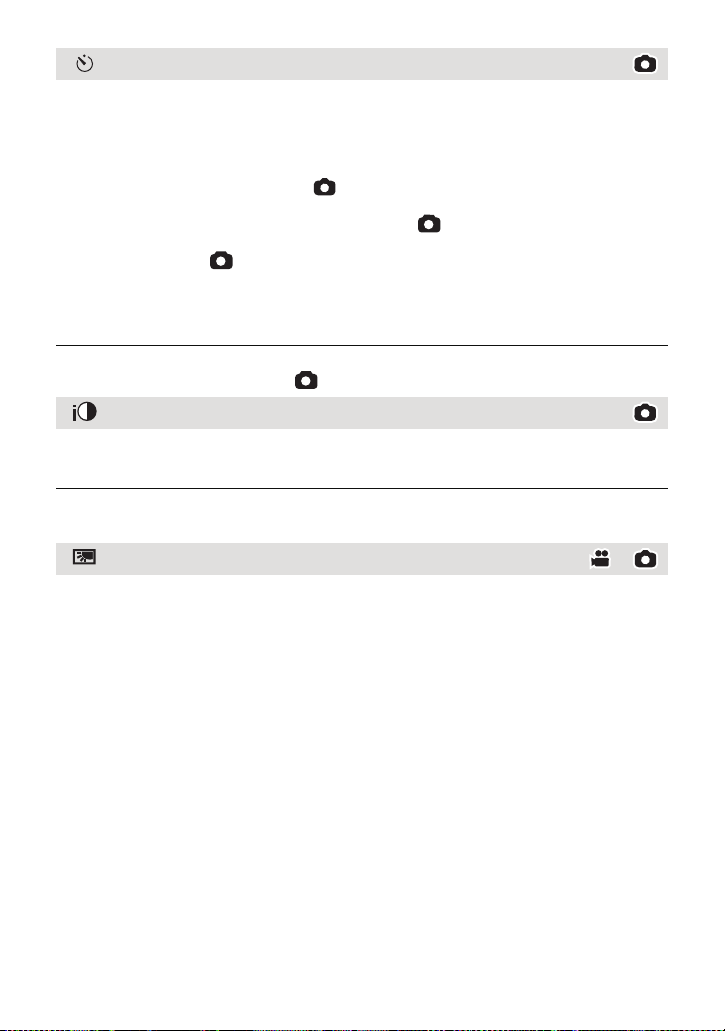
Retardateur
Ceci permet d’enregistrer des images fixes en utilisant le retardateur.
Chaque fois que l’icône est sélectionnée, l’indication change d’un paramètre à la fois dans
l’ordre suivant:
Ø10 (Enregistre au bout de 10 secondes) # Ø2 (Enregistre au bout de 2 secondes) #
configuration annulée
Lorsque vous appuyez sur la touche , Ø10 ou Ø2 clignote pendant un temps défini
≥
avant qu’une image fixe soit enregistrée. Après l’enregistrement, le retardateur se désactive.
≥ En mode de mise au point automatique, si la touche est d’abord appuyée à mi-course
puis à fond, l’objectif fait la mise au point du sujet lorsque la touche est appuyée à micourse. Si la touche est appuyée d’un coup à fond, l’objectif fait la mise au point du
sujet juste avant l’enregistrement.
Pour arrêter le retardateur à mi-course
Touchez [ANNUL.].
≥ Le paramètrage du retardateur sur Ø2 est une bonne façon d’empêcher l’image de bouger
lors de l’actionnement du bouton quand vous utilisez un trépied etc.
Exposition intelligente
Ceci illumine les parties sombres pour que l’image puisse être enregistrée de façon
claire.
≥ S’il y a des parties extrêmement foncées ou si la luminosité est insuffisante, l’effet pourrait
ne pas être clair.
Compensation
Ceci rend les images lumineuses pour éviter l’assombrissement d’un sujet à contrejour.
- 51 -

Télé-macro
MENU
Une image plus impressionnante peut être obtenue en mettant seul le sujet en gros
plan et en brouillant l’arrière plan.
≥ L’appareil peut faire la mise au point d’un sujet à une distance d’environ 60 cm.
≥ Si Télé Macro est paramétré sur un grossissement du zoom plus bas que 26k en Mode
Enregistrement des Images Animées, il se configurera automatiquement sur 26k.
≥ Lorsque le format est de [4:3], [3:2] durant le mode enregistrement d’image fixe et que la
macro télé est paramétrée avec le grossissement du zoom sur moins de 21k, le
grossissement du zoom se paramètrera automatiquement sur 21k. Si le format est de
[16:9], le grossissement du zoom sera de 26k.
≥ La fonction macro télé est annulé si l’agrandissement du zoom devient plus bas que 26k
en mode enregistrement d’images animées.
≥ En Mode Enregistrement d’Image Fixe, la fonction macro télé est automatiquement
annulée si l’agrandissement du zoom devient moins élevé que ce qui est spécifié cidessous:
jMoins de 21k (si le format est de [4:3] ou de [3:2])
jMoins de 26k (lorsque le format est en [16:9])
Grilles de référence
Vous pouvez vérifier si l’image est à niveau pendant l’enregistrement ou la lecture
d’images animées et d’images fixes. La fonction peut aussi être utilisée pour estimer
la balance de la composition.
Elle changera chaque fois que l’icône est touchée.
# # # Configuration annulée
≥ La grille de référence n’apparaît pas sur les images réellement enregistrées.
∫ Pour afficher la grille de référence à la lecture
≥ Changez pour le mode et touchez l’icône de sélection du mode lecture. Puis,
sélectionnez la scène AVCHD, ou configurez sur [iFrame] ou [MP4]. (l 27)
: [RÉG. VIDÉO] # [GRILLE. REF.] # paramètre désiré
≥ Pour annuler la fonction de la grille de référence pendant la lecture, réglez sur [OFF].
≥ Elle ne peut pas être sélectionnée pendant le mode lecture d’image fixe.
- 52 -
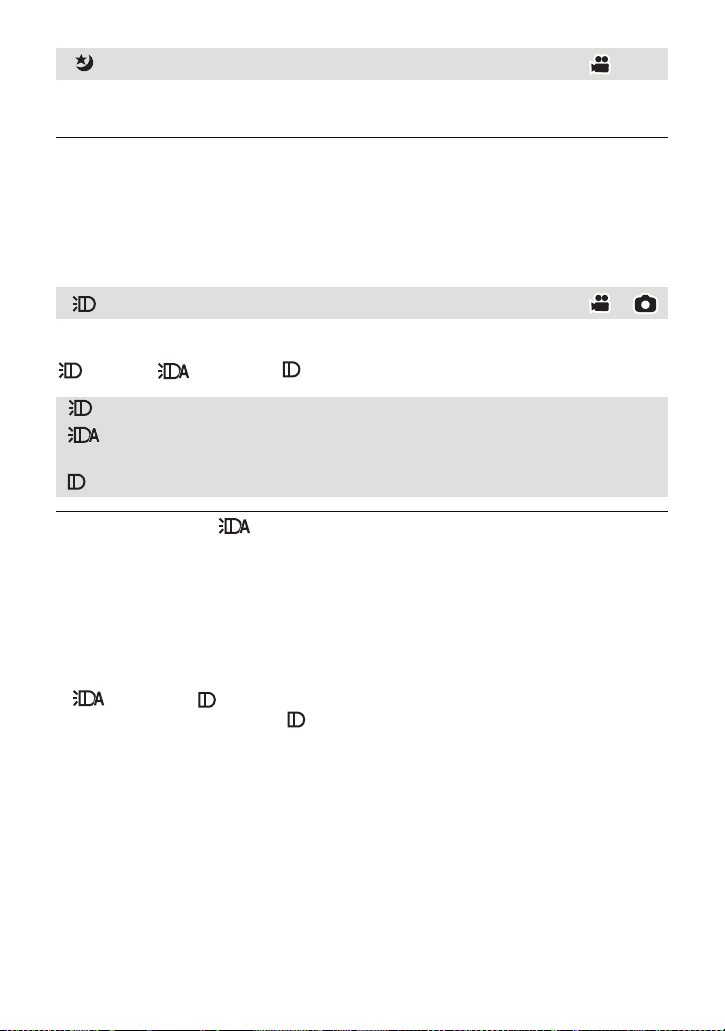
Vision nocturne en couleur
Cette fonction vous permet d’enregistrer des images en couleur dans un
environnement à très faible luminosité. (Éclairage minimum requis: environ 1 lx)
≥ Les scènes enregistrées sont vues comme si des photogrammes manquaient.
≥
S’il est mis dans un endroit très lumineux, l’écran devient blanchâtre pendant quelques instants.
≥ Des points lumineux habituellement invisibles peuvent être vus, mais il ne s’agit pas d’un
mauvais fonctionnement.
≥ L’utilisation d’un trépied est recommandée.
≥ Dans les endroits très sombres, la mise au point automatique peut faire le point un peu
plus lentement. Cela est normal.
Torche vid éo
Il est possible d’enregistrer avec éclairage même dans des endroits sombres
Chaque fois que l’icône est sélectionnée, l’indicateur change d’un réglage dans l’ordre suivant.
([ON]) # ([AUTO]) # ([OFF])
: Toujours allumé.
: Il s’allume/s’éteint automatiquement en fonction de la luminosité de
l’environnement.
: Annule la configuration.
≥ Lorsqu’il est réglé sur ([AUTO]), la torche vidéo s’allume en mode lumière basse du
mode auto intelligent.
≥ Lorsque la torche vidéo est utilisée, la durée pendant laquelle il est possible d’enregistrer
en utilisant la batterie sera raccourcie.
≥ La portée utile (approximative) de la torche vidéo peut aller jusqu’à environ 1,2 m.
≥ L’utilisation de la fonction vision nocturne en couleur au même moment rendra les
conditions plus lumineuses.
≥ Lorsque vous prenez une photo dans un endroit sombre en mode enregistrement d’image
fixe avec la [LAMPE ASS. AF] réglée sur [AUTO] (l 68), et la torche vidéo réglée sur
([AUTO]) ou ([OFF]), la lampe s’allume pour rendre la mise au point plus facile.
≥ Paramétrez la lumière vidéo sur ([OFF]) dans les endroits où l'utilisation de la lumière
est interdite.
- 53 -

Avancé (Enregistrement)
MENU
Menus des fonctions d’enregistrement
[MODE SCENE]
Quand vous enregistrez des images dans différentes situations, ce mode paramètre
automatiquement la vitesse et l’ouverture de l’obturateur.
: [RÉG. ENREG.] # [MODE SCENE] # réglage désiré
[OFF]: Annulez la configuration
5Sports: Pour faire des scènes en mouvement rapide moins instables
Portrait: Pour faire ressortir les personnes de l’arrière-plan
Peau douce: Pour rendre la couleur de la peau plus douce pour un aspect
Projecteur:
Neige: Qualité d’image augmentée pour les prises de vue d’endroits
Plage: Pour rendre intense le bleu de la mer et du ciel
Crépuscule: Pour rendre intense le rouge du lever et du coucher de soleil
Paysage: Pour un paysage spacieux
Feux d’artifice:
Paysage nocturne: Pour capturer de magnifiques paysages le soir ou la nuit
Lumière basse: Pour des scènes sombres, comme à la tombée de la nuit
Portrait nocturne: Pour capturer une personne ainsi que l'arrière-plan
lors de la lecture lente et la pause de lecture
plus joli
Pour améliorer la qualité lorsque le sujet est sous forte luminosité.
enneigés.
Pour capturer les feux d’artifice dans un magnifique ciel nocturne
(Uniquement en mode d’enregistrement des images animées)
brillamment
(Uniquement en mode d’enregistrement d’images fixes)
≥ (Sports/Portrait/Peau douce/Projecteur/Neige/Plage/Crépuscule/Paysage)
jLa vitesse d’obturation est de 1/6 ou plus en mode enregistrement d’image fixe.
≥ (Crépuscule/Lumière basse)
jLa vitesse d’obturation est de 1/25 ou plus en mode enregistrement d’images animées.
≥ (Crépuscule/Paysage/Feux d’artifice/Paysage nocturne)
jL’image peut être floue si un sujet proche est enregistré.
- 54 -

≥ (Sports)
MENU
jEn lecture normale, le mouvement de l’image pourrait ne pas apparaître régulier.
jLa couleur et la luminosité de l’écran peuvent changer sous un éclairage intérieur.
j
Si la luminosité est insuffisante, le mode sports ne fonctionne pas. L’affichage clignote.
≥ (Portrait)
jLa couleur et la luminosité de l’écran peuvent changer sous un éclairage intérieur.
≥ (Peau douce)
jSi l’arrière-plan ou un élément de la scène possède des couleurs similaires à celle de la
peau, elles seront également adoucies.
jSi la luminosité est insuffisante, l’effet peut ne pas être net.
jSi vous enregistrez une personne éloignée, le visage peut ne pas être enregistré de
façon nette. Dans ce cas, annulez le Mode Peau Douce ou effectuez un zoom avant
vers le visage (gros-plan) pour enregistrer.
≥ (Feux d’artifices)
jLa vitesse d’obturation est de 1/25.
jL’image peut sembler délavée si elle a été enregistrée dans un environnement lumineux.
≥ (Paysage nocturne/Portrait nocturne)
jLa vitesse d’obturation est de 1/2 ou plus en mode enregistrement d’images fixes.
jNous vous conseillons l’utilisation d’un trépied.
≥ (Portrait nocturne)
jLe flash est réglé sur [ON].
[MODE ZOOM]
Sélectionnez l’agrandissement maximum du zoom du mode enregistrement d’images
animées.
: [RÉG. ENREG.] # [MODE ZOOM] # réglage désiré
[i.Zoom OFF]: Jusqu’à 26k
[i.Zoom 46k]: Cette fonction zoom vous permet de garder une qualité
[ZoomN.k60]: Zoom numérique (Jusqu’à 60k)
[ZoomN.k1500]: Zoom numérique (Jusqu’à 1500k)
≥ Plus le grossissement du zoom numérique est élevé, plus la qualité de l’image est
dégradée.
d’image en haute définition. (Jusqu’à 46k)
≥ Cette fonction ne peut pas être utilisée en mode enregistrement d’image fixe.
- 55 -

[MODE D'ENR.]
MENU
Change la qualité de l’image et le format d’enregistrement des images animées pour
enregistrer.
: [RÉG. ENREG.] # [MODE D'ENR.] # réglage désiré
[HA]/[HG]/[HX]/[HE]*1: Réglez le mode enregistrement sur 1080/50i.
[1080/50p]*2: Réglez le mode enregistrement sur 1080/50p.
[iFrame]*3: Réglez le mode enregistrement sur iFrame.
*1 L’enregistrement aura une meilleure qualité dans cet ordre [HA], [HG], [HX] et [HE].
*2 Il sera enregistré avec la qualité d’image la plus élevée de cet appareil.
*3 [iFrame] est le format adapté pour un Mac (iMovie’11). Nous vous conseillons de l’utiliser
sur un Mac.
≥ Temps d’enregistrement avec la batterie (l 11)
≥ La configuration par défaut de cette fonction est [HG].
≥ Veuillez vous référer à la page 155 sur la durée d’enregistrement approximative.
≥ Si l’appareil est souvent déplacé ou déplacé rapidement, ou lorsqu’un sujet se déplaçant
rapidement est enregistré (particulièrement pendant un enregistrement en mode [HE]), des
parasites de type mosaïque peuvent apparaître à la lecture.
HC-V707M
[RELAI ENR.]
Il est possible de continuer un enregistrement sur la carte SD s’il n’y a plus assez d’espace
dans la mémoire interne. (Cela vous permet d’enregistrer sur une carte SD à partir de la
mémoire interne.)
≥ Réglez [SÉLEC. SUPP.] sur [MÉMOIRE].
≥ Réglez [MODE D'ENR.] sur [HA], [HG], [HX], [HE] ou [1080/50p].
≥ Introduisez une carte SD.
MENU
: [RÉG. ENREG.] # [RELAI ENR.] # [ON]
≥ est affiché à l’écran. disparaîtra lorsqu’il n’y aura plus d’espace libre dans la
mémoire interne et l’enregistrement sur la carte SD démarrera.
≥ L’enregistrement relais peut être effectué une seule fois.
≥ Combinez les scènes qui ont été enregistrées en relais en utilisant [COMBINER
SCENES RELAI] sur la carte SD. (l 95, 107)
≥ Une fois que vous avez effectué la [COMBINER SCENES RELAI], vous pouvez utiliser de
nouveau la fonction d’enregistrement relais. Si l’ [RELAI ENR.] est réglé sur [ON] sans
effectuer de [COMBINER SCENES RELAI], un message est affiché. Vous pourrez
effectuer l’enregistrement relais en touchant [OUI], mais vous ne pourrez plus effectuer de
[COMBINER SCENES RELAI] après ça.
- 56 -

≥ Les images fixes sont enregistrées sur la carte SD après l’enregistrement relai.
A Guide
B Icône de saisie de texte
≥ est affiché sur l’affichage vignette pendant la lecture d’une scène qui a été enregistrée
en relais dans la mémoire interne.
[REC. VISAGE]
La reconnaissance faciale est une fonction permettant de trouver des visages qui
ressemblent à des visages qui ont déjà été enregistrées et de donner automatiquement la
priorité de la mise au point et de l’exposition à ces visages. Cette fonction permet de garder
la mise au point sur le visage de vos proches même lorsqu’ils sont à l'arrière ou à l'extrémité
d’une rangée dans une photo de groupe.
MENU
: [RÉG. ENREG.] # [REC. VISAGE] # réglage désiré
[ON]: La fonction de Reconnaissance Faciale est disponible.
[OFF]: Annulez la configuration.
[REGL]: Enregistrement/édition/annulation de la reconnaissance faciale
∫ Pour enregistrer un visage pour la reconnaissance faciale
MENU
: [RÉG. ENREG.] # [REC. VISAGE] # [REGL] # [ENREGISTRER]
≥ 6 personnes au maximum peuvent être enregistrées.
1 Alignez le visage de la personne avec la mire.
≥ Prenez une photo du visage des personnes de face,
veillez à ce que leurs cheveux ne cachent pas le
contour de leur visage, leurs yeux ni leurs sourcils.
2 Touchez [ENREG.] ou appuyez à fond sur la
touche .
≥ Touchez [ACCÈS].
≥ Il peut être impossible d’enregistrer un visage sous
certaines conditions. Dans ce cas, réessayez
d’enregistrer le visage.
3 Saisie du nom de la personne.
≥ Touchez l’icône de saisie du texte au centre de l’écran
et saisissez le nom.
≥ Après avoir saisi le nom, touchez [Accès].
- 57 -

Pour saisir le texte
MENU
111222333
444555
666
≥ Les caractères peuvent être facilement saisis sans avoir besoin de déplacer le curseur si le
[Position Curseur Auto] est sur [ON]. (l 36)
Icône Description de l’opération
[A] etc. Saisit un caractère.
/ Déplace le curseur vers la gauche ou la droite.
[A/a] Permute entre [A]/[a] (alphabet) et [&/1] (symboles/nombres).
Saisit un espace.
[Suppr.]
Supprime un caractère.
Supprime le caractère précédent si le curseur est sur un espace vide.
[Accès] Termine la saisie du texte.
≥ 9 caractères maximum peuvent être entrés.
4 Touchez [ACCÈS] pour finir l’enregistrement.
≥ Touchez [QUIT].
∫ Pour changer les informations d’une personne enregistrée
1 Sélectionnez le menu.
: [RÉG. ENREG.] # [REC. VISAGE] # [REGL] # [ÉDITER]
2 Touchez l’élément désiré pour entrer la configuration.
≥ 3 prises de vue d’un visage peuvent être enregistrées. Pour
ajouter un enregistrement ou pour changer/supprimer les
prises de vue d’un visage, touchez ou le visage pris.
≥ Si vous enregistrez plusieurs prises de vue du visage de la
même personne (il est possible d’enregistrer jusqu’à 3 prises
de vue de visage), chacune avec une expression du visage
ou un arrière-plan différents, la reconnaissance faciale aura
beaucoup plus de chance de réussir.
Changez le nom:
Touchez la partie affichant le nom enregistré et changez le nom.
[PRIORITÉ]:
La mise au point et l’exposition seront réglées en priorité en
fonction de la configuration d’ordre d’enregistrement de la
première personne. La cible sera bloquée selon la
configuration de l’ordre d’enregistrement de la première
personne lorsque le suivi AF/AE est actif.
≥ Pour changer l’ordre d’enregistrement, sélectionnez la
personne que vous désirez changer.
123
ANNAKEN MARY
45
JOE
6
- 58 -

[ICÔNE FOCUS]:
MENU
Ceci change l’icône de l'indicateur de mise au point (l 22) qui
apparaît durant l’enregistrement d’images fixes. (Affiché
uniquement lorsque la Reconnaissance Faciale est en cours
d'utilisation.)
≥ Touchez l’icône que vous désirez afficher.
3 Touchez [ACCÈS].
∫ Pour effacer une personne enregistrée
1 Sélectionnez le menu.
MENU
: [RÉG. ENREG.] # [REC. VISAGE] # [REGL] # [SUPPRIMER] ou [SUPPRIMER TOUT]
≥ Toucher [SUPPRIMER TOUT] efface toutes les personnes enregistrées.
2 (lorsque [SUPPRIMER] est sélectionné)
Touchez la personne à effacer.
≥ Lorsqu’elle est touchée, la personne est effacée et est affiché. Pour annuler la
personne sélectionnée, touchez de nouveau.
≥ Touchez [ACCÈS].
≥ Comme la reconnaissance faciale recherche des visages qui ressemblent aux visages
enregistrés, il n’y a aucune garantie de reconnaissance positive.
≥ Il peut être impossible de reconnaître correctement une personne qui a été enregistré en
raison des différences dans l’expression du visage et de l’environnement.
≥ Effectuez de nouveau l’enregistrement si la reconnaissance devient incertaine comme
lorsque les caractéristiques d’un visage changent avec l’âge.
[AFFICHER LES NOMS.]
Lorsqu’une personne enregistrée est détectée par la reconnaissance faciale pendant
l’enregistrement, le nom enregistré pour cette personne s’affiche.
: [RÉG. ENREG.] # [AFFICHER LES NOMS.] # nombre désiré
[3]/[2]/[1]/[OFF]
≥ Le nom affiché disparaîtra après un moment.
≥ Il est affiché selon le réglage de l’ordre d’enregistrement de la première personne.
≥ Cette fonction n’est pas affichée pendant l’auto-enregistrement ou le mode lecture.
- 59 -

[CADRE VISAGE]
MENU
MENU
Les visages détectés apparaissent dans des cadres.
: [RÉG. ENREG.] # [CADRE VISAGE] # réglage désiré
[PRINCIP.]:
Seul l’encadrement prioritaire du visage est affiché.
[TOUT]:
Tous les cadres de la détection de visage sont affichés.
[OFF]:
Annulez la configuration.
≥ 15 cadres peuvent être affichés. Les visages larges et les visages situés près du centre de
l’écran ont la préférence sur les autres. Lorsque [REC. VISAGE] est [ON] les personnes
enregistrées ont la priorité.
∫ Encadrement prioritaire du visage
Le cadrage des visages prioritaires est affiché en orange. La mise au point et le réglage de la
luminosité seront effectués par rapport au cadrage des visages prioritaires.
≥ Le cadre du visage prioritaire est uniquement affiché en mode portrait dans le mode auto
intelligent.
≥ Le cadre blanc sert uniquement pour la détection du visage.
≥ La mise au point sera réglée sur l’encadrement prioritaire du visage si la touche est
appuyée à mi-course en prenant des images fixes. L’encadrement prioritaire du visage
redeviendra vert lorsque la mise au point est réglée.
[OBT. LEN. AUTO (2D)]
Vous pouvez enregistrer des images claires même dans des endroits sombres en
ralentissant la vitesse d’obturation.
≥ Permutez sur le mode manuel. (l 69)
: [RÉG. ENREG.] # [OBT. LEN. AUTO (2D)] # [ON]
≥ La vitesse d’obturation est réglée sur 1/25 ou plus selon la luminosité de l’environnement.
≥ Cette fonction ne peut pas être utilisée avec l’Objectif de Conversion 3D (en option).
≥ Cette fonction ne peut pas être utilisée en mode enregistrement d’image fixe.
≥ Lorsque la vitesse d’obturation est de 1/25, l’écran peut être vu comme si des
photogrammes manquaient et des post-images peuvent apparaître.
- 60 -
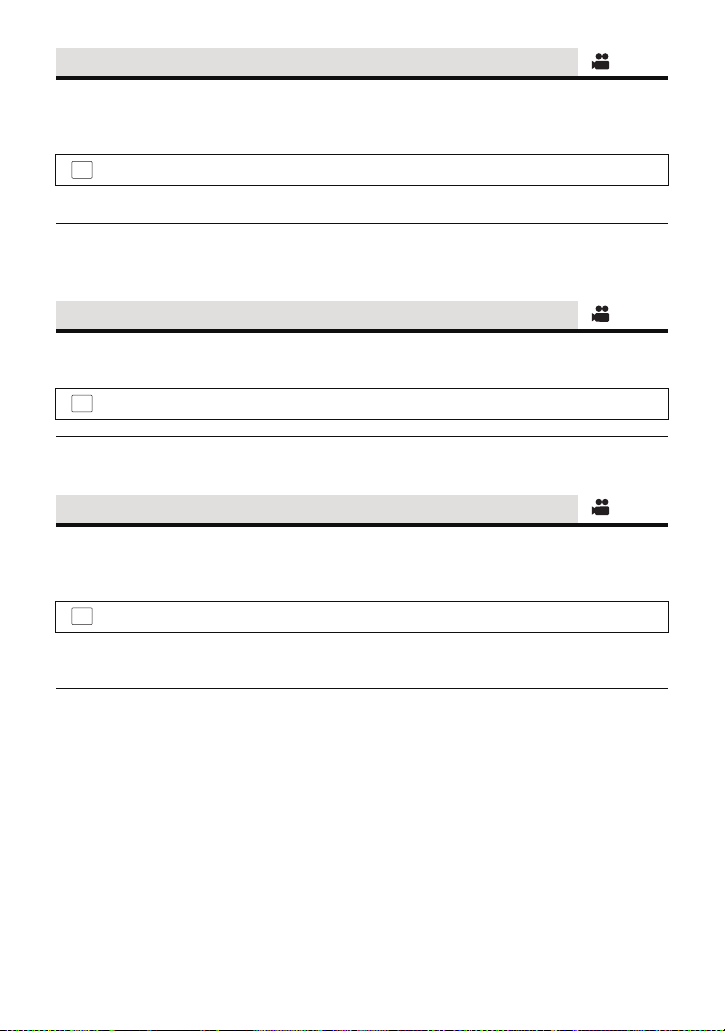
[OBT. LEN. AUTO (3D)]
MENU
MENU
Cette fonction d’obturation lente auto est uniquement utilisée avec l’Objectif de Conversion
3D (en option).
≥ Permutez sur le mode manuel. (l 69)
MENU
: [RÉG. ENREG.] # [OBT. LEN. AUTO (3D)] # [ON]
≥ Pour plus de détails, référez-vous à l’ [OBT. LEN. AUTO (2D)].
≥ La configuration par défaut est [ON].
≥ Si un Objectif de Conversion 3D est utilisé, l’enregistrement de la scène deviendra plus
sombre. Nous vous conseillons de paramétrer cette fonction sur [ON].
[AGS]
Si l’appareil continue à être retourné par rapport à la position horizontale normale pendant
l’enregistrement de films, il est automatiquement mis en pause d’enregistrement.
: [RÉG. ENREG.] # [AGS] # [ON]
≥ La fonction AGS peut s’activer et causer des pauses d’enregistrement si vous enregistrer
un sujet se trouvant au-dessus ou au-dessous de vous.
[Digital Cinema Colour]
Enregistrement de film aux couleurs plus vivaces, utilisation de la technologie x.v.Colour
≥ Permutez sur le mode manuel. (l 69)
≥ Réglez [MODE D'ENR.] sur [HA], [HG], [HX], [HE] ou [1080/50p]. (l 56)
: [RÉG. ENREG.] # [Digital Cinema Colour] # [ON]
≥ Pour des couleurs plus réalistes, utilisez un mini-câble HDMI (en option) avec un téléviseur
qui prend en charge la fonction x.v.Colour
™
.
™
.
≥ Lorsque les films enregistrés alors que cette fonction est mise sur [ON] sont lus
avec un téléviseur qui ne prend pas en charge le x.v.Colour
™
, les couleurs peuvent
ne pas être reproduites correctement.
≥ Il est conseillé d'enregistrer avec le paramètre configuré sur [OFF] pour visionner la vidéo
sur un équipement autre que ceux compatibles avec x.v.Colour
≥ x.v.Colour
™
est le nom des appareils qui prennent en charge le format xvYCC, une norme
™
.
internationale pour la couleur étendue des films, et qui suit les règles des signaux de
transmission.
- 61 -

[GUIDE P. DE VUE]
MENU
MENU
MENU
Le message est affiché lorsque cet appareil est déplacé rapidement.
: [RÉG. ENREG.] # [GUIDE P. DE VUE] # [ON]
Lorsque “LE PANORAMA EST TROP RAPIDE.” apparaît, déplacez l’appareil lentement
durant l’enregistrement.
≥ Le message n’apparaîtra pas pendant la pause de l’enregistrement. (Le message
apparaîtra même si l’enregistrement est en pause si le [MODE DEMO] est réglé sur [ON].)
[Réducteur du bruit du vent]
Ceci réduira le bruit du vent qui entre par les microphones incorporés tout en gardant le
réalisme.
≥ Permutez sur le mode manuel. (l 69)
: [RÉG. ENREG.] # [Réducteur du bruit du vent] # [ON]
≥ Le paramétrage par défaut de cette fonction est [ON].
≥ Lorsqu’on passe en mode auto intelligent, [Réducteur du bruit du vent] est réglé sur [ON]
et la configuration ne peut pas être changée.
Il se pourrait que vous ne voyez pas l’effet complet en fonction des conditions d’enregistrement.
≥
[ZOOM MIC]
La directivité du micro est liée à l’opération de zoom. Les sons près de l’avant de l’appareil
sont enregistrés plus clairement si vous faites un zoom avant (rapprochement) et les sons de
l’environnement sont enregistrés de manière plus réaliste si vous employez le zoom arrière
(grand angle).
: [RÉG. ENREG.] # [ZOOM MIC] # [ON]
- 62 -

[NIVEAU MIC]
MENU
A Gauche
B Droit
C Niveau d’entrée micro
Lors d’un enregistrement, le niveau d’entrée des microphones incorporés et du microphone
externe peut être ajusté.
1 Sélectionnez le menu.
: [RÉG. ENREG.] # [NIVEAU MIC] # réglage désiré
[AUTO]: AGC est activé et le niveau d’enregistrement est réglé
[REGL
r
]/[REGL]:
(Lorsque [REGLr ]/[REGL] est sélectionné)
2
automatiquement.
Le niveau d’enregistrement souhaité peut être paramétré.
Touchez / pour ajuster.
≥
Touchez pour activer/désactiver AGC. Lorsque AGC
est activé, l’icône est entourée de jaune et la quantité de
déformation du son peut être réduite. Lorsque AGC est
désactivé, un enregistrement naturel peut être effectué.
≥ Ajustez le niveau d’entrée micro pour que les deux
dernières barres de la valeur de gain ne soient pas
rouges. (Autrement le son est déformé.) Sélectionnez
un réglage plus bas comme niveau d’entrée micro.
3 Touchez [ACCÈS] pour régler le niveau
d’entrée du microphone puis touchez [QUITTER].
≥ (Le compteur du niveau d’entrée du microphone) apparaît à l’écran.
≥ Lorsque [ZOOM MIC] est sur [ON], le volume sera différent en fonction de la vitesse du
zoom.
≥ Le compteur du niveau d’entrée du microphone indique la plus grande entrée des 2
microphones incorporés.
≥ Vous ne pouvez pas enregistrer avec le son complètement muet.
- 63 -

[RÉGLAGE IMAGE]
MENU
Ajuste la qualité de l’image pendant l’enregistrement.
Ajustez en reproduisant l’image vers un téléviseur pour en régler la qualité.
≥ Ces paramètres sont maintenus si vous permutez entre le mode enregistrement
d’images animées et le mode enregistrement d’image fixe.
≥ Permutez sur le mode manuel. (l 69)
1 Sélectionnez le menu.
: [RÉG. ENREG.] # [RÉGLAGE IMAGE]
2 Touchez l’élément de configuration désiré.
[NETTETÉ]: Netteté des bords
[COULEUR]: Profondeur de la couleur de l’image
[EXPOSITION]: Luminosité de l’image
[REG. BALANCE
DES BLANCS.]:
3 Touchez / pour ajuster la configuration.
4 Touchez [ACCÈS].
≥ Touchez [QUITTER] pour achever les réglages.
≥ apparaît à l’écran.
Balance de couleur de l’image
- 64 -
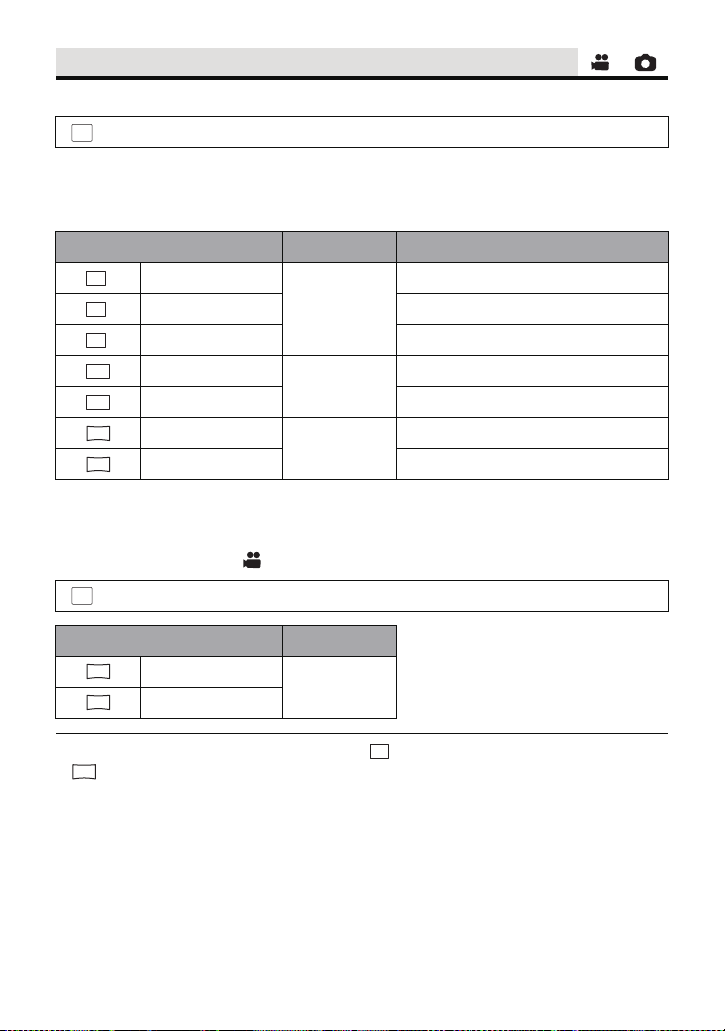
[TAILLE IMAGE]
MENU
6.1
M
2.3
M
0.3
M
6.1
M
2.3
M
M
5.8
2.1
M
M
5.8
2.1
M
6.1
M
M
5.8
Plus le nombre de pixels est élevé, plus grande sera la clarté de l’image à l’impression.
: [PHOTO] # [TAILLE IMAGE] # réglage désiré
≥ Le nombre de pixels d’enregistrement peut changer selon le format de l’écran sélectionné.
(l 66)
∫ Taille de l’image et agrandissement maximum du zoom
Taille de l’image Format Zoom optique étendu (l 41)
2848k2136
1760k1320 23k
4:3
*
–
640k480 50k
3024k2016
1872k1248 22,9k
3200k1800
1920k1080 28,1k
3:2
16:9
–
26k
*
* Le zoom optique étendu ne peut pas être utilisé. L’agrandissement maximum du zoom est
de 21k.
∫ La taille des images en mode enregistrement de film
≥ Changez pour le mode .
MENU
: [PHOTO] # [TAILLE IMAGE] # réglage désiré
Taille de l’image Format
3200k1800
1920k1080
16:9
≥ La configuration des fonctions par défaut est en Mode Enregistrement d’Image Fixe et
en Mode Enregistrement d’Images Animées.
≥ Veuillez vous référer à la page 156 à propos du nombre d’images enregistrables.
≥ L’enregistrement sera plus long selon les pixels d’enregistrement.
- 65 -

[FORMAT]
Ceci vous permet de sélectionner le format des images pour qu’il corresponde à la méthode
d’impression ou de visualisation.
MENU
: [PHOTO] # [FORMAT] # réglage désiré
[4:3]: Format pour téléviseur 4:3
[3:2]: Format d’un film cinéma conventionnel ou des impressions (telle qu’une
[16:9]: Format pour téléviseur haute-définition, etc.
≥ Le paramétrage par défaut de cette fonction est [4:3].
≥ Si le format est réglé sur [4:3] ou sur [3:2], des bandes noires peuvent apparaître à droite
et à gauche de l’écran.
≥ Les bords des photos enregistrées sur cet appareil au format [16:9] pourraient être
coupées à l’impression. Contrôlez l’imprimante ou la photo avant l’impression.
impression L-size)
- 66 -

[RAFALE RAPIDE]
MENU
2.1
M
A Point de départ
*
B Point d’arrêt
L’enregistrement est effectué en continue à une vitesse de 50 images fixes par seconde.
Utilisez cette fonction pour enregistrer un sujet ayant des mouvements rapides.
1 Sélectionnez le menu.
: [PHOTO] # [RAFALE RAPIDE] # [ON]
[ON]: 180 images fixes sont enregistrées en continu à une vitesse de
50 images par seconde.
La taille de l’image est de (1920k1080).
[OFF]: Annulez la configuration.
2 Appuyez sur la touche .
≥ clignote en rouge pendant l’enregistrement.
≥ D’abord appuyez à mi-course sur la touche , puis appuyez à fond pour valider la mise
au point et l’enregistrement. La mise au point se fera automatiquement si vous appuyez
une fois à fond, donc ceci est pratique pour enregistrer des sujets qui font des aller-retour.
3 Touchez [Enreg.] ou [Suppr.].
[Enreg.]: Les images sont sauvegardées.
[Suppr.]: Toutes les images sont supprimées.
(Lorsque [Enreg.] est sélectionné à l’étape 3)
4
Touchez [TT ENR.] ou [SÉLECT.].
[TT ENR.]: Toutes les images sont sauvegardées.
[SÉLECT.]: Les images sont sauvegardées par série précise.
(Quand [SÉLECT.] est sélectionné à l’étape 4)
5
Touchez la série d’images qui sera sauvegardée.
≥ La page précédente (Suivante) est affichée en
touchant / .
* Sélectionnez uniquement l’image pour le point de
départ si seule 1 image est sauvegardée.
≥
Un message de confirmation s’affiche lorsqu’on touche
[Accès] après avoir sélectionné le point de départ et le
point d’arrivée. Touchez [OUI] pour conserver les images.
- 67 -
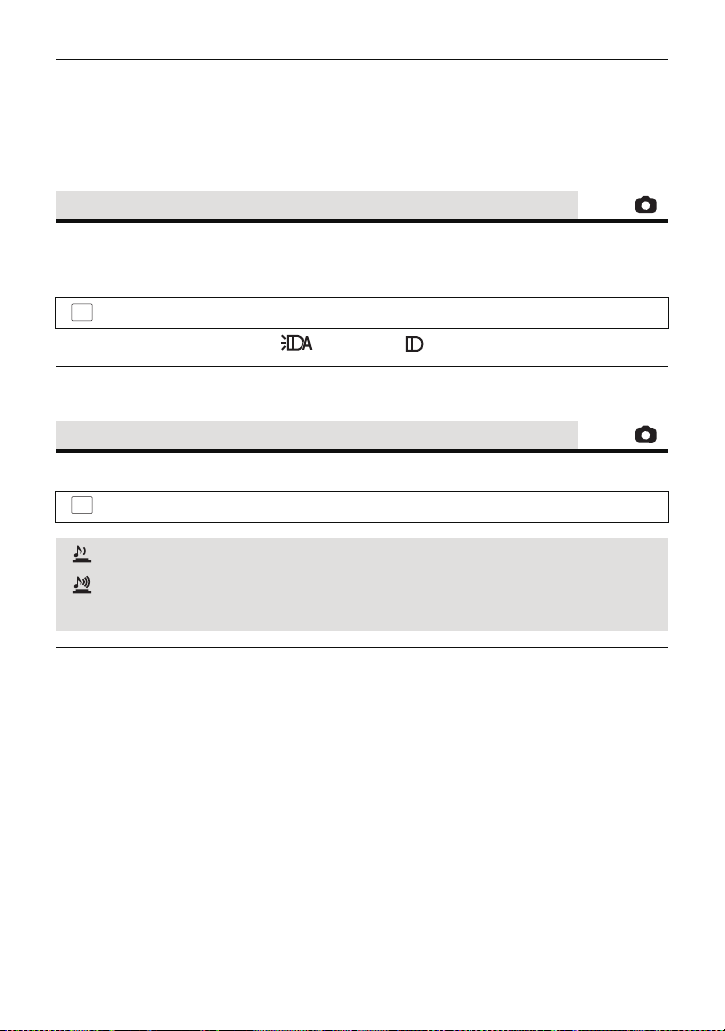
≥ Si vous éteignez l’appareil ou changez le mode, cette fonction est annulée.
MENU
Le nombre maximum de fois où vous pouvez enregistrer sur un support: 15.
≥
(Dans le cas des cartes SD il s’agit du nombre maximum de scènes enregistrables par carte.)
≥ La balance des couleurs et la luminosité à l’écran peuvent changer sous certaines sources
de lumières comme les lampes fluorescentes.
≥ La qualité d’image est différente de l’enregistrement ordinaire des images fixes.
[LAMPE ASS. AF]
La torche vidéo s’allume pour rendre plus facile une mise au point difficile lorsque vous
enregistrez dans un endroit sombre.
≥ Permutez sur le mode manuel. (l 69)
MENU
: [PHOTO] # [LAMPE ASS. AF] # [AUTO]
≥ Paramétrez la torche vidéo sur /([AUTO]) ou . ([OFF]) (l 53)
≥ En commutant sur le mode auto intelligent, la configuration est fixée sur [AUTO] et ne peut
pas être changée.
[SON OBTUR.]
Vous pouvez ajouter un son d’obturateur quand vous enregistrez des images fixes.
: [PHOTO] # [SON OBTUR.] # réglage désiré
: Volu me bas
: Volume haut
[OFF]: Annulez la configuration.
≥ Aucun son d’obturation n’est émis en mode enregistrement d’images animées.
- 68 -

Avancé (Enregistrement)
MNL
/MANUAL
A icônes manuelles
Mise au point (l 72)
Balance des blancs (l 70)
Vitesse d’obturation manuelle (l 71)
Réglage du diaphragme (l 71)
FOCUS
WB
SHTR
IRIS
FOCUS
WB
SHTR
IRIS
FOCUS
WB
SHTR
IRIS
MNL
Enregistrement manuel
≥ Les réglages de la mise au point manuelle, de la balance des blancs, de la vitesse
d’obturation, de la luminosité (Diaphragme et Gain) sont maintenus si vous
permutez entre le mode enregistrement d’images animées et le mode
enregistrement d’image fixe.
Appuyez sur la touche iA/MANUAL pour commuter sur le mode manuel.
≥ apparaît à l’écran.
- 69 -

Balance des blancs
MNL
FOCUS
SHTR
IRIS
WB
AWB
MNL
FOCUS
SHTR
IRIS
WB
AWB
AWB
La fonction de balance automatique des blancs pourrait ne pas reproduire des couleurs
naturelles selon les scènes ou les conditions d’éclairage. Si c’est le cas, vous pouvez régler
manuellement la mise au point.
≥ Appuyez sur la touche iA/MANUAL pour commuter sur le mode manuel. (l 69)
1 Touchez [WB].
2 Touchez / pour sélectionner le mode
de la balance des blancs.
≥
Sélectionnez le mode optimal en confirmant la couleur à l’écran.
≥ Touchez [WB] pour sélectionner le mode.
Icône Mode/conditions d’enregistrement
AWB
≥ Pour revenir à la configuration automatique, réglez sur ou appuyez de nouveau
sur la touche iA/MANUAL.
∫ Pour paramétrer la balance des blancs manuellement
1 Sélectionnez , remplissez l’écran d’un sujet blanc.
2 Touchez et réglez l’icône qui clignote.
≥ Si l’écran devient noir instantanément et l’affichage arrête
de clignoter puis reste allumé, la configuration est achevée.
≥ Si l’affichage continue de clignoter, la balance des blancs
ne peut pas être réglée. Dans ce cas, utilisez un autre mode
de la balance des blancs.
Balance automatique des blancs
Mode ensoleillé:
En extérieur, sous un ciel lumineux
Mode nuageux:
En extérieur, sous un ciel nuageux
Mode intérieur 1:
Eclairage à incandescence, comme les torches vidéo en studio, etc.
Mode intérieur 2:
Lampes à couleur fluorescente, lampes au sodium dans les gymnases etc.
Mode de réglage manuel:
≥
Lampes à vapeur de mercure, lampes au sodium, certaines lumières fluorescentes
≥ Lumières utilisées pour les réceptions de mariage dans les hôtels,
projecteurs de théâtre
≥ Lever et coucher de soleil, etc.
≥ Lorsque l’affichage clignote, la balance des blancs effectuée manuellement est mise
en mémoire. Si jamais les conditions d’enregistrement changent, paramétrez de nouveau
la balance des blancs.
≥ Quand vous paramétrez à la fois la balance des blancs et le diaphragme/gain, paramétrez
d’abord la balance des blancs.
≥ n’est pas affiché si est sélectionné.
- 70 -

Réglage manuel de la vitesse d’obturation/diaphragme
SHTR
IRIS
Vitesse d’obturation:
Effectuez le réglage quand vous enregistrez des sujets en mouvement rapide.
Diaphragme:
Effectuez le réglage quand l’écran est trop lumineux ou trop sombre.
≥ Appuyez sur la touche iA/MANUAL pour commuter sur le mode manuel. (l 69)
1 Touchez [SHTR] ou [IRIS].
2 Touchez / pour ajuster la configuration.
≥ Touchez [SHTR]/[IRIS] pour terminer le réglage.
: Vitesse d’obturation:
1/50 à 1/8000
≥ Si [OBT. LEN. AUTO (2D)] est réglé sur [ON], la vitesse d’obturation sera réglée entre 1/25
et 1/8000.
≥ La vitesse d’obturation plus proche de 1/8000 est plus rapide.
La vitesse d’obturation sera réglée entre 1/2 et 1/2000 en mode enregistrement d’image fixe.
≥
: Valeur diaphragme/gain:
!#
CLOSE
≥ Une valeur plus proche de CLOSE assombrit l’image.
≥ Une valeur plus proche de 18dB éclaire l’image.
≥ Quand la valeur de diaphragme est réglée sur une valeur plus lumineuse que OPEN, cela
≥
≥ Quand vous paramétrez à la fois la vitesse d’obturation et la valeur du diaphragme/gain,
Réglage manuel de la vitesse d’obturation
≥ Si la vitesse d’obturation est de moins de 1/12 en mode enregistrement d’image fixe, nous
≥ Vous pouvez voir une bande de lumière autour de l’objet qui brille très lumineusement, ou
≥ En lecture normale, le mouvement de l’image pourrait ne pas apparaître régulier.
≥ Si vous enregistrez un sujet extrêmement lumineux ou sous un éclairage d’intérieur, la
≥ La luminosité de l’image affichée sur l’écran ACL peut être différente de celle de l’image
Réglage manuel de la valeur du diaphragme/gain
≥ Si la valeur du gain est augmentée, le bruit à l’écran augmente.
≥ Selon le grossissement du zoom, il y a des valeurs de diaphragme qui ne s’affichent pas.
(F16 à F2.0) !# OPEN !# (0dB à 18dB)
change la valeur de diaphragme.
Pour revenir à la configuration automatique, appuyez de nouveau sur la touche iA/MANUAL.
paramétrez la vitesse d’obturation puis paramétrez la valeur du diaphragme/gain.
vous conseillons l’utilisation d’un trépied. Par ailleurs, la balance des blancs ne peut pas
être paramétrée. La vitesse d’obturation sera réglée sur 1/25 lorsque l’appareil est remis
en marche ou lorsque le démarrage rapide est effectué.
qui a de très forts reflets.
couleur et la luminosité de l’écran peuvent changer ou bien une ligne horizontale peut
apparaître sur l’écran. Dans ce cas, enregistrez en mode auto intelligent ou réglez la
vitesse d’obturation sur 1/100 dans les zones où la fréquence de la source d’alimentation
est de 50 Hz, ou sur 1/125 dans les zones à 60 Hz.
réellement enregistrée en mode enregistrement d'image fixe. Vérifiez l’image sur l’écran
de lecture après l’enregistrement.
- 71 -
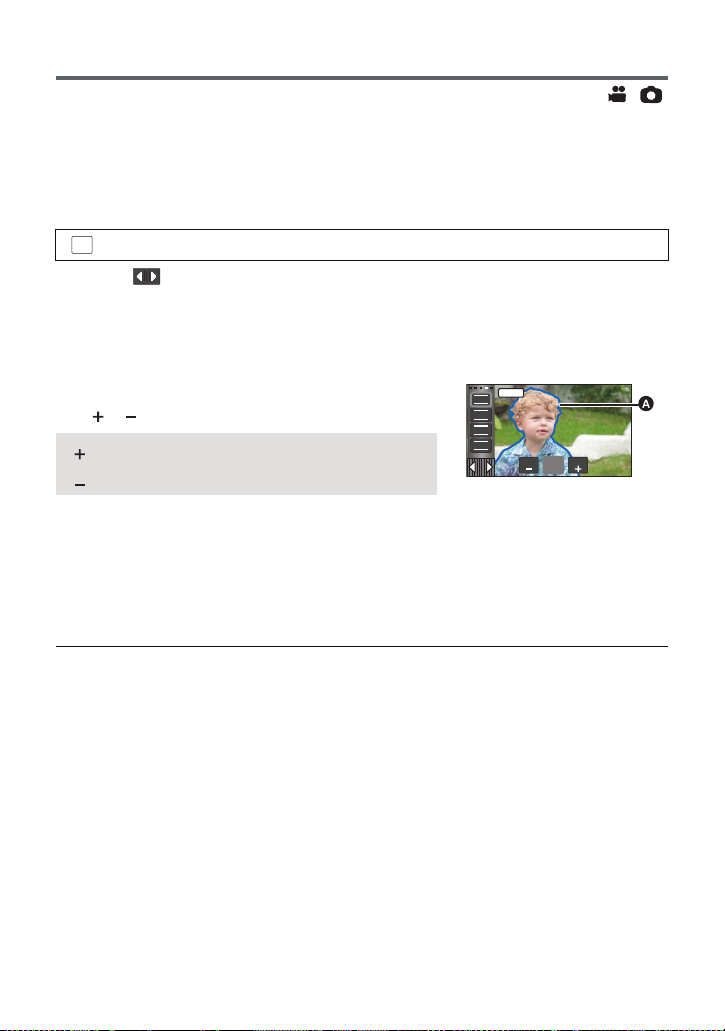
Réglage manuel de la mise au point
MENU
A Partie affichée en bleu
MF
MF
Si la mise au point automatique est difficile à cause des conditions, utilisez la mise au point
manuelle.
≥ Appuyez sur la touche iA/MANUAL pour commuter sur le mode manuel. (l 69)
1 (Lorsque la fonction d’assistance MPM est utilisée)
Sélectionnez le menu.
: [RÉG. ENREG.] # [ASSIST. MAP] # [ON]
≥ Touchez pour afficher l’icône manuelle.
2 Touchez [FOCUS].
3 Touchez [MF] pour passer à la mise au point manuelle.
≥ MF apparaît à l’écran.
4 Ajustez la mise au point en touchant
/.
MF
: Pour mettre au point un sujet proche
MF
: Pour mettre au point un sujet éloigné
La zone de mise au point est affichée en bleue. L’écran
normal revient environ 2 secondes après la fin de la
mise au point du sujet.
≥ Touchez [FOCUS] pour terminer le réglage.
≥ Si [ASSIST. MAP] est [OFF], la zone bleue n’est pas affichée.
≥ Pour restaurer la Mise au point automatique, touchez [AF] à l’étape 3 et appuyez de
nouveau sur iA/MANUAL.
FOCUS
WB
SHTR
IRIS
MNL
MFMF
MF
≥ L’affichage bleu n’apparaît pas sur les images réellement enregistrées.
- 72 -
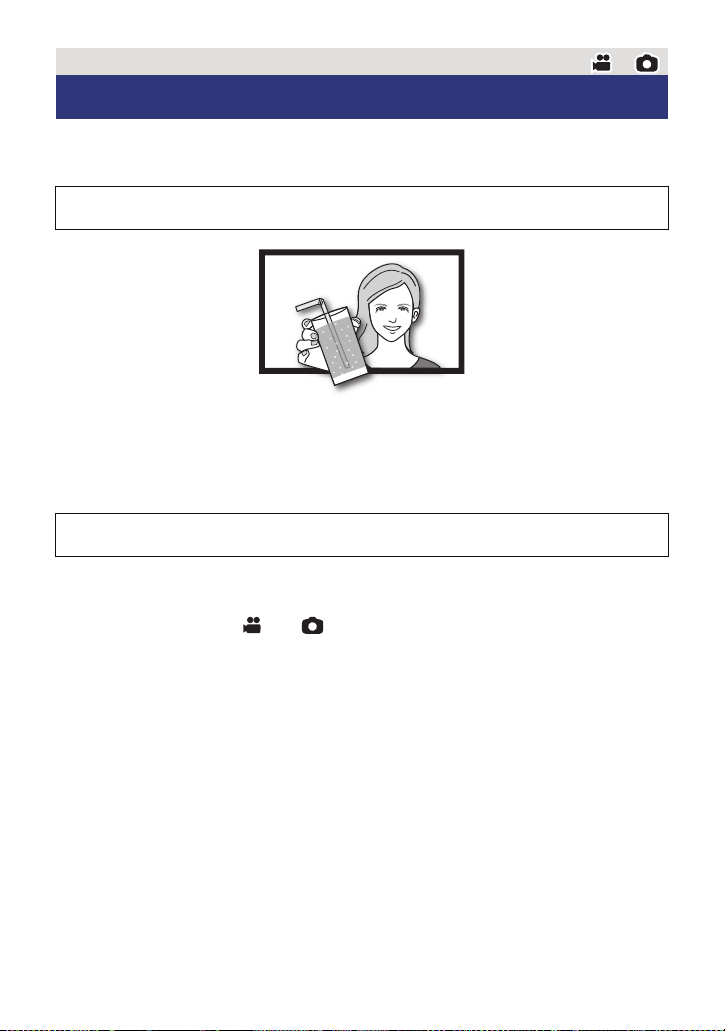
Avancé (Enregistrement)
Image 3D
L’image est une illustration.
Pour enregistrer une image en 3D
Avec l’Objectif de conversion 3D (en option) mis en place, vous pouvez enregistrer des
images 3D puissantes et très vivantes. Pour visionner une image 3D, un téléviseur prenant
en charge la 3D est nécessaire.
Pour installer l’Objectif de Conversion 3D sur cet appareil, une bague adaptatrice
fournie avec l’Objectif de Conversion 3D est nécessaire.
≥ Sur cet appareil, les images 3D enregistrables sont au format côte-à-côte (structure
en 2 écrans).
≥ Étant donné que l’image 3D est enregistrée au format cote-à-cote, l’image 3D enregistrée
n’est pas en haute définition.
∫ Pour enregistrer une image en 3D
Pour plus de détails sur la manière d’installer et d’ajuster la position de fixation de l’Objectif
de Conversion 3D, veuillez lire le mode d’emploi de l’objectif de Conversion 3D.
En l’utilisant la première fois, veillez à régler la position de mise en place de l’objectif de
Conversion 3D.
≥ Eteignez l’alimentation.
≥ Changez pour le mode ou .
1 Installez la bague adaptatrice sur l’Objectif de Conversion 3D
≥
Installez-la en faisant glisser le levier de verrouillage de la lentille de Conversion 3D sur LOCK.
≥ Installez le capuchon avant de l’objectif fourni avec l’Objectif de Conversion 3D.
2 Installez l’Objectif de Conversion 3D sur l’appareil.
≥ Serrez la vis de fixation de la bague adaptatrice en tournant vers LOCK.
≥ Installez l’Objectif de Conversion 3D correctement de façon à ce qu’il ne s’incline pas et
qu’il ne bouge pas.
3 Allumez l’appareil.
≥ Allumez avec l’appareil en position horizontale.
≥ L’écran du mode de réglage de l’Objectif de Conversion 3D apparaîtra automatiquement
après avoir effectué le réglage initial.
≥ Si l’écran du mode de réglage de l’Objectif de Conversion 3D n’apparaît pas
automatiquement, sélectionnez-le à partir du menu.
([CONFIG] # [REGLAGE LENTILLE CONV. 3D])
≥ Si l’appareil est allumé avec le câble de connexion USB encore connecté, la connexion
USB aura la priorité.
- 73 -

4 Ajustez la partie de fixation de l’objectif en suivant les instructions à
2.1
M
l’écran.
5 Touchez [QUITTER] pour terminer le réglage.
≥ Si vous devez réinstaller l’Objectif de Conversion 3D ou après un choc etc., nous
vous conseillons d’effectuer de nouveau le réglage.
6 (Pour enregistrer des images animées)
Appuyez sur la touche marche/arrêt de l’enregistrement pour
démarrer l’enregistrement. (l 20)
≥ Démarrez l’enregistrement après avoir retiré le capuchon avant de l’objectif.
(Pour enregistrer des images fixes)
Appuyez sur la touche pour enregistrer des images fixes. (l 22)
3D
≥ apparaît à l’écran.
≥ Il est possible d’enregistrer des images fixes tout en enregistrant des images animées.
(Enregistrement simultané)
≥ Le nombre de pixels d’enregistrement est (1920k1080). (l 65)
Pour vous assurer que l’image 3D peut être visionnée en toute sécurité, faites
attention aux points suivants pendant l’enregistrement.
≥ Lorsque cela est possible, enregistrez avec l’appareil en position horizontale.
≥ Ne vous mettez pas trop près du sujet. (enregistrez à une distance d’au moins 1,2 m.)
≥ Pour déplacer l’appareil avec lequel vous enregistrez, faites-le lentement.
≥ Essayez de garder l’appareil aussi stable que possible en enregistrant dans un véhicule
qui roule ou en marchant.
≥ L’utilisation d’un trépied est recommandée pour l’enregistrement d’une image stable.
≥ [ECONOMIS. (BATT)]/[ECONOMIS. (SECTEUR)] ne fonctionne pas pendant que vous
ajustez la position de montage de l’Objectif de Conversion 3D.
≥ Lorsque l’Objectif de Conversion 3D est installé, la configuration de l’obturation lente auto
est [OBT. LEN. AUTO (3D)]. La configuration par défaut de l’[OBT. LEN. AUTO (3D)] est
[ON]. (l 61)
≥ Pendant un enregistrement 3D si l’appareil est déplacé rapidement, le message est plus
susceptible d’apparaître.
≥ L’écran ACL de cet appareil n’affichera pas en 3D.
≥ Si l’unité est allumée avec le capuchon d’objectif dans l’ombre etc., l’écran peut sembler
être bleu. Dans ce cas, retirez le capuchon d’objectif pour revenir à un écran normal.
- 74 -

∫ Fonctions qui ne peuvent pas être utilisées pendant un
enregistrement en 3D
En enregistrant avec un Objectif de Conversion 3D, vous ne pouvez pas utiliser certaines
fonctions.
Fonctions qui ne sont pas disponibles pendant un enregistrement 3D
(Touche/levier des opérations) (Fonction enregistrement d'image
jFonction zoom avant/arrière
jStabilisateur optique hybride de
jMode Auto Intelligent (Portrait
jEnregistrement 1080/50p
jMise au point manuelle
(Menu de configuration) (Fonction enregistrement d'image fixe)
jAllumage rapide actif
jDémarrage rapide
jRéglage initial
*1 La position du zoom est fixe, et le fonctionnement du zoom est désactivé.
*2 Le stabilisateur optique de l’image et le verrouillage du stabilisateur optique de
*3 Le mode enregistrement en 1080/50p s’annule, et la vidéo est enregistrée avec la
*2
l’image
nocturne et Macro)
l’image peuvent être utilisés.
qualité d’image 1080/50i.
*1
*3
animée)
jiFrame ([MODE D'ENR.])
jDéclenchement Sourire
jTorche vidéo
jMacro télé
jReconnaissance faciale
jMicro zoom
jTaille de l’image
jFormat
jFlash incorporé
jNiveau du flash
jRéduction yeux rouges
jTorche vidéo
jPortrait nocturne dans le Mode
Scène
jLampe d’assistance pour la mise au
point automatique
- 75 -

Avancé (Lecture)
Opérations de lecture
Icône des opérations utilisées avec la lecture des images animées
Pour plus de détails sur les opérations de lecture de base, référez-vous à la page 27.
Opération de
lecture
Lecture avance
rapide/arrière
Saut de lecture
(au début de la
scène)
Lecture au ralenti
Lecture image par
image
Les images
animées avancent
d’une image à la
fois.
Affichage de
lecture
Pendant la lecture
Pendant la pause
Etapes des opérations
Touchez 5 pendant la lecture pour
effectuer une avance rapide. (Touchez 6
pour effectuer un retour rapide.)
≥ La vitesse de la recherche avant/arrière
rapide augmente si vous touchez de
nouveau 5/6. (L’affichage à l’écran
change de 5 à .)
≥ La lecture normale est restaurée si vous
touchez .
Touchez l’écran ACL et faites-le glisser de
droite à gauche (de gauche à droite)
pendant la lecture.
Durant la pause de lecture, continuez en
touchant . ( est pour la lecture arrière
lente)
La lecture est ralentie pendant le toucher.
≥ La lecture normale est restaurée si vous
touchez .
≥ Lors de la lecture au ralenti d’images en
marche arrière, elles apparaissent en continu
à environ 2/3 de la vitesse normale (par
intervalles de 0,5 seconde).
≥ La lecture au ralenti des scènes en iFrame
ou des scènes sauvegardées en MP4
défilera à 1 seconde d'intervalle.
Avec le lecture en pause, touchez .
(Touchez pour avancer d’une image à la
fois dans sens inverse.)
≥ La lecture normale est restaurée si vous
touchez .
≥ Lorsque les images sont affichées une à la
fois en marche arrière, elles apparaissent par
intervalles de 0,5 seconde.
≥ La lecture image-par-image des scènes en
iFrame ou des scènes sauvegardées en MP4
défilera à 1 seconde d'intervalle.
- 76 -
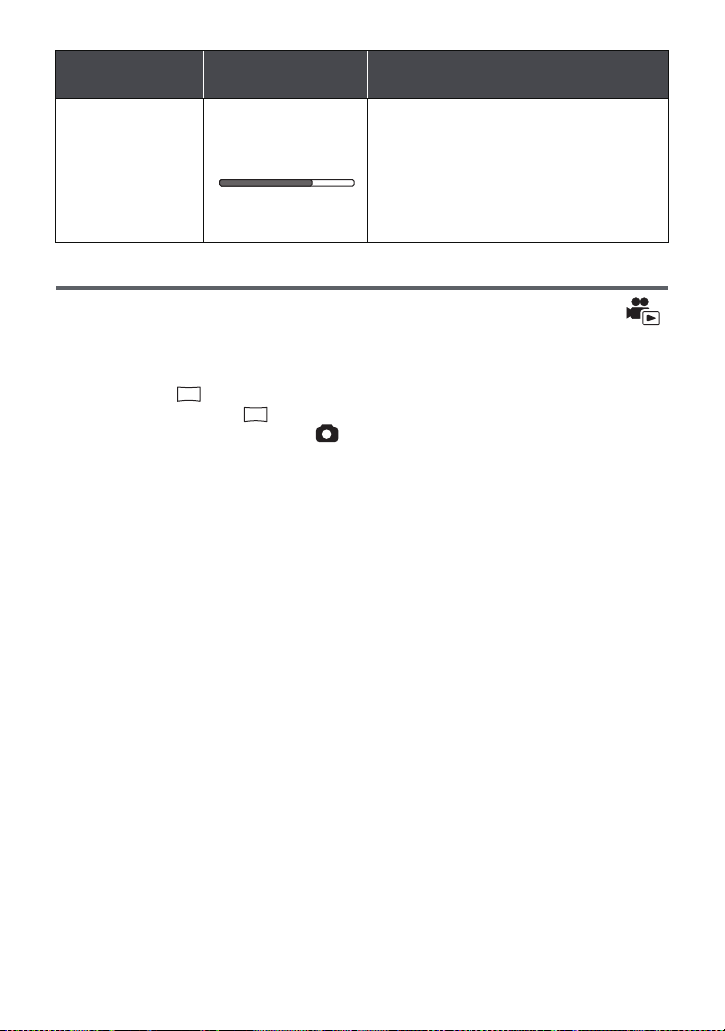
Opération de
2.1
M
lecture
Lecture directe
Affichage de lecture Etapes des opérations
Touchez la barre de lecture directe ou
Pendant la lecture
faites-là glisser en la touchant.
≥ La lecture se met en pause
temporairement et saute sur la position
touchée ou glissée en touchant.
≥
La lecture démarrera lorsque vous
relâcherez votre toucher ou votre glisser.
Création d’une image fixe à partir d’images animées
Une image unique provenant d’images animées peut être sauvegardée en tant qu’image fixe.
Des images fixes 3D seront sauvegardées pour les scènes enregistrées en 3D, tandis que
des images fixes 2D seront sauvegardées pour les scènes enregistrées en 2D.
(Des images fixes (1920k1080) seront enregistrées pour les scènes AVCHD et les scène
iFrame, et des images fixes (640
Appuyez à fond sur la touche à l’endroit qui doit être sauvegardé
comme image fixe pendant la lecture.
≥ Il est plus pratique d’utiliser la Pause, la Lecture au Ralenti et la Lecture Image-par-Image.
≥ La date d’enregistrement des images animées deviendra la date de l’image fixe.
≥ La qualité sera différente de celle d’une image fixe normale.
0.2
k
360) seront enregistrées pour les scènes en MP4.)
M
- 77 -
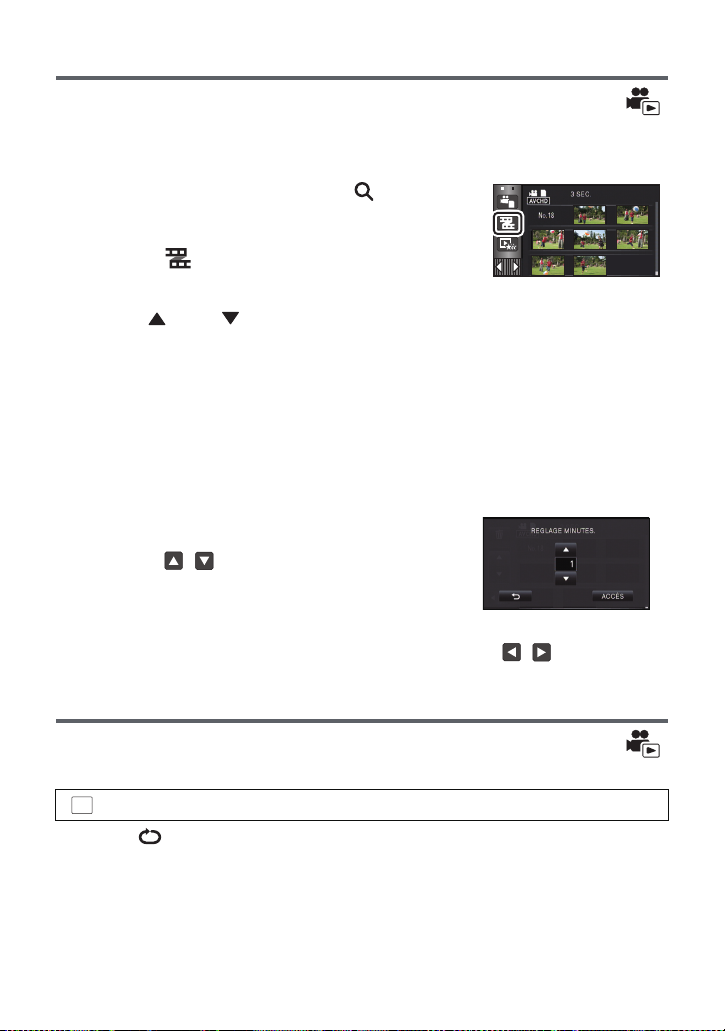
Index photogrammes Highlight & Time
L’image d’une scène est affichée comme une vignette aux conditions de recherche réglées.
La scène peut être lue à partir de n’importe quel point à mi-chemin de la scène que vous
désirez voir.
≥ Déplacez le levier du zoom vers le coté et changez
l’affichage vignette pour l’index des photogrammes
highlight & time. (l 28)
1 Touchez .
≥ Pour afficher la page suivante (précédente):
jFaites glisser l’affichage vignette vers le haut (le bas) en le touchant.
jTouchez (haut)/ (bas) du levier de défilement des vignettes. (l 27)
2 Touchez les conditions de recherche désirées.
[3 SEC.]/[6 SEC.]/[12 SEC.]/[MINUTES]/[VISAGE]*/[EXTRAITS]
* Ceci ne peut pas être paramétré pendant la lecture des scènes en iFrame ou des scènes
sauvegardées au format MP4.
≥ En sélectionnant [VISAGE], il choisira la partie sur laquelle la reconnaissance faciale a été
réalisée à partir des scènes jugées clairement enregistrées. Celle-ci sera alors affichée en
tant que vignette.
≥ Une partie jugée clairement enregistrée sera détectée et affichée dans des vignettes si
vous sélectionnez [EXTRAITS].
*
3 (Quand [MINUTES] est sélectionné)
Touchez / pour configurer l’heure.
≥ Elle peut être réglée sur un maximum de 60 minutes.
≥ Touchez [ACCÈS].
4 Touchez la scène à lire.
≥ La vignette suivante (précédente) peut être affichée en touchant / .
Lecture en reprise
La lecture de la première scène commence une fois terminée la lecture de la dernière scène.
MENU
: [RÉG. VIDÉO] # [REPETER LEC] # [ON]
L’indicateur apparaît sur les vues en plein écran.
≥ Toutes les scènes sont lues en boucle. (En lisant des films par date, toutes les scènes de
la date sélectionnée sont lues en boucle.)
- 78 -

Poursuite de la lecture précédente
A Emplacement affiché
du zoom
Si la lecture d’une scène a été arrêtée en cours de route, la lecture peut être reprise à
l’endroit où elle a été arrêtée.
MENU
: [RÉG. VIDÉO] # [REPRISE LECT.] # [ON]
Si la lecture d’images animées est arrêtée, apparaît sur la vignette de la scène arrêtée.
≥ La position de reprise mémorisée est effacée si l’alimentation est coupée ou si vous
changez de mode. (La configuration de [REPRISE LECT.] ne change pas.)
Pour faire un zoom avant sur une image fixe pendant la lecture (zoom de lecture)
Vous pouvez faire un zoom avant en touchant l’image fixe pendant la lecture.
1 Touchez et maintenez la partie de l’image fixe sur laquelle vous
désirez faire un zoom avant.
≥ Il sera agrandi par rapport à l’affichage normal (k1) # k2 # k4. Maintenez le toucher sur
l’écran pour agrandir k1 à k2. Touchez l’écran pour agrandir k2 à k4.
≥ Le zoom avant sur l’image fixe est actif, et centre la zone que vous touchez.
2 Déplacez la position zoomée en touchant
/ / / ou faites glisser en touchant
l’écran.
≥ L’emplacement du zoom s’affiche pendant environ
1 seconde pendant un zoom avant (zoom arrière) ou en
déplaçant l’emplacement affiché.
≥ Plus l’image est agrandie, plus la qualité d’image se
dégrade.
Pour faire un zoom arrière à partir de l’image fixe zoomée
Touchez pour le zoom arrière. (k4 # k2 # k1)
≥ Touchez pour revenir à la lecture normale (k1).
≥ Vous pouvez également effectuer les opérations de zoom en utilisant le levier du zoom.
≥ Le zoom de lecture ne peut pas être effectué sur des images fixes enregistrées en 3D. Le
zoom de lecture s'effectuera après le passage en lecture 2D lorsque l'opération zoom est
effectuée.
- 79 -

Avancé (Lecture)
A Icône de sélection de la
date
Les différentes fonctions de lecture
Lecture d’images animées/images fixes par date
Les scènes ou les images fixes enregistrées le même jour peuvent être lues à la suite.
1 Touchez l’icône de sélection de la date.
(l 16)
ALL
2 Touchez la date de lecture.
Les scènes ou les images fixes enregistrées à la date sélectionnée sont affichées sous
forme de vignettes.
3 Touchez la scène ou l’image fixe à lire.
≥ La lecture de toutes les scènes ou les images fixes est annulée si l’alimentation est coupée
ou bien si le mode est modifié.
≥ Même si les scènes AVCHD sont enregistrées le même jour, elles sont groupées
séparément si leur nombre dépasse 99. –1, –2... sont ajoutés après la date
d’enregistrement affichée à l’écran.
≥ Même si les scènes AVCHD sont enregistrées le même jour, elles seront groupées
séparément si jamais l’enregistrement 1080/50p, l’enregistrement 1080/50i ou
l’enregistrement côte-à-côte sont permutés. –1, –2 ... sont ajoutés après la date affichée
sur la liste des dates.
≥ Même si les scènes iFrame sont enregistrées le même jour, elles seront groupées
séparément dans les cas suivants. –1, –2... sont ajoutés après la date d’enregistrement
affichée à l’écran.
jLorsque le nombre de scènes dépasse 99
jLorsque [RÉINITIALISER NOMBRE] est effectué
≥ Même si les images fixes sont enregistrées le même jour, elles sont regroupées
séparément dans les cas suivants.
jLorsque le nombre d’images fixes dépasse 999
jLorsque les images sont enregistrées en mode de prise de vue en rafale rapide ( est
indiqué après la date dans la liste par date).
jLorsque [RÉINITIALISER NOMBRE] est effectué
≥ est affiché après la date dans la liste par date des images fixes créées à partir
d’images animées. (l 77)
- 80 -

Lecture surlignée
La partie qui aura été reconnue comme étant enregistrée de façon nette est extraite d’un
long enregistrement, et elle peut être lue pendant une courte durée avec des effets et de la
musique ajoutés. Elle peut être sauvegardée comme une scène individuelle.
Il est possible de créer une Lecture Surlignée originale en contrôlant vos scènes favorites et
en configurant pour extraire ces scènes.
≥ La lecture Surlignée est impossible avec les scènes enregistrées en iFrame ou les
scènes sauvegardées au format MP4.
1 Touchez . (l 16)
ALL
2 Touchez l’effet désiré.
[POP]: Recommandé pour des situations agréables comme des scènes
[NATURELLE]: Recommandé pour un paysage.
[CLASSIQUE]: Recommandé pour une scène lente.
[DYNAMIQUE]: Recommandé pour une scène rapide comme un évènement
[PERSO]: Définissez la combinaison de l’effet et de la musique. (l 82)
≥ Les scènes correspondant à l’effet seront extraites et affichées sur l’écran des vignettes.
≥ Les effets tel que le fondu, le ralenti, l’arrêt sur image (pause), ou la synthèse de lecture
sont intégrés.
≥ Elle sera lue avec la date du dernier enregistrement. Pour changer la configuration,
reportez-vous à la page 83.
festives.
sportif.
3 Touchez sur l’écran des vignettes.
≥ Pour changer la configuration, reportez-vous à la page 83.
4 Sélectionnez l’opération de lecture. (l 27, 76)
≥ Lorsque la lecture se termine ou s’arrête, l’écran pour sélectionner [ENREGISTRER]
(l 86), [NOUVELLE SELECTION] ou [QUITTER] s’affiche. Touchez l’élément désiré.
≥ La lecture de toutes les scènes est annulée si l’alimentation est coupée ou bien si le mode
est modifié.
≥ La Lecture au Ralenti et la Lecture Image par Image ne sont pas possibles.
- 81 -

Pour configurer l'effet personnalisé
Il est possible de bénéficier de la Lecture Surlignée avec votre effet favori en combinant un
effet image et de la musique.
1 Touchez [PERSO].
2 Touchez [RÉGLER EFFETS] ou [SÉLEC.
MUSIQUE].
(Lorsque [RÉGLER EFFETS] est sélectionné)
3
Touchez l’effet désiré.
≥ Si [RÉGLER EFFETS] est changé, [SÉLEC.
MUSIQUE] sera paramétré de la même manière que
[RÉGLER EFFETS]. (Pour configurer [RÉGLER EFFETS] et [SÉLEC. MUSIQUE] sur des
paramètres différents, changez [SÉLEC. MUSIQUE] après la configuration de [RÉGLER
EFFETS].)
(Lorsque [SÉLEC. MUSIQUE] est sélectionnée)
Touchez le son désiré.
≥ Si [RÉGLER EFFETS] est réglé sur [AUCUN], vous pourrez sélectionner [SANS
MUSIQUE]. Si [SANS MUSIQUE] est sélectionné, le son enregistré au moment de la prise
de vue est reproduit.
≥ Pour ajuster le volume de la musique pendant la lecture ou en testant le son, utilisez le
levier du volume. (l 28)
4 Touchez [ACCÈS].
Pour tester le son de la musique
Touchez [DÉMARRER].
≥ Touchez une autre option musicale pour changer la
musique testée.
≥ Si vous touchez [ARRÊTER], La lecture de la musique
s’arrête.
- 82 -

Lecture avec les paramètres modifiés.
Touchez [REGL] pour sélectionner l’élément à changer.
[RÉGLAGE SCÈNE]: Sélectionnez la scène ou
[RÉG. SCÈNE FAVORITE]: Paramétrez les scènes
la date qui doit être lue.
favorites. (l 84)
[JOUER SCÈNE FAVORITE]: Paramétrez si les scènes favorites doivent être
[REG. PRIORITE]: Sélectionnez la cible qui aura la priorité de lecture.
[DURÉE LECTURE]: Sélectionnez la durée de la lecture. (l 85)
[RÉGLAGE TITRE]: Sélectionnez la feuille du titre qui doit être affichée au
incluses dans la lecture surlignée ou pas. (l 84)
(l 85)
début, et entrez le titre. (l 85)
∫ Configuration de la scène
1 (Uniquement lorsque le Lecture Surlignée démarre à partir de [ALL AVCHD])
Touchez le format d'enregistrement de la scène à lire.
[1080/50p]/[1080/50i]/[SbS 3D]
2 Touchez [SÉLEC. DATE] ou [SÉLEC. SCÈNES].
3 (Lorsque [SÉLEC. DATE] est sélectionné)
Touchez la date qui doit être lue.
≥ 7 jours maximums peuvent être sélectionnés.
≥ Lorsque touchée, la date est sélectionnée et entourée de
rouge. Touchez de nouveau la date pour annuler
l’opération.
(Lorsque [SÉLEC. SCÈNES] est sélectionné)
Touchez les scènes qui doivent être lues.
≥ Il est possible de sélectionner jusqu’à 99 scènes en
séquence.
≥ Lorsqu’elle est touchée, la scène est sélectionnée et
est affiché. Touchez de nouveau la scène pour
annuler l’opération.
4 Touchez [Accès]/[ACCÈS].
- 83 -

∫ Pour contrôler les scènes favorites
0h00m15s0h00m15s0h00m15s
0h00m15s0h00m15s0h00m15s
1 Touchez les scènes qui doivent être lues.
2 Touchez [Ajouter] et ajoutez la partie favorite.
≥ La partie se trouvant environ 4 secondes avant et après
avoir touché [Ajouter] sera ajoutée comme favori.
≥ Le nombre de scènes pouvant être ajoutées varie de 1 à
14. (Le nombre de scènes pouvant être ajoutées est
différent en fonction des scènes sélectionnées.)
≥ La coche des favoris (A) s’affiche en orange et la
coche des favoris B s’affiche sur la barre coulissante.
≥ Pour annuler le favori, lisez la position cochée comme
favori, et touchez [Annul.].
≥ Il est plus pratique d'utiliser la Lecture au Ralenti et la
Lecture Image-par-Image. (l 76)
3 Touchez et arrêtez la lecture.
≥ Il reviendra sur l’écran d’affichage des vignettes et ¡ s’affiche sur les scènes ajoutées
comme scènes favorites.
≥ Toutes les scènes cochées comme favorites ne peuvent pas être lues en fonction du
paramètre de la durée de lecture. (l 85)
Pour effacer les scènes favorites de l'affichage des vignettes
1 Touchez [Réinit].
2 Touchez [TOUT RÉINITIALISER] ou
[RÉINITIAL. SELECT.].
≥ La coche sur toutes les scènes favorites sera effacée
si [TOUT RÉINITIALISER] est sélectionné.
3 (Lorsque [RÉINITIAL. SELECT.] est sélectionné à
l’étape 2)
Touchez la scène à effacer.
4 Touchez [OUI].
∫ Pour visionner les scènes favorites
Touchez [ON] ou [OFF].
[ON]: Inclut les scènes ajoutées dans la [RÉG. SCÈNE FAVORITE] dans le Lecture
[OFF]: N'inclut pas les scènes ajoutées dans la [RÉG. SCÈNE FAVORITE] dans le
Surlignée.
Lecture Surlignée.
- 84 -

∫ Configuration prioritaire
ANNAKEN MARY
JOE
111222333
444
555
666
123
4
5
6
1 Touchez [VISAGE] ou [REC.VISAGE].
≥ Touchez [VISAGE], n’importe quel visage détecté, y compris le visage de la personne
enregistrée pour la reconnaissance faciale, donne la priorité à la lecture.
2 (Lorsque [REC.VISAGE] est sélectionné)
Touchez un visage à préciser.
≥ Vous pouvez spécifier jusqu’à 6 visages, qui doivent être
lues en priorité.
≥ Lorsqu’il est touché, le visage enregistré est sélectionné
et est entouré de rouge. Touchez de nouveau le visage
enregistré pour annuler l’opération.
≥ Touchez [ACCÈS]. Quand un seul visage est précisé, le nom enregistré pour ce visage est
affiché. Lorsque plusieurs visages sont précisés, le nombre de visage est affiché.
∫ Configuration de la durée de lecture
Touchez la durée de lecture.
≥ La durée de visualisation de [AUTO] est un maximum de
5 minutes environ.
≥ La durée de lecture peut devenir plus courte que la
configuration, ou bien il peut ne pas y avoir de lecture si la
partie reconnue comme étant enregistrée de façon nette
est courte.
∫ Pour paramétrer le titre
1 Touchez / pour sélectionner votre feuille de titre favorite.
[AUCUN]/[PHOTO 1]/[PHOTO 2]/[PHOTO 3]/[PHOTO 4]
≥ Le titre et la date ne s’afficheront pas si [AUCUN] est sélectionné.
2 Touchez [TITRE].
3 Saisissez le titre.
≥ La méthode d’entrée est la même que pour la
reconnaissance faciale. (l 57)
≥ Touchez [Accès] après avoir saisi le titre.
≥ Il est possible de saisir jusqu’à 18 caractères.
4 Touchez [ACCÈS] pour finir l’enregistrement.
≥ La date de la première scène de Lecture Surlignée s'affichera comme date.
≥ Le titre saisi sera effacé lorsque l'alimentation est coupée ou lorsque la Lecture Surlignée
se termine.
- 85 -

Pour sauvegarder le Lecture Surlignée
HC-V707M
HC-V707M
Les scènes assemblées comme Lecture Surlignée peuvent être sauvegardées comme
scène individuelle.
Les scènes enregistrées sur la carte SD peuvent être sauvegardées sur la carte SD.
Les scènes enregistrées dans la mémoire interne peuvent être sauvegardées dans la
mémoire interne.
1 Arrêtez la Lecture Surlignée ou attendez la fin de celle-ci.
2 Touchez [ENREGISTRER].
3 Sélectionnez le format à sauvegarder.
[QUALITÉ (AVCHD)]: II sera sauvegardé en qualité d'image haute
[COMPATIBILITÉ (MP4)]: Il sera sauvegardé dans une qualité d'image
≥ Lorsque [QUALITÉ (AVCHD)] est sélectionné, les scènes enregistrées en 1080/50p sont
converties en 1080/50i (qualité d'image [HA] du [MODE D'ENR.]) et sauvegardées.
≥ Elles seront sauvegardées avec la qualité d'image [HA] si [1080/50i] est sélectionné dans
[RÉGLAGE SCÈNE] et une scène avec un [MODE D'ENR.] différent ([HA]/[HG]/[HX]/[HE])
est sélectionnée.
4 Touchez [OUI].
≥ L'opération de lecture est impossible pendant la lecture des scènes qui doivent être
sauvegardées.
5 (Lorsque sauvegardé sur la carte SD)
Touchez [QUITTER].
définition.
(640k360/25p) appropriée pour le visionnage
sur un ordinateur ou pour le téléchargement
sur Internet.
(Lorsque sauvegardé dans la mémoire interne)
Touchez [COPIER] ou [QUITTER].
≥ La Lecture Surlignée sauvegardée dans la mémoire interne peut être copiée sur la carte
SD. Pour copier sur la carte SD, sélectionnez [COPIER].
≥ Opérez selon le message et touchez [QUITTER] à la fin.
≥ s’affiche sur la vignette de la scène sauvegardée par la Lecture Surlignée.
- 86 -

Changement de la configuration de lecture pour le
ALL
diaporama
1 Touchez . (l 16)
2 (Uniquement si vous désirez changer la configuration)
Touchez [REGL] pour sélectionner l’élément à changer.
[RÉG. DATE]: Sélectionner la date à visionner.
[RÉG. VISIONNAGE]: Sélectionne la lecture en 3D (les images fixes 2D seront
[INTERV. DIAPO.]: Sélectionne l’intervalle entre les images fixes à la lecture.
[RÉGLER EFFETS]: Sélectionnez l’effet pour la lecture.
[SÉLEC. MUSIQUE]: Sélectionnez la musique qui doit être jouée pendant la
converties en 3D et lues) ou la lecture en 2D (les images
fixes 3D sont converties en 2D et lues).
lecture.
3 (Lorsque [RÉG. DATE] est sélectionnée)
Touchez la date de lecture.
(Lorsque [RÉG. VISIONNAGE] est sélectionné)
Touchez [3D (PAS D'EFFET)] ou [2D].
(Lorsque [INTERV. DIAPO.] est sélectionné)
Touchez l’intervalle de lecture pour le diaporama.
[COURT]: Environ 1 seconde
[NORMAL]: Environ 5 secondes
[LONG]: Environ 15 secondes
(Lorsque [RÉGLER EFFETS] est sélectionnée)
Touchez le effet désiré.
≥ Si [RÉGLER EFFETS] est changé, [SÉLEC. MUSIQUE]
sera paramétré de la même manière que [RÉGLER
EFFETS]. (Pour configurer [RÉGLER EFFETS] et [SÉLEC.
MUSIQUE] sur des paramètres différents, changez
[SÉLEC. MUSIQUE] après la configuration de [RÉGLER EFFETS].)
≥ [INTERV. DIAPO.] ne peut pas être réglé, si [RÉGLER EFFETS] est réglé.
- 87 -
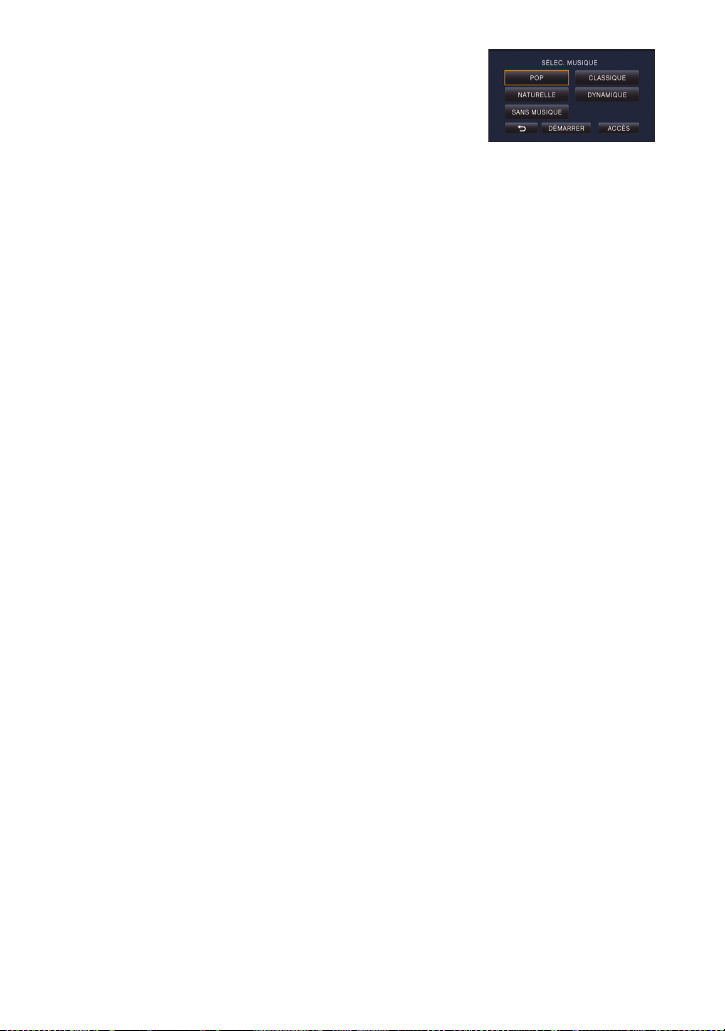
(Lorsque [SÉLEC. MUSIQUE] est sélectionnée)
Touchez le son désiré.
≥ Pour ajuster le volume de la musique pendant le visionnage
d’un diaporama ou en testant le son, utilisez le levier du
volume. (l 28)
≥ Touchez [ACCÈS].
(Pour tester le son de la musique)
Touchez [DÉMARRER] et démarrez le test du son.
≥ Touchez une autre option musicale pour changer la musique testée.
≥ Si vous touchez [ARRÊTER], La lecture de la musique s’arrête.
4 Touchez [DÉMARRER].
5 Sélectionnez l’opération de lecture. (l 27)
≥ Lorsque la lecture est terminée ou arrêtée, l’écran servant à sélectionner [RELECTURE],
[NOUVELLE SELECTION] ou [QUITTER] est affiché. Touchez l’élément désiré.
- 88 -

Avancé (Lecture)
0h01m30s0h01m30s0h01m30s
Suppression de scènes/images fixes
Les scènes/images fixes supprimées ne peuvent pas être restaurées, donc
effectuez la vérification appropriée du contenu avant de procéder à la suppression.
¬ Changez pour le mode .
∫ Pour supprimer la scène ou l’image fixe en cours de lecture
Touchez pendant que les scènes ou les images
fixes qui doivent être supprimées sont lues.
∫ Pour supprimer les scènes ou les images
fixes à partir de l’affichage vignette
≥ Changez l’affichage vignette des scènes ou des images fixes pour supprimer (l 27)
≥ Le Menu Tactile disparaît après environ 5 secondes, et s’affiche.
1 Touchez . (l 27)
≥ Si l’affichage vignette est sur l’affichage 1 scène ou sur
l’index des photogrammes Highlight & Time, la scène ou
l’image fixe en cours de lecture est supprimée.
2 Touchez [TOUS], [multiple] ou [vue par vue].
≥ Toutes les scènes ou les images fixes affichées sous forme
de vignette seront supprimées en sélectionnant [TOUS].
(Dans le cas de la lecture des scènes ou des photos par
date, toutes les scènes et les photos de la date
sélectionnée seront supprimées.)
≥ Les scènes protégées/images fixes ne peuvent pas être supprimées.
3 (Quand [multiple] est sélectionné à l’étape 2)
Touchez la scène/l’image fixe à supprimer.
≥ Lorsqu’elle est touchée, la scène/photo est sélectionnée et l’indicateur apparaît sur les
vignettes. Touchez de nouveau la scène/photo pour annuler l’opération.
≥ Il est possible de sélectionner jusqu’à 99 scènes en séquence pour supprimer.
(Quand [vue par vue] est sélectionné à l’étape 2)
Touchez la scène/l’image fixe à supprimer.
≥ La scène ou l’image fixe touchée est supprimée.
- 89 -

4 (Lorsque [multiple] est sélectionné à l’étape 2)
MENU
MENU
Touchez [Suppr.].
≥ Pour supprimer d’autres scènes/images fixes à la suite, répétez les étapes 3 à 4.
Si vous arrêtez la suppression en cours:
Touchez [ANNUL.] pendant la suppression.
≥ Les scènes et les photos supprimées avant l’annulation ne pourront pas être récupérées.
Pour achever l’édition:
Touchez [Retour].
≥ Vous pouvez également supprimer les scènes en touchant , en sélectionnant [MODIF.
SCENE] # [SUPPR.] # [TOUS], [multiple] ou [vue par vue].
≥ Vous pouvez également supprimer les images fixes en touchant , en sélectionnant
[CONFIG IMAGE] # [SUPPR.] # [TOUS], [multiple] ou [vue par vue].
≥ Pendant la lecture surlignée ou la lecture d’un disque lorsque connecté à un graveur DVD
(en option), les scènes/images fixes ne peuvent pas être supprimées.
≥ Les scènes qui ne peuvent pas être lues (les vignettes sont affichées ainsi ) ne
peuvent pas être supprimées.
≥ Si vous sélectionnez [TOUS], la suppression pourrait mettre un certain temps s’il y a de
nombreuses scènes ou images fixes.
≥ Si vous supprimez des scènes enregistrées par un autre appareil, ou des images fixes
conformes au format standard DCF avec cet appareil, toutes les données relatives à ces
scènes/images fixes peuvent être supprimées.
Si des images fixes enregistrées sur une carte SD par d’autres appareils sont supprimées, une
≥
image fixe (autre que JPEG) qui ne peut pas être lue sur cet appareil peut être supprimée.
- 90 -
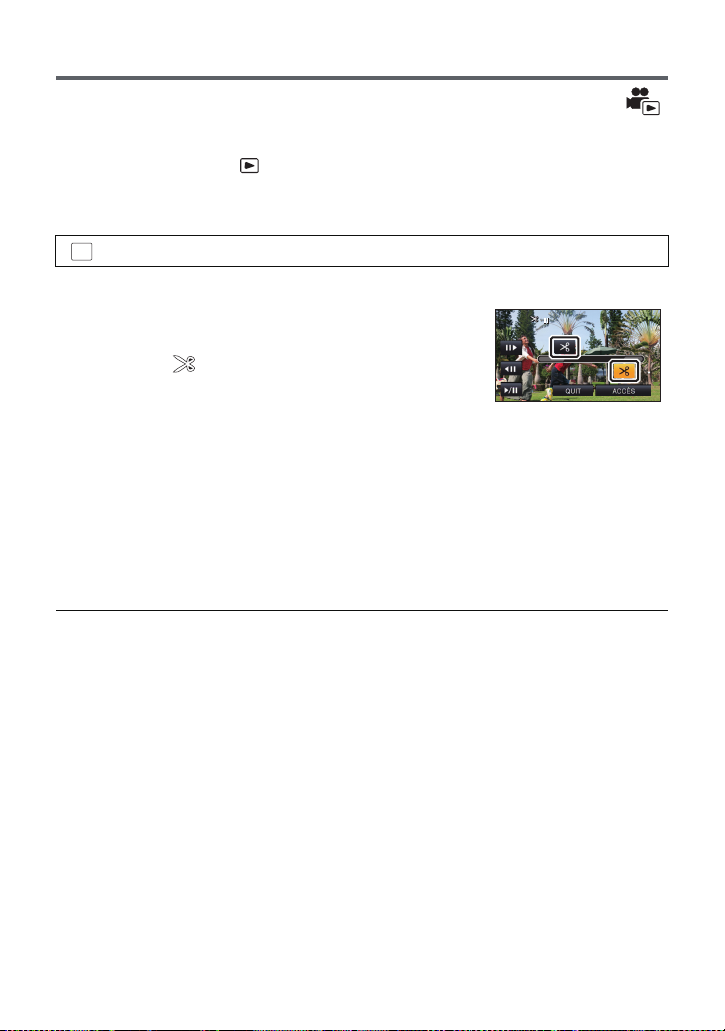
Pour supprimer la partie d’une scène (AVCHD)
MENU
0h00m15s0h00m15s0h00m15s
La partie non désirée d'une scène AVCHD peut être supprimée.
Les scènes supprimées ne peuvent pas être restaurées.
≥ Changez pour le mode et touchez l’icône de sélection du mode lecture. Puis,
sélectionnez la scène AVCHD. (l 27)
1 Sélectionnez le menu.
: [MODIF. SCENE] # [SUPPRIM. SECTION]
2 Touchez la scène ayant une partie à supprimer.
3 Définissez la section à supprimer en touchant
les touches de sélection de la section en haut
et en bas .
≥ Il est plus pratique d’utiliser la Lecture au Ralenti et la
Lecture Image-par-Image. (l 76)
4 Touchez [ACCÈS].
5 Vérifiez (lisez) la scène après l'édition en touchant [OUI].
≥ Un message de confirmation apparaît si [NON] est touché. Poursuivez vers l’étape 7.
6 Arrête la lecture.
≥ Un écran de confirmation apparaît.
7 Touchez [ACCÈS].
≥ Répétez les étapes de 2 à 7 pour continuer de supprimer des parties d’autres scènes.
≥ La suppression d’une partie ne peut pas être effectué s'il y a 99 scènes dans pour une
seule date.
≥ Il peut être impossible de supprimer la partie d'une scène si elle est trop courte.
≥ La scène sera divisée en deux si la moitié d’une scène est supprimée.
≥ L'information d’enchaînement est supprimée si la partie d'une scène enregistrée par
enchaînement est supprimée, rendant impossible la combinaison des scènes enchaînées.
(l 95)
- 91 -

Pour diviser une scène (AVCHD)
MENU
0h00m15s0h00m15s0h00m15s
Il est possible de diviser une scène AVCHD.
Toutes les parties non désirées de la scène peuvent être supprimées après la division.
≥ Changez pour le mode et touchez l’icône de sélection du mode lecture. Puis,
sélectionnez la scène AVCHD. (l 27)
1 Sélectionnez le menu.
: [MODIF. SCENE] # [DIVISER] # [REGL]
2 Touchez la scène qui doit être divisée.
3 Touchez pour établir le point de division.
≥ Il est plus pratique d’utiliser la Lecture au Ralenti et la Lecture
Image-par-Image. (l 76)
≥ Touchez [OUI] pour poursuivre la division de la même scène.
Pour poursuivre la division d’autres scènes, touchez [NON] et
répétez les étapes 2 à 3.
4 Touchez [Retour] pour achever la division.
≥ Les parties non désirées peuvent être supprimées. (l 89)
Pour supprimer tous les points de fractionnement
MENU
: [MODIF. SCENE] # [DIVISER] # [ANN TOUT]
≥
Les scènes qui ont été supprimées après le fractionnement ne peuvent pas être récupérées.
≥ Vous ne pouvez pas diviser de scène si vous lisez un disque avec un graveur DVD (en
option) connecté, ou si le nombre de scène à une date donnée dépasse les 99 scènes.
≥ Il pourrait ne pas être possible de fractionner des scènes très courtes.
≥ Les données enregistrées ou éditées sur un autre appareil ne peuvent pas être divisées et
les points de division ne peuvent pas être supprimés.
≥ Si les informations personnelles des scènes divisées sont supprimées, elles sont
supprimées lorsque les scènes divisées sont annulées.
- 92 -

Pour diviser une scène à supprimer partiellement
MENU
0h00m15s
(iFrame/MP4)
Divisez la scène iFrame ou la scène sauvegardée au format MP4 et supprimez les parties
non désirées.
Ceci divise en deux les scènes enregistrées et supprime la première ou la seconde partie.
Les scènes supprimées par division ne peuvent pas être récupérées.
≥ Changez pour le mode et touchez l’icône de sélection du mode lecture. Puis,
paramétrez sur [iFrame] ou [MP4]. (l 27)
1 Sélectionnez le menu.
: [MODIF. SCENE] # [DIV&SUPPR
]
2 Touchez la scène qui doit être divisée.
3 Touchez pour définir le point de division.
≥ Il est plus pratique d’utiliser la Lecture au Ralenti et la
Lecture Image-par-Image. (l 76)
≥ Réglez le point de division de manière à ce qu’il soit à
2 secondes ou plus de la partie à supprimer, et 3 secondes
plus de la partie qui doit être gardée.
0h00m15s
0h00m15s
4 Touchez la partie pour la suppression.
5 Touchez [OUI] et vérifiez (lecture) la partie à supprimer.
≥ Un message de confirmation apparaît si [NON] est touché. Poursuit à l’étape 7.
6 Arrête la lecture.
≥ Un écran de confirmation apparaît.
7 Touchez [OUI].
≥ Pour diviser et supprimer d’autres scènes. Répétez les étapes 2 à 7.
Pour terminer l’édition
Touchez [Retour].
≥ Il pourrait ne pas être possible de fractionner des scènes très courtes.
≥ La division réelle peut être légèrement décalée par rapport au point de division désigné
précédemment.
- 93 -

Suppression des données personnelles
MENU
Supprime les informations de reconnaissance faciale à partir de scènes sur lesquelles les
visages ont été reconnus.
≥ Changez pour le mode et touchez l’icône de sélection du mode lecture. Puis,
sélectionnez la scène AVCHD. (l 27)
≥ Les informations de la Reconnaissance Faciale ne sont pas enregistrées dans les
scènes enregistrées en iFrame ou les scènes sauvegardées comme MP4.
1 Sélectionnez le menu.
: [RÉG. VIDÉO] # [SUPPR. INFOS PERSONNELLES]
2 Touchez les scènes dont vous désirez supprimer les informations
personnelles.
≥
apparaît sur les scènes sur lesquelles des visages ont été reconnus. changera pour
(rouge) lorsque touché. Touchez de nouveau (rouge) pour annuler l’opération.
≥ Il est possible de sélectionner jusqu’à 99 scènes à la suite.
3 Touchez [Suppr.].
≥ Pour supprimer données personnelles à la suite, répétez les étapes 2 à 3.
≥ Touchez [Retour] pour achever les réglages.
Quand vous arrêtez la suppression en cours de route
Touchez [ANNUL.] pendant la suppression de l’information personnelle.
≥ Les données personnelles qui ont déjà été supprimées lorsque la suppression est annulée
ne peuvent pas être restaurées.
≥ Pendant la Lecture d’un Disque lorsque connecté à un graveur DVD (en option), les
informations personnelles ne peuvent pas être supprimées.
Protéger des scènes/images fixes
Les scènes/images fixes peuvent être protégées pour empêcher leur suppression accidentelle.
(Même si vous protégez certaines scènes/images fixes, le formatage du support les
supprimera.)
≥ Changez pour le mode .
1 Sélectionnez le menu.
MENU
: [RÉG. VIDÉO] ou [CONFIG IMAGE] # [PROTEC. SCÈNE]
2 Touchez la scène/image fixe qui doit être protégée.
≥ Lorsqu’elle est touchée, la scène/photo est sélectionnée et l’indicateur apparaît sur les
vignettes. Touchez de nouveau la scène/photo pour annuler l’opération.
≥ Touchez [Retour] pour achever les réglages.
≥ Si la lecture du disque est sélectionnée tandis qu’un graveur DVD (en option) est
connecté, les scènes/images fixes ne peuvent pas être protégées.
- 94 -

Avancé (Lecture)
MENU
Combinaison de scènes enchaînées
[HC-V707M]
Vous pouvez combiner la scène relayée (l 56) dans la mémoire interne et la suite de
la scène sur la carte SD en une seule sur la carte SD.
Scène relais enregistrée Combinaison d’une scène relais
A Mémoire interne
B Carte SD
C Plage de l’enregistrement relais
≥ Changez pour le mode et touchez l’icône de sélection du mode lecture. Puis,
sélectionnez la scène AVCHD. (l 27)
1 Introduisez la carte SD qui a été utilisée pour l’enregistrement
enchaîné.
2 Sélectionnez le menu.
: [MODIF. SCENE] # [COMBINER SCENES RELAI]
3 Lorsque le message de confirmation est affiché, touchez [OUI].
≥ La scène présente dans la mémoire interne sera supprimée. (les scènes protégées ne
seront pas supprimées.)
4 Touchez [QUITTER] lorsque le message de fin de combinaison de la
scène relais s’affiche.
≥ L’affichage de vignettes sur la carte SD est indiqué.
≥ L’information de l’enregistrement enchaîné sera supprimée lorsque les scènes seront
combinées et l’enregistrement enchaîné sera à nouveau possible.
≥ Lorsque les scènes enchaînées sont supprimées de la mémoire interne ou de la carte SD,
la combinaison de scènes enchaînées ne sera pas possible.
- 95 -

P
MENU
our annuler l’information d’enchaînement
: [MODIF. SCENE] # [ANNULER INFO RELAI]
≥ Si l’information de relais est supprimée, la combinaison des scènes relais ne sera plus
possible.
La combinaison de scènes relais ne peut pas être effectuée si l’espace disponible sur la
carte SD est plus petit que le volume de la scène relayée de la mémoire interne. Nous
vous conseillons de combiner la scène relais en utilisant un graveur DVD ou HD Writer
AE 4.0.
≥ Si la lecture du disque est sélectionnée tandis qu’un graveur DVD (en option) est
connecté, vous ne pouvez pas combiner les scènes relais ou effacer les information relais.
≥ Les informations personnelles de la scène relayée de la mémoire interne ou la carte SD
sont supprimées, les informations personnelles de la scène relais combinée ne sont pas
enregistrées.
- 96 -

Avancé (Lecture)
AV MULTI
AV MULTI
Lecture d’images animées/images fixes sur le téléviseur
Vérifiez les prises sur votre téléviseur et utilisez les câbles compatibles avec les prises.
La qualité de l’image peut varier selon les prises utilisées pour le raccordement.
A Haute qualité
1 Prise HDMI
2
Prise composant
3 Prise vidéo
≥ Utilisez le multicâble AV (fourni) ou le mini-câble HDMI (en option) et vérifiez les
réglages de sortie. (l 100)
≥
HDMI est l’interface des appareils numériques. Si vous connectez cette unité à un téléviseur
Haute Définition prenant en charge le HDMI et que vous lisez des images enregistrées en Haute
Définition, vous pourrez les apprécier en Haute résolution et avec un son de grande qualité.
1 Connectez cet appareil à un téléviseur.
A
Mini-câble HDMI (en option)
≥ Assurez-vous de connecter
la prise HDMI.
B Câble AV multi (fourni)
Qualité d’image
1 Images à haute définition
lors du raccordement à la
prise HDMI
2 Images en haute définition
lors de la connexion à la
prise composante prenant
en charge le 1080i
Images standards lors de
la connexion à la prise
composante prenant en
charge le 576i
3
Images standard lors du
raccordement à la prise vidéo
- 97 -

≥ Assurez-vous que les fiches sont insérées à fond.
≥ Utilisez toujours un véritable mini câble HDMI Panasonic (RP-CDHM15, RP-CDHM30: en
option).
≥ N’utilisez que le câble AV multi fourni.
≥ En connectant la prise component du téléviseur, la fiche jaune du câble AV multi n’est pas
nécessaire.
≥ En connectant la prise AV du téléviseur, ne connectez pas la prise component du câble AV
multi. L’image peut ne pas s’afficher si la prise du câble component est connectée en
même temps.
2 Sélectionnez l’entrée vidéo sur le téléviseur.
≥ Exemple:
Sélectionnez le canal [HDMI] avec un mini câble HDMI.
Sélectionnez le canal [Component] ou [Video 2] avec un câble AV multi.
(Le nom du canal peut être différent selon le téléviseur connecté.)
≥ Vérifiez le paramétrage d’entrée (commutateur d’entrée) et le paramétrage d’entrée audio
sur le téléviseur. (Pour plus d’informations, voir le mode d’emploi du téléviseur.)
3 Changez pour le mode pour visionner.
Câbles Options de référence
A Mini-câble HDMI (en option) ≥ Connecter au moyen d’un mini-câble HDMI (l 100)
B Câble AV multi (fourni) ≥ Branchement avec le câble AV multi (l 100)
≥ Lorsque le câble AV multi est connecté à cet appareil, l’écran de configuration de la
destination AV multi est affiché sur l’écran de cet appareil. Touchez [COMPOSANTE] ou
bien [SORTIE AV] selon la prise connectée au téléviseur. (l 100)
≥ Si le mini câble HDMI et le câble AV multi sont connectés en même temps, la sortie du mini
câble HDMI sera prioritaire par rapport au câble AV multi.
≥ Visualisation en utilisant VIERA Link (l 101)
- 98 -
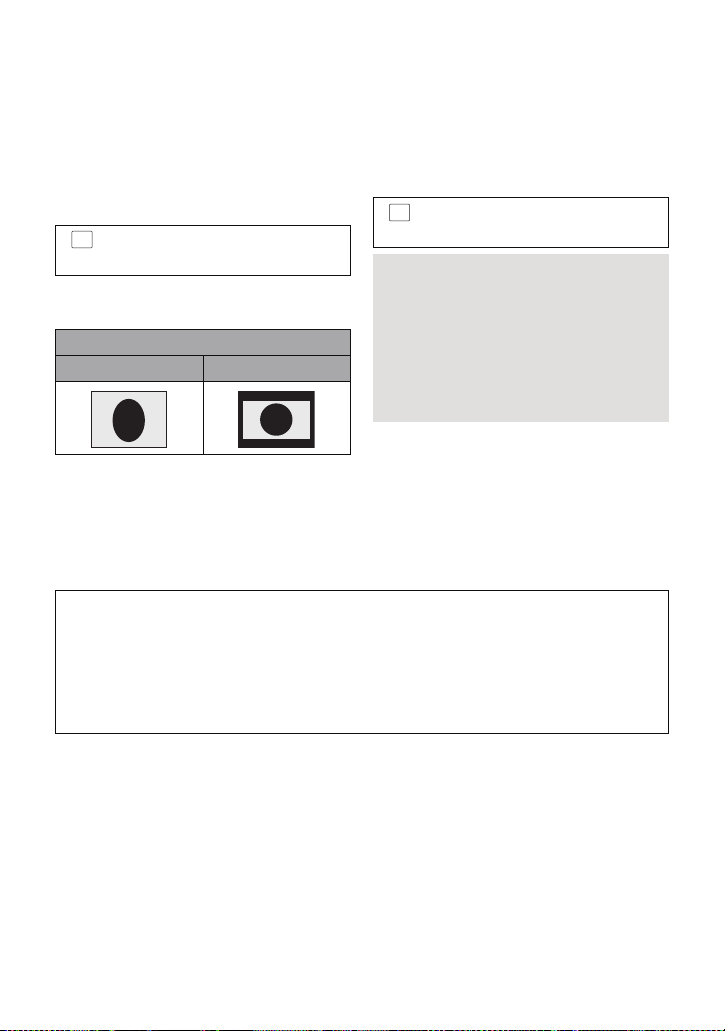
∫ Pour visionner des images sur
MENU
un téléviseur normal (4:3) ou
lorsque les deux cotés de
l’image n’apparaissent pas à
l’écran
Changez le réglage du menu pour afficher
les images correctement. (Vérifiez le réglage
du téléviseur.)
MENU
: [CONFIG] # [FORMAT TV] #
[4:3]
Exemple d’image avec un format de
[16:9] sur un téléviseur normal (4:3)
Paramétrage [FORMAT TV]
[16:9] [4:3]
≥ Si un téléviseur à grand écran est
connecté, réglez le format de l’image sur
le téléviseur. (Pour plus de détails,
référez-vous au mode d’emploi du
téléviseur.)
Consultez le site suivant pour plus de détails sur les téléviseurs Panasonic avec
fente pour carte SD pour effectuer la lecture directement sur le téléviseur.
http://panasonic.net/
≥ Selon le mode d’enregistrement, il peut être impossible de visionner les images sur le
téléviseur.
≥ Pour plus de détails concernant le visionnement, consultez le manuel d’utilisation de
votre téléviseur.
∫ Pour afficher les informations
à l’écran sur le téléviseur
Lorsque la configuration du menu est
changée, les informations affichées à l’écran
(icône d’opération et code temps, etc.)
peuvent être affichées/pas affichées sur le
téléviseur.
: [CONFIG] # [AFFICH. EXT.] #
réglage désiré
[SIMPLE]*: Informations
partiellement
affichées
[DETAIL]: To u te s l es
informations sont
affichées
[OFF]: Pas affiché
* Cette configuration est uniquement
disponible en mode enregistrement.
- 99 -

Connecter au moyen d’un mini-câble HDMI
MENU
MENU
Sélectionnez la méthode de sortie HDMI désirée.
: [CONFIG] # [RESOLUTION HDMI] # [AUTO]/[1080p]/[1080i]/[576p]
≥ [AUTO] détermine automatiquement la résolution de sortie en se basant sur les
informations du téléviseur connecté.
Si les images ne sont pas émises sur le téléviseur lorsque le réglage est sur [AUTO],
commutez sur la méthode [1080p], [1080i] ou [576p] qui permet aux images de s’afficher
sur le téléviseur. (Veuillez lire le mode d’emploi du téléviseur.)
≥ L’image ne s’affichera pas sur le téléviseur pendant quelques secondes dans les cas
suivants.
jLorsque le mode enregistrement 1080/50p est sur on/off pendant le mode
d’enregistrement de film
jSi vous touchez l’icône de sélection du mode lecture pour sélectionner [1080/50p] puis
que vous touchez [ACCÈS] pendant le mode lecture.
jLorsque la sélection du mode lecture est sur dans le Mode Lecture, et qu’il a été
changé entre l’image fixe 3D et l'image fixe 2D.
jLorsque les scènes 1080/50p, 1080/50i, ou côte-à-côte sont permutées.
Branchement avec le câble AV multi
Sélectionnez le paramètre désiré pour la sortie du connecteur AV multi.
MENU
: [CONFIG] # [AV MULTI] # réglage désiré
[COMPOSANTE]:
[SORTIE AV]: Pour connecter une prise vidéo
Pour connecter une prise component
Pour changer la configuration de la sortie component
: [CONFIG] # [SORT.COMPOSANTE] # réglage désiré
[1080i]: Pour connecter à la prise composante du téléviseur compatible avec 1080i.
[576i]: Pour connecter la prise composante du téléviseur compatible avec 576i.
≥ Paramétrez [LUMIÈRE VIDÉO] sur [OFF] pour enregistrer avec le téléviseur raccordé à la
prise composant pour vérifier l’enregistrement. (l 53)
(La lecture est en qualité d’image haute définition.)
(La qualité de l’image de lecture est standard.)
- 100 -
